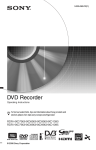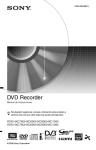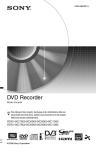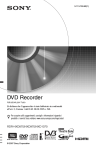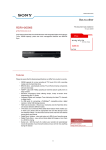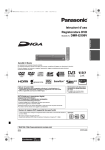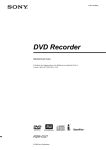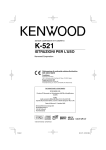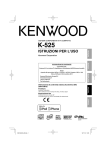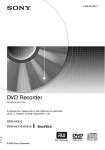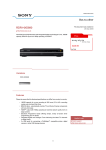Download Istruzioni per l`uso
Transcript
3-295-080-42(1) DVD Recorder Istruzioni per l’uso Si dichiara che l’apparecchio è stato fabbricato in conformità all’art. 2, Comma 1 del D.M. 28.08.1995 n. 548. Per scoprire utili suggerimenti, consigli e informazioni riguardo i prodotti e i servizi Sony visitare: www.sony-europe.com/myproduct RDR-HXD790/HXD890/HXD990/HXD1090 RDR-HXD795/HXD895/HXD995/HXD1095 © 2008 Sony Corporation Precauzioni ATTENZIONE Per ridurre il pericolo di incendi o scosse elettriche non esporre questo apparecchio a pioggia o umidità. Per evitare scosse elettriche, non aprire l’apparecchio. Per le riparazioni rivolgersi solo a personale qualificato. Il cavo di alimentazione deve essere sostituito solo da personale qualificato. Le pile o un apparecchio con le pile installate non devono essere esposti al calore eccessivo come la luce diretta del sole, il fuoco o così via. Questo apparecchio è classificato come prodotto LASER DI CLASSE 1. Il CONTRASSEGNO DI PRODOTTO LASER DI CLASSE 1 si trova sul retro dell’unità. AVVERTENZA L’uso di strumenti ottici con il presente prodotto può causare problemi alla vista. Dato che il raggio laser usato in questo registratore DVD è pericoloso per gli occhi, non cercare di smontare l’apparecchio. Per le riparazioni rivolgersi solo a personale qualificato. Questa etichetta si trova sull’alloggiamento di protezione dai raggi laser all’interno del rivestimento. 2 • Questo apparecchio funziona con una tensione da 220 – 240 V CA, 50/60 Hz. Verificare che la tensione operativa dell’apparecchio sia identica alla tensione di alimentazione locale. • Per evitare il pericolo di incendi o scosse elettriche, non collocare oggetti contenenti liquidi, ad esempio, un vaso, sull’apparecchio. • Installare questo sistema in modo che il cavo di alimentazione possa essere scollegato immediatamente dalla presa a muro in caso di problemi. GUIDE Plus+, e G-LINK sono (1) dei marchi depositati o dei marchi di, (2) fabbricati sotto licenza di/e (3) oggetto di diversi brevetti internazionali e di brevetti depositati sotto licenza o proprietà di, Gemstar-TV Guide International, Inc. e/o di una sua società affiliata. GEMSTAR-TV GUIDE INTERNATIONAL, INC. E/O LE SUE FILIALI NON SONO IN ALCUN CASO RESPONSABILI DELL’ESATTITUDINE DEI PALINSESTI PRESENTI NEL SISTEMA GUIDE PLUS+. IN ALCUN CASO GEMSTAR-TV GUIDE INTERNATIONAL, INC. E/O LE SUE FILIALI POTRANNO ESSERE RITENUTI RESPONSABILI PER QUALSIASI DANNO DIRETTO, INCIDENTALE, CONSEQUENZIALE, INDIRETTO O PER RISARCIMENTI DI DANNI IN RELAZIONE ALLA FORNITURA O L’UTILIZZO DI QUALSIASI INFORMAZIONE CHE SIA, APPARECCHIO O SERVIZIO DEL SISTEMA GUIDE PLUS+. Trattamento del dispositivo elettrico od elettronico a fine vita (applicabile in tutti i paesi dell’Unione Europea e in altri paesi europei con sistema di raccolta differenziata) Questo simbolo sul prodotto o sulla confezione indica che il prodotto non deve essere considerato come un normale rifiuto domestico, ma deve invece essere consegnato ad un punto di raccolta appropriato per il riciclo di apparecchi elettrici ed elettronici. Assicurandovi che questo prodotto sia smaltito correttamente, voi contribuirete a prevenire potenziali conseguenze negative per l’ambiente e per la salute che potrebbero altrimenti essere causate dal suo smaltimento inadeguato. Il riciclaggio dei materiali aiuta a conservare le risorse naturali. Per informazioni più dettagliate circa il riciclaggio di questo prodotto, potete contattare l’ufficio comunale, il servizio locale di smaltimento rifiuti oppure il negozio dove l’avete acquistato. Trattamento delle pile esauste (applicabile in tutti i paesi dell’Unione Europea e in altri paesi Europei con sistema di raccolta differenziata) Questo simbolo sul prodotto o sulla confezione indica che la pila non deve essere considerata un normale rifiuto domestico. Assicurandovi che le pile siano smaltite correttamente, contribuirete a prevenire potenziali conseguenze negative per l’ambiente e per la salute che potrebbero altrimenti essere causate dal loro inadeguato smaltimento. Il riciclaggio dei materiali aiuta a conservare le risorse naturali. In caso di prodotti che per motivi di sicurezza, prestazione o protezione dei dati richiedano un collegamento fisso ad una pila interna, la stessa dovrà essere sostituita solo da personale di assistenza qualificato. Consegnare il prodotto a fine vita al punto di raccolta idoneo allo smaltimento di apparecchiature elettriche ed elettroniche; questo assicura che anche la pila al suo interno venga trattata correttamente. Per le altre pile consultate la sezione relativa alla rimozione sicura delle pile. Conferire le pile esauste presso i punti di raccolta indicati per il riciclo. Per informazioni più dettagliate circa lo smaltimento della pila esausta o del prodotto, potete contattare il Comune, il servizio locale di smaltimento rifiuti oppure il negozio dove l’avete acquistato. Il fabbricante di questo prodotto è Sony Corporation, 1-7-1 Konan Minato-ku Tokyo, 1080075, Giappone. Il rappresentante autorizzato ai fini della Compatibilità Elettromagnetica e della sicurezza del prodotto è Sony Deutschland GmbH, Hedelfinger Strasse 61, 70327, Stoccarda Germania. Per qualsiasi problema relativo all’assistenza o alla garanzia, si prega di fare riferimento agli indirizzi indicati nei documenti di assistenza e garanzia forniti con il prodotto. Precauzioni Il presente apparecchio è stato testato ed è risultato conforme ai limiti imposti dalla Direttiva EMC utilizzando un cavo di collegamento di lunghezza inferiore a 3 metri. Sicurezza Se un qualunque oggetto solido o sostanza liquida dovesse penetrare nell’apparecchio, scollegarlo e farlo controllare da personale qualificato prima di riutilizzarlo. Informazioni sul disco rigido Il disco rigido ha una densità ad alta memorizzazione, il che consente di effettuare registrazioni di lunga durata e di accedere rapidamente ai dati scritti. Tuttavia, esso può venire danneggiato facilmente da urti, vibrazioni o polvere e va tenuto lontano dalle calamite. Per evitare la perdita di dati importanti, prendere le seguenti precauzioni: • Non sottoporre il registratore a forti urti. • Non collocare il registratore in luoghi soggetti a vibrazioni meccaniche o instabili. • Non collocare il registratore sopra ad una superficie calda, come un videoregistratore o amplificatore (ricevitore). • Non utilizzare il registratore in un posto soggetto a forti sbalzi di temperatura (gradiente della temperatura inferiore a 10 °C/ora). • Non spostare il registratore con il cavo di alimentazione collegato. • Non scollegare il cavo di alimentazione quando l’apparecchio è acceso. ,continua 3 • Quando si scollega il cavo di alimentazione, spegnere l’apparecchio ed accertarsi che l’unità del disco rigido non sia in funzione (l’orologio è visualizzato sul display del pannello frontale per almeno 30 secondi e la registrazione o la duplicazione si è interrotta). • Non spostare il registratore per almeno un minuto dopo aver scollegato il cavo di alimentazione. • Non cercare di sostituire o potenziare il disco rigido da soli, poiché ciò può causare un problema nel funzionamento. Se dovesse verificarsi un problema di funzionamento nell’unità del disco rigido, non è possibile recuperare i dati persi. L’unità del disco rigido è solo uno spazio di memorizzazione temporaneo. Informazioni sulla riparazione del disco rigido • Il contenuto dell’unità del disco rigido potrebbe essere controllato in caso di riparazione o ispezione durante un problema di funzionamento o una modifica. Tuttavia, Sony non eseguirà una copia di sicurezza né salverà il contenuto. • Se il disco rigido deve essere formattato o sostituito, questa operazione sarà eseguita a discrezione della Sony. Tutto il contenuto dell’unità del disco rigido sarà cancellato, incluso il contenuto che infrange le leggi sul copyright. 4 Fonti di alimentazione Registrazione • Anche da spento, il registratore continua a essere alimentato con energia elettrica CA finché rimane collegato alla presa di rete. • Se si prevede di non utilizzare il registratore per un lungo periodo di tempo, scollegarlo dalla presa di rete. Per scollegare il cavo di alimentazione CA afferrare la presa, evitando di tirare il cavo stesso. Prima di una registrazione, si consiglia di eseguire delle registrazioni di prova. Installazione • Collocare il registratore in un ambiente che consenta un’adeguata circolazione d’aria per prevenire il surriscaldamento interno. • Non collocare il registratore su superfici morbide, ad esempio, su un tappeto, che potrebbero ostruire le prese di ventilazione. • Non installare l’apparecchio in spazi ristretti, ad esempio, in una libreria o simili. • Non collocare il registratore in prossimità di fonti di calore o in luoghi esposti alla luce diretta del sole, eccessivamente polverosi o soggetti a scosse meccaniche. • Non collocare il registratore in posizione inclinata. È progettato per essere utilizzato soltanto in posizione orizzontale. • Tenere il registratore e i dischi lontano da apparecchiature con forti magneti, come forni a microonde o grandi diffusori. • Non collocare oggetti pesanti sopra il registratore. Compensazione per le registrazioni perse Sony non è responsabile e non compenserà per qualsiasi registrazione persa o relativa perdita, compreso quando le registrazioni non vengono eseguite a causa di motivi che includono il guasto del registratore o quando il contenuto di una registrazione viene perso o danneggiato come risultato di un guasto del registratore o di una riparazione effettuata al registratore. Sony non ripristinerà, recupererà né replicherà il contenuto registrato in nessuna circostanza. Copyright • È possibile che programmi televisivi, film, videocassette, dischi e altro materiale siano protetti da copyright. La registrazione non autorizzata di tale materiale potrebbe contravvenire alle disposizioni delle leggi sul copyright. Inoltre, è possibile che l’uso di questo registratore con trasmissioni televisive via cavo richieda l’autorizzazione da parte dell’emittente televisiva via cavo e/o del proprietario del programma. • Questo prodotto incorpora la tecnologia di protezione del copyright, a tutela dei brevetti e di altri diritti di proprietà intellettuale negli U.S.A. L’utilizzo di questa tecnologia di protezione del copyright deve essere autorizzato da Macrovision ed è inteso solo per l’uso domestico e per altri usi di visione limitata, salvo quanto diversamente autorizzato da Macrovision. Non è consentito lo smontaggio o la manomissione. • Questo prodotto include i caratteri FontAvenue® concessi su licenza dalla NEC corporation. FontAvenue è un marchio di fabbrica registrato di NEC corporation. • “ ” e x-Application sono marchi di fabbrica della Sony Corporation. Funzione di protezione da copia Poiché il registratore dispone di una funzione di protezione da copia, i programmi ricevuti tramite sintonizzatore esterno (non in dotazione) potrebbero contenere segnali di protezione da copia (funzione di protezione da copia) non registrabili, a seconda del tipo di segnale. IMPORTANTE Avvertenza: questo registratore è in grado di mantenere sullo schermo del televisore un fermo immagine o un’indicazione su schermo per un tempo indeterminato. Se un fermo immagine o un’indicazione vengono visualizzati sullo schermo del televisore per un periodo di tempo prolungato, quest’ultimo potrebbe venire danneggiato in modo irreparabile. Gli schermi con display al plasma e televisori a proiezione sono particolarmente soggetti a questa eventualità. Per qualsiasi domanda o problema riguardante il registratore, rivolgersi al rivenditore Sony più vicino. Informazioni relative a questo manuale Verificare il nome del modello Le istruzioni in questo manuale riguardano 8 modelli: RDR-HXD790, RDR-HXD795, RDRHXD890, RDR-HXD895, RDR-HXD990, RDRHXD995, RDR-HXD1090, e RDR-HXD1095. Verificare il nome del proprio modello osservando il pannello frontale del registratore. • Le icone, come DVD , elencate sopra a ciascuna spiegazione indicano quale tipo di supporto può essere utilizzato con la funzione che viene spiegata. Per i dettagli, vedere “Dischi registrabili e riproducibili” a pagina 169. • Le istruzioni contenute in questo manuale descrivono i comandi presenti sul telecomando. È inoltre possibile utilizzare i comandi sul registratore se questi hanno nomi uguali o simili a quelle sul telecomando. • È possibile che le illustrazioni relative alle indicazioni su a schermo utilizzate nel presente manuale non corrispondano a quanto visualizzato sul televisore in uso. • Per le illustrazioni viene utilizzato l’RDR-HXD795/ HXD895/HXD995/ HXD1095. • Le spiegazioni relative ai DVD fornite in questo manuale si riferiscono ai DVD creati da questo registratore. Tali spiegazioni non riguardano i DVD creati su altri registratori e riprodotti su questo registratore. • In questo manuale, il disco rigido interno viene talvolta indicato con l’espressione “HDD” e il termine “disco” viene utilizzato come riferimento generico per il disco rigido, i DVD o i CD, a meno che non venga specificato diversamente dal testo o dalle illustrazioni. 5 Indice ATTENZIONE . . . . . . . . . . . . . . . . . . . . . . . . . . . . . . . . . . . . . . . . . . . . . . . 2 Precauzioni . . . . . . . . . . . . . . . . . . . . . . . . . . . . . . . . . . . . . . . . . . . . . . . . . 3 Indice delle parti e dei comandi . . . . . . . . . . . . . . . . . . . . . . . . . . . . . . . . . 12 Collegamenti e impostazioni . . . . . . . . . . . . . . . . . . . . . . . . . . .18 Collegamento del registratore . . . . . . . . . . . . . . . . . . . . . . . . . . . . . . . . . . 18 Verifica del collegamento e dei metodi di impostazione . . . . . . . . . . . . 18 Fase 1: Collegamento del cavo dell’antenna e del dispositivo di controllo del set top box . . . . . . . . . . . . . . . . . . . . . . . . . . . . . . . . . . . . 19 A: Ricezione delle trasmissioni digitali terrestri (Per le trasmissioni digitali) . . . . . . . . . . . . . . . . . . . . . . . . . . . . . . . 19 B: Ricezione delle trasmissioni terrestri digitali e analogiche . . . . . . . . 20 C: Ricezione via cavo o via satellite (Per le trasmissioni analogiche) . . . . . . . . . . . . . . . . . . . . . . . . . . . 21 D: Ricezione terrestre (Per le trasmissioni analogiche) . . . . . . . . . . . . 22 Fase 2: Collegamento dei cavi video/del cavo HDMI . . . . . . . . . . . . . . . . . 23 Informazioni sulle funzioni SMARTLINK (solo per collegamenti SCART). . . . . . . . . . . . . . . . . . . . . . . . . . . . 25 Informazioni sulle funzioni “Controllo per HDMI” per ‘BRAVIA’ Sync (solo per collegamenti HDMI) . . . . . . . . . . . . . . . . . . . . . . . . . . . . . 25 Fase 3: Collegamento dei cavi audio/del cavo HDMI . . . . . . . . . . . . . . . . 27 Fase 4: Inserimento di un modulo ad accesso condizionato (CAM) (solo RDR-HXD795/HXD895/HXD995/HXD1095) . . . . . . . . . . . . . . . . 28 Fase 5: Collegamento del cavo di alimentazione . . . . . . . . . . . . . . . . . . . . 29 Fase 6: Preparazione del telecomando . . . . . . . . . . . . . . . . . . . . . . . . . . . 29 Controllo del televisore tramite il telecomando . . . . . . . . . . . . . . . . . . . 30 Se si dispone di un lettore DVD Sony o di più registratori DVD Sony . . . . . . . . . . . . . . . . . . . . . . . . . . . . . . . . . . . . . . . . . . . . 31 Modifica delle posizioni dei programmi del registratore utilizzando il telecomando . . . . . . . . . . . . . . . . . . . . . . . . . . . . . . . . . . . . . . . . . . 31 Fase 7: Impostazione Rapida . . . . . . . . . . . . . . . . . . . . . . . . . . . . . . . . . . 32 Impostazione del sistema GUIDE Plus+® (Solo per le trasmissioni analogiche/in zone con GUIDE Plus+) . . . . . . . . . . . . . . . . . . . . . . 34 Collegamento di un videoregistratore o di un apparecchio analogo . . . . . 37 Collegamento alla presa LINE 1/DECODER . . . . . . . . . . . . . . . . . . . . 37 Collegamento alle prese LINE 2 IN sul pannello frontale . . . . . . . . . . . 38 Collegamento di un decodificatore esterno . . . . . . . . . . . . . . . . . . . . . . . . 39 Collegamento di un decodificatore . . . . . . . . . . . . . . . . . . . . . . . . . . . . 39 Impostazione delle posizioni dei programmi del decodificatore esterno (decodificatore analogico PAY-TV/Canal Plus). . . . . . . . . . . . . . . . 40 6 Sette operazioni di base — Per acquistare familiarità con il registratore DVD 1. Inserimento di un disco . . . . . . . . . . . . . . . . . . . . . . . . . . . . . . . . . . . . . 42 2. Registrazione di un programma . . . . . . . . . . . . . . . . . . . . . . . . . . . . . . . 43 Verifica dello stato del disco durante la registrazione . . . . . . . . . . . . . . 44 3. Riproduzione del programma registrato (Elenco Titoli) . . . . . . . . . . . . . 45 Visualizzazione del tempo di riproduzione e delle informazioni sulla riproduzione . . . . . . . . . . . . . . . . . . . . . . . . . . . . . . . . . . . . . . . . . . 47 4. Modifica del nome di un programma registrato . . . . . . . . . . . . . . . . . . . 48 5. Assegnazione del nome e protezione di un disco . . . . . . . . . . . . . . . . . 49 Assegnazione del nome a un disco . . . . . . . . . . . . . . . . . . . . . . . . . . . 49 Protezione di un disco. . . . . . . . . . . . . . . . . . . . . . . . . . . . . . . . . . . . . . 50 6. Riproduzione del disco su un altro apparecchio DVD (Finalizzazione) . . . . . . . . . . . . . . . . . . . . . . . . . . . . . . . . . . . . . . . . . . 51 Annullamento della finalizzazione del disco . . . . . . . . . . . . . . . . . . . . . 52 7. Riformattazione di un disco . . . . . . . . . . . . . . . . . . . . . . . . . . . . . . . . . . 53 Per le trasmissioni digitali terrestri Guida ai servizi digitali (Per le trasmissioni digitali terrestri) . . . . . . . . . . . . . . . . . .55 Visione della schermata EPG (Guida elettronica ai programmi) . . . . . . . . 55 Informazioni sul programma . . . . . . . . . . . . . . . . . . . . . . . . . . . . . . . . . . . . 56 Visualizzazione delle informazioni sul programma . . . . . . . . . . . . . . . . 56 Visione del televideo (non disponibile in alcune zone) . . . . . . . . . . . . . 56 Visione di un servizio di testo digitale (solo i modelli per il Regno Unito) . . . . . . . . . . . . . . . . . . . . . . . . . . . . 57 Selezione del testo digitale dai canali dedicati di televideo digitale . . . 57 Selezione del testo digitale da altri canali . . . . . . . . . . . . . . . . . . . . . . . 57 Registrazione (Per le trasmissioni digitali terrestri) . . . . . . . .58 Registrazione con il timer (EPG/In serie/Manuale) . . . . . . . . . . . . . . . . . . 58 Registrazione dei programmi televisivi utilizzando l’EPG . . . . . . . . . . . 58 Registrazione dei programmi utilizzando la registrazione in serie (solo i modelli per il Regno Unito) . . . . . . . . . . . . . . . . . . . . . . . . . . 60 Impostazione manuale del timer (Manuale) . . . . . . . . . . . . . . . . . . . . . 61 Uso della funzione Quick Timer . . . . . . . . . . . . . . . . . . . . . . . . . . . . . . 63 Creazione di capitoli all’interno di un titolo . . . . . . . . . . . . . . . . . . . . . . 63 Verifica/Modifica/Annullamento delle impostazioni del timer (Elenco timer) . . . . . . . . . . . . . . . . . . . . . . . . . . . . . . . . . . . . . . . . . . . . 64 Registrazione da un apparecchio collegato . . . . . . . . . . . . . . . . . . . . . . . . 65 ,continua 7 Per le trasmissioni analogiche GUIDE Plus+ (Solo per le trasmissioni analogiche/in zone con GUIDE Plus+) . . . . . . . . . . . . . . . . . . . . . . . . . . . . . . . . . .67 Visione del display di GUIDE Plus+ . . . . . . . . . . . . . . . . . . . . . . . . . . . . . . 67 Elenco delle informazioni sui programmi preferiti (La Mia TV) . . . . . . . . . . 69 Modifiche al sistema GUIDE Plus+ . . . . . . . . . . . . . . . . . . . . . . . . . . . . . . 70 Ricerca del canale principale di GUIDE Plus+ (Installazione) . . . . . . . 70 Modifica manuale del canale principale di GUIDE Plus+ (Installazione) . . . . . . . . . . . . . . . . . . . . . . . . . . . . . . . . . . . . . . . . . 70 Verifica delle posizioni dei programmi (Lista-Canali) . . . . . . . . . . . . . . 71 Disattivazione delle posizioni dei programmi (Lista-Canali) . . . . . . . . . 72 Registrazione (Per le trasmissioni analogiche) . . . . . . . . . . .73 Registrazione con il timer (GUIDE Plus+/Manuale) . . . . . . . . . . . . . . . . . . 73 Registrazione ad un tasto (GUIDE Plus+ (solo in zone con il servizio GUIDE Plus+)) . . . . . . . . . . . . . . . . . . . . . . . . . . . . . . . . . . . . . . . . 73 Impostazione manuale del timer (Agenda) . . . . . . . . . . . . . . . . . . . . . . 75 Uso della funzione Quick Timer . . . . . . . . . . . . . . . . . . . . . . . . . . . . . . 77 Registrazione di programmi stereo e bilingue. . . . . . . . . . . . . . . . . . . . 77 Creazione di capitoli all’interno di un titolo . . . . . . . . . . . . . . . . . . . . . . 77 Verifica/Modifica/Annullamento delle impostazioni del timer (Agenda) . . . 78 Verifica/modifica delle impostazioni del timer . . . . . . . . . . . . . . . . . . . . 78 Annullamento delle impostazioni del timer . . . . . . . . . . . . . . . . . . . . . . 79 Registrazione da un apparecchio collegato . . . . . . . . . . . . . . . . . . . . . . . . 79 Riproduzione . . . . . . . . . . . . . . . . . . . . . . . . . . . . . . . . . . . . . .80 Riproduzione . . . . . . . . . . . . . . . . . . . . . . . . . . . . . . . . . . . . . . . . . . . . . . . 80 Opzioni di riproduzione . . . . . . . . . . . . . . . . . . . . . . . . . . . . . . . . . . . . . 82 Riproduzione ripetuta di una parte specifica (Ripeti A-B) . . . . . . . . . . . 84 Riproduzione ripetuta (Ripetizione). . . . . . . . . . . . . . . . . . . . . . . . . . . . 84 Creazione di una programmazione personalizzata (Programma). . . . . 85 Funzioni di riproduzione avanzata . . . . . . . . . . . . . . . . . . . . . . . . . . . . . . . 86 Pausa in una trasmissione televisiva (Pausa TV/Pausa TV dal vivo) . . . . . . . . . . . . . . . . . . . . . . . . . . . . 86 Riproduzione dall’inizio del programma in fase di registrazione (Chase Play) . . . . . . . . . . . . . . . . . . . . . . . . . . . . . . . . . . . . . . . . . . 86 Riproduzione di una registrazione precedente mentre è in corso un’altra registrazione (Registrazione e riproduzione simultanee) . . . . . . . . . . . . . . . . . . . 87 Ricerca di tempo/titolo/capitolo/traccia, ecc. . . . . . . . . . . . . . . . . . . . . . . . 88 8 Cancellazione e modifica . . . . . . . . . . . . . . . . . . . . . . . . . . . . .89 Prima di eseguire le modifiche . . . . . . . . . . . . . . . . . . . . . . . . . . . . . . . . . . 89 Cancellazione e modifica di un titolo . . . . . . . . . . . . . . . . . . . . . . . . . . . . . 90 Modifica di più titoli (Multi-Modo). . . . . . . . . . . . . . . . . . . . . . . . . . . . . . 90 Cancellazione di una sezione di un titolo (Elim. A-B) . . . . . . . . . . . . . . 91 Divisione di un titolo (Dividi) . . . . . . . . . . . . . . . . . . . . . . . . . . . . . . . . . 92 Cancellazione e modifica di un capitolo . . . . . . . . . . . . . . . . . . . . . . . . . . . 92 Divisione di un capitolo (Dividi) . . . . . . . . . . . . . . . . . . . . . . . . . . . . . . . 93 Cancellazione di un capitolo (Elimina) . . . . . . . . . . . . . . . . . . . . . . . . . 93 Unione di più capitoli (Unire) . . . . . . . . . . . . . . . . . . . . . . . . . . . . . . . . . 93 Creazione e modifica di una Playlist . . . . . . . . . . . . . . . . . . . . . . . . . . . . . 94 Spostamento di un titolo di Playlist (Sposta). . . . . . . . . . . . . . . . . . . . . 94 Unione di più titoli di Playlist (Unire) . . . . . . . . . . . . . . . . . . . . . . . . . . . 94 Divisione di un titolo di Playlist (Dividi) . . . . . . . . . . . . . . . . . . . . . . . . . 95 Spostamento di un capitolo (Sposta) . . . . . . . . . . . . . . . . . . . . . . . . . . 95 Duplicazione (HDD y DVD) . . . . . . . . . . . . . . . . . . . . . . . . . .96 Prima di eseguire la duplicazione . . . . . . . . . . . . . . . . . . . . . . . . . . . . . . . 96 Duplicazione disco rigido/DVD . . . . . . . . . . . . . . . . . . . . . . . . . . . . . . . . . . 97 Duplicazione mediante l’Elenco Duplicazione . . . . . . . . . . . . . . . . . . . . . . 98 Creazione di un disco di riserva (Copia ris. DVD) . . . . . . . . . . . . . . . . . . 101 Duplicazione con camcorder HDD . . . . . . . . . . . . . . . . . . . . . . 103 Prima della duplicazione con camcorder HDD . . . . . . . . . . . . . . . . . . . . . 103 Preparativi per la duplicazione con camcorder HDD . . . . . . . . . . . . . 104 Duplicazione One Touch da camcorder HDD (ONE-TOUCH DUB) . . . . 105 Duplicazione da camcorder HDD utilizzando le indicazioni su schermo (Duplicazione del camcorder HDD) . . . . . . . . . . . . . . . . . . . . . . . . . . 106 Duplicazione con camcorder DV . . . . . . . . . . . . . . . . . . . . . . . . 107 Prima di eseguire la duplicazione con camcorder DV . . . . . . . . . . . . . . . 107 Preparativi per la duplicazione con camcorder DV . . . . . . . . . . . . . . . 107 Duplicazione di un intero nastro di formato DV (Duplicazione One Touch DV) . . . . . . . . . . . . . . . . . . . . . . . . . . . . . . 109 Duplicazione delle scene selezionate (Duplicazione manuale DV) . . . . . 110 Riproduzione da un camcorder DV . . . . . . . . . . . . . . . . . . . . . . . . . . . . . 111 ,continua 9 Music Jukebox . . . . . . . . . . . . . . . . . . . . . . . . . . . . . . . . . . . 112 Informazioni su Jukebox . . . . . . . . . . . . . . . . . . . . . . . . . . . . . . . . . . . . . 112 Preparativi per l’uso di Jukebox . . . . . . . . . . . . . . . . . . . . . . . . . . . . . . . . 112 Collegamento della periferica USB . . . . . . . . . . . . . . . . . . . . . . . . . . . 112 Copia di brani o album (USB t HDD) . . . . . . . . . . . . . . . . . . . . . . . . 112 Copia dei brani audio (DISC t HDD) . . . . . . . . . . . . . . . . . . . . . . . . 113 Copia di brani o album sul disco rigido (HDD y HDD) . . . . . . . . . . . 113 Riproduzione di brani audio mediante Jukebox/periferica USB . . . . . . . . 114 Aggiunta di brani audio a una Playlist (solo HDD) . . . . . . . . . . . . . . . 115 Opzioni di riproduzione . . . . . . . . . . . . . . . . . . . . . . . . . . . . . . . . . . . . 115 Riproduzione ripetuta (Ripetizione). . . . . . . . . . . . . . . . . . . . . . . . . . . 116 Creazione della propria programmazione (Programma) (solo periferica USB) . . . . . . . . . . . . . . . . . . . . . . . . . . . . . . . . . . . 116 Gestione dei brani audio su Music Jukebox (solo HDD) . . . . . . . . . . . . . 117 Album Foto . . . . . . . . . . . . . . . . . . . . . . . . . . . . . . . . . . . . . . 119 Informazioni sulla funzione “Album Foto” . . . . . . . . . . . . . . . . . . . . . . . . . 119 Preparativi per l’uso della funzione “Album Foto” . . . . . . . . . . . . . . . . . . 119 Collegamento della periferica USB . . . . . . . . . . . . . . . . . . . . . . . . . . . 119 Copia dei file di immagine JPEG sul disco rigido (DISC/USB t HDD). . . . . . . . . . . . . . . . . . . . . . . . . . . . . . . . . . . 120 Copia di tutti i file di immagine JPEG dalla periferica USB collegata (USB t DVD-RW/DVD-R) . . . . . . . . . . . . . . . . . . . . . . . . . . . . . . 120 Copia dei file di immagine JPEG o degli album sul disco rigido (HDD y HDD). . . . . . . . . . . . . . . . . . . . . . . . . . . . . . . . . . . . . . . 121 Copia degli album di immagine JPEG su un disco (HDD t DVD-RW/DVD-R) . . . . . . . . . . . . . . . . . . . . . . . . . . . . . 122 Copia dei file di immagine JPEG su un disco (HDD t DVD-RW/DVD-R) . . . . . . . . . . . . . . . . . . . . . . . . . . . . . 123 Uso dell’Elenco “Album Foto” . . . . . . . . . . . . . . . . . . . . . . . . . . . . . . . . . . 124 Riproduzione di una proiezione di diapositive. . . . . . . . . . . . . . . . . . . 126 Creazione di una proiezione di diapositive con la musica e gli effetti grafici preferiti (x-Pict Story) (solo HDD) . . . . . . . . . . . . . . . . . . . . . . 127 Gestione dei file di immagine JPEG sul disco rigido . . . . . . . . . . . . . . . . 129 Stampa dei file di immagine JPEG . . . . . . . . . . . . . . . . . . . . . . . . . . . . . . 130 10 Impostazioni e Regolazioni . . . . . . . . . . . . . . . . . . . . . . . . . . . 132 Regolazione della qualità dell’immagine . . . . . . . . . . . . . . . . . . . . . . . . . 132 Uso dei menu di impostazione . . . . . . . . . . . . . . . . . . . . . . . . . . . . . . . . . 135 Impostazioni del disco (Config. Disco) . . . . . . . . . . . . . . . . . . . . . . . . . . . 135 Impostazioni del registratore (Di base) . . . . . . . . . . . . . . . . . . . . . . . . . . 136 Impostazioni della ricezione dell’antenna (Tuner Digitale) . . . . . . . . . . . . 138 Impostazioni della ricezione dell’antenna (Tuner Analog.) . . . . . . . . . . . . 140 Impostazioni video (Video In/Out) . . . . . . . . . . . . . . . . . . . . . . . . . . . . . . 143 Impostazioni dell’ingresso audio (Ingresso Audio) . . . . . . . . . . . . . . . . . . 145 Impostazioni dell’uscita audio (Uscita Audio) . . . . . . . . . . . . . . . . . . . . . . 146 Impostazioni della lingua (Lingua) . . . . . . . . . . . . . . . . . . . . . . . . . . . . . . 148 Impostazioni di registrazione (Registrazione) . . . . . . . . . . . . . . . . . . . . . 149 Impostazioni di riproduzione (Riproduzione) . . . . . . . . . . . . . . . . . . . . . . 151 Impostazioni di limitazione (Protezione) . . . . . . . . . . . . . . . . . . . . . . . . . . 153 Impostazioni di HDMI (Uscita HDMI) . . . . . . . . . . . . . . . . . . . . . . . . . . . . 154 Altre impostazioni (Opzioni) . . . . . . . . . . . . . . . . . . . . . . . . . . . . . . . . . . . 156 Altre impostazioni (Opzioni 2) . . . . . . . . . . . . . . . . . . . . . . . . . . . . . . . . . 158 Altre informazioni . . . . . . . . . . . . . . . . . . . . . . . . . . . . . . . . . 159 Guida alla soluzione dei problemi . . . . . . . . . . . . . . . . . . . . . . . . . . . . . . 159 Reimpostazione del registratore . . . . . . . . . . . . . . . . . . . . . . . . . . . . . . . 168 Dischi registrabili e riproducibili . . . . . . . . . . . . . . . . . . . . . . . . . . . . . . . . 169 Dischi riproducibili . . . . . . . . . . . . . . . . . . . . . . . . . . . . . . . . . . . . . . . . . . 171 Informazioni sul modo di registrazione/duplicazione . . . . . . . . . . . . . . . . 173 Elenco dei codici della lingua . . . . . . . . . . . . . . . . . . . . . . . . . . . . . . . . . . 178 Codice del paese/della zona . . . . . . . . . . . . . . . . . . . . . . . . . . . . . . . . . . 178 Note relative a questo registratore . . . . . . . . . . . . . . . . . . . . . . . . . . . . . . 179 Note sui brani audio MP3, file di immagine JPEG, file video DivX, e i.Link . . . . . . . . . . . . . . . . . . . . . . . . . . . . . . . . . . . . . . . . . . . . . . . . 180 Caratteristiche tecniche . . . . . . . . . . . . . . . . . . . . . . . . . . . . . . . . . . . . . . 182 Indice analitico . . . . . . . . . . . . . . . . . . . . . . . . . . . . . . . . . . . . . . . . . . . . . 184 11 Indice delle parti e dei comandi Per ulteriori informazioni, consultare le pagine indicate fra parentesi. Telecomando E Tasti numerici (88) Il tasto numero 5 è dotato di un punto a sfioramento*. F INPUT (selezione di ingresso) (65, 79) Seleziona una sorgente di ingresso. G AUDIO (82) Il tasto AUDIO è dotato di un punto a sfioramento*. H CLEAR (48, 84, 85) I ANGLE (82, 126) Cambia gli angoli o ruota un’immagine durante la proiezione di diapositive. J TV/DVD (30) Cambia tra il modo TV e il modo DVD. K SUBTITLE (82) Seleziona una lingua dei sottotitoli. L (testo) (56, 57) Questa funzione del tasto non è disponibile in alcune zone. M MENU (80) Visualizza il menu del disco. N Verde (55, 67) O Giallo (55, 67) A HDD (43) Q Blu (55, 67) DVD (42) R SYSTEM MENU (132) Registra o riproduce i titoli sul DVD. B [/1 (accensione/attesa) (32) Accende o spegne il registratore. C Z (apertura/chiusura) (42) Apre o chiude il vassoio del disco. D PROG (programma) +/– (43) Il tasto + è dotato di un punto a sfioramento*. 12 P Rosso (55, 67) Registra o riproduce i titoli sul disco rigido. TITLE LIST (45, 80, 90) TOP MENU (80) GUIDE (55, 67) Visualizza la schermata del sistema EPG o GUIDE Plus+®. S TIMER (61, 64) T INFO (informazioni) (55, 68) Visualizza le informazioni sul programma. U </M/m/,/ENTER (32) Seleziona la voce desiderata. V O RETURN (32) EXIT (138) Annulla la scansione delle posizioni dei programmi. W DISPLAY (47) Visualizza lo stato di riproduzione o le informazioni sul disco. X ./> (precedente/ successivo) (82, 115) wj ZOOM (126) Esegue la zumata di un’immagine durante una proiezione di diapositive. wk TV [/1 (accensione/attesa) (30) TV t (selezione di ingresso) (30) TV 2 (volume) +/– (30) TV PROG (programma) +/– (30) Il tasto + è dotato di un punto a sfioramento*. wl PLAY MODE (84, 88) PAGE +/– (55, 68) Cambia l’elenco dei programmi per pagina. * Utilizzare il punto a sfioramento come punto di riferimento durante l’utilizzo del registratore. / (ripetizione immediata/ avanzamento immediato) (82) mc / CM (ricerca/ rallentatore/fermo immagine) (82, 115) DAY +/– (68) Cambia l’elenco dei programmi per giorno. H (riproduzione) (80, 126) X (pausa) (43, 82, 115, 126) x (arresto) (80, 114, 126) Il tasto H è dotato di un punto a sfioramento*. Y TV PAUSE (86) Z z REC (43) x REC STOP (43) HDD/DVD DUB (97) Inizia la duplicazione del titolo di riproduzione attuale o annulla la duplicazione. REC MODE (43) Seleziona il modo di registrazione. ,continua 13 Pannello frontale A [/1 (accensione/attesa) (32) Accende o spegne il registratore. B (sensore di comando a distanza) (29) C Vassoio del disco (42) D Display del pannello frontale (16) E Z (apertura/chiusura) (42) Apre o chiude il vassoio del disco. F N (riproduzione) (80, 126) Il tasto N è dotato di un punto a sfioramento*. G x (arresto) (80, 114, 126) H z REC (43) I HDD (43) Registra o riproduce i titoli sul disco rigido. L’indicatore HDD si illumina quando viene selezionato il disco rigido. DVD (42) Registra o riproduce i titoli sul DVD. L’indicatore DVD si illumina quando viene selezionato il DVD. J x REC STOP (43) M Prese LINE 2 IN (S VIDEO/ VIDEO/L(MONO) AUDIO R) (38) Collegare un videoregistratore o una periferica di registrazione simile a queste prese. N Z (espulso) (solo RDR-HXD795/ HXD895/HXD995/HXD1095) (28) Rimuove il CAM dallo slot per CAM. O Slot per CAM (Modulo ad accesso condizionato) (solo RDR-HXD795/HXD895/HXD995/ HXD1095) (28) P ONE-TOUCH DUB (105, 109) Avvia la duplicazione da una videocamera digitale collegata. Q Presa DV IN (107) Collegare un camcorder DV a questa presa. R Presa USB (tipo A) (112, 119) Collegare una periferica USB a questa presa. S Presa PictBridge USB (tipo B) (130) Collegare una stampante compatibile con PictBridge a questa presa. K PROGRAM +/– (43) Il tasto + è dotato di un punto a sfioramento*. L INPUT (selezione di ingresso) (65, 79) Seleziona una sorgente di ingresso. 14 * Utilizzare il punto a sfioramento come punto di riferimento durante l’utilizzo del registratore. Per bloccare il registratore (Blocco bambini) È possibile bloccare tutti i tasti sul registratore in modo che le impostazioni non vengano annullate per errore. Quando il registratore è spento, tenere premuto x (arresto) sul registratore finché “LOCKED” appare sul display del pannello frontale. Il registratore non funziona tranne che per le registrazioni con il timer mentre il Blocco bambini è impostato. Per sbloccare il registratore, tenere premuto x (arresto) sul registratore finché “UNLOCKED” appare sul display del pannello frontale. ,continua 15 Display del pannello frontale A Consente di visualizzare le seguenti informazioni: • Tempo di riproduzione • Numero del titolo/capitolo/brano (traccia)/indice attuale • Tempo di registrazione/Modo di registrazione • Orologio • Posizione del programma • EPG Indicazione (67) Appare “EPG” quando si ricevono i dati GUIDE Plus+. • Indicazione Reg. Diretta TV (43) “TV” appare nelle due cifre all’estrema destra. • Indicazione UPDATE Appare “UPDATE” quando il registratore sta aggiornando le informazioni EPG. B Indicatore NTSC (137, 144) Si illumina quando il sistema di colore NTSC è selezionato. C Indicatore VPS/PDC (63, 76) Si illumina quando la funzione VPS/ PDC è attivata. 16 D Indicatore del timer (73) Si illumina quando è impostato il timer per la registrazione. E Tipo del disco Si illumina quando viene caricato un disco DVD-R o DVD-RW registrabile. F Indicatore del modo di comando (156) Visualizza il modo di comando del telecomando. Quando il modo di comando per il registratore è impostato su “3 (Impost. Predef.)”, “1” o “2” non appare. G Stato della registrazione H Indicatore di direzione della duplicazione I Stato della riproduzione Pannello posteriore A Prese ANALOG AERIAL IN/OUT (19) B Prese LINE 2 OUT (R-AUDIO-L/ VIDEO) (23, 27) F Presa HDMI OUT (uscita di interfaccia multimediale ad alta definizione) (23, 27) C Presa LINE 1/DECODER (37) G Presa DIGITAL OUT (COAXIAL) (27) D Presa G-LINK (21) H Terminale AC IN (29) Collegare il dispositivo di controllo del set top box a questa presa. E Prese DIGITAL AERIAL IN/OUT (19) I Presa LINE 3 – TV (23) J Presa LINE 2 OUT (S VIDEO) (23) K Prese COMPONENT VIDEO OUT (Y, PB/CB, PR/CR) (23) 17 Collegamenti e impostazioni Collegamento del registratore Seguire la procedura dal punto 1 al punto 7 per eseguire i collegamenti e regolare le impostazioni del registratore. Non collegare il cavo di alimentazione finché si raggiunge “Fase 5: Collegamento del cavo di alimentazione” a pagina 29. b Note • • • • • Per un elenco degli accessori in dotazione vedere “Caratteristiche tecniche” (pagina 182). Inserire saldamente le spine dei cavi per evitare disturbi non desiderati. Consultare le istruzioni in dotazione ai componenti da collegare. Non è possibile collegare questo registratore a un televisore privo di presa di ingresso SCART o video. Accertarsi di scollegare il cavo di alimentazione di tutti gli apparecchi prima di effettuare i collegamenti. Verifica del collegamento e dei metodi di impostazione Il registratore incorpora sia il sintonizzatore analogico che digitale. La guida dei programmi e il metodo di registrazione con il timer variano a seconda di quello selezionato. Secondo le trasmissioni che si stanno ricevendo e il proprio apparecchio, selezionare uno dei seguenti collegamenti dell’antenna. NON impostare “Ingresso LINE 1” su “Decoder” in Impostazione “Video In/Out” (pagina 144) quando si effettua il collegamento C. Quando si riceve Collegamento Guida dei programmi Registrazione con il timer utilizzando la guida dei programmi Trasmissione digitale terrestre A (pagina 19) Servizio digitale (pagina 55) Vedere a pagina 58. Trasmissioni terrestri sia digitali che analogiche B (pagina 20) Selezionare il servizio Vedere a pagina 58 quando digitale o GUIDE si utilizza il servizio Plus+ (pagina 32). digitale. Vedere a pagina 73 quando si utilizza GUIDE Plus+. Via satellite, via cavo C (pagina 21) GUIDE Plus+ (pagina 67) Vedere a pagina 73. Terrestre GUIDE Plus+ (pagina 67) Vedere a pagina 73. D (pagina 22) b Nota Le trasmissioni analogiche sono programmate per finire a ore diverse, secondo il paese/la zona. Al termine delle trasmissioni analogiche nella propria zona, non si sarà in grado di utilizzare il collegamento D per vedere le trasmissioni televisive. A quel punto, passare al collegamento A per vedere le trasmissioni digitali. 18 Fase 1: Collegamento del cavo dell’antenna e del dispositivo di controllo del set top box A: Ricezione delle trasmissioni digitali terrestri (Per le trasmissioni digitali) Collegamenti e impostazioni b Note • Se l’antenna è un cavo a nastro (cavo doppio sotto piombo da 300 ohm), utilizzare un connettore per antenna esterna (non in dotazione) per collegare l’antenna al registratore. • Se si dispone di cavi separati per le antenne AERIAL, utilizzare un mixer per banda AERIAL UHF/VHF (non in dotazione) per collegare l’antenna al registratore. • Se si scollega il cavo di alimentazione del registratore, non si è in grado di vedere i segnali dal ricevitore del set top box collegato. Utilizzare questo collegamento se è possibile ricevere le trasmissioni digitali terrestri. Con questo collegamento, è possibile registrare qualsiasi posizione del programma selezionando la posizione del programma sul registratore. Parete all’ingresso dell’antenna Televisore Cavo dell’antenna (in dotazione) a DIGITAL AERIAL IN : Flusso del segnale a DIGITAL AERIAL OUT Registratore DVD 1 Scollegare il cavo dell’antenna dal televisore, quindi collegarlo a DIGITAL AERIAL IN sul pannello posteriore del registratore. 2 Collegare DIGITAL AERIAL OUT del registratore all’ingresso dell’antenna del televisore utilizzando il cavo dell’antenna in dotazione. z Suggerimento Solo per l’RDR-HXD795/HXD895/HXD995/HXD1095 (tranne i modelli per il Regno Unito) Quando si collega a un’antenna interna, utilizzarne una con un amplificatore di segnale regolato a 5 V, 30 mA. Quindi impostare “Alimentaz. antenna” su “On” in Impostazione “Tuner Digitale” (pagina 139). ,continua 19 B: Ricezione delle trasmissioni terrestri digitali e analogiche Questo registratore è dotato di sintonizzatori TV separati incorporati per le trasmissioni televisive digitali e analogiche terrestri. Utilizzare questo collegamento se si desidera vedere le trasmissioni terrestri sia digitali che analogiche. Con questo collegamento, è possibile registrare qualsiasi posizione del programma selezionando la posizione del programma sul registratore. Parete Televisore all’ingresso dell’antenna Cavo dell’antenna (lungo, in dotazione) a ANALOG AERIAL IN a DIGITAL AERIAL IN Cavo dell’antenna (corto, in dotazione)* a DIGITAL AERIAL OUT a ANALOG AERIAL OUT Registratore DVD : Flusso del segnale * Il cavo dell’antenna è in dotazione per alcuni modelli. 20 1 Scollegare il cavo dell’antenna dal televisore e collegarlo alla presa DIGITAL AERIAL IN sul pannello posteriore del registratore. 2 Collegare la presa DIGITAL AERIAL OUT e la presa ANALOG AERIAL IN utilizzando il cavo dell’antenna corto in dotazione. 3 Collegare la presa ANALOG AERIAL OUT del registratore all’ingresso dell’antenna del televisore utilizzando il cavo dell’antenna lungo in dotazione. C: Ricezione via cavo o via satellite (Per le trasmissioni analogiche) Sistemare il dispositivo di controllo del se top box vicino al sensore del comando a distanza sul ricevitore del set top box. Parete Dispositivo di controllo del set top box (pagina 22) Collegamenti e impostazioni Con questo collegamento, è possibile registrare qualsiasi posizione del programma sul ricevitore del set top box. Per guardare i programmi via cavo, è necessario far corrispondere la posizione del programma sul registratore alla posizione del programma in uscita dell’antenna sul ricevitore del set top box. Ricevitore del set top box ANT IN TO TV Cavo SCART*2 (non in dotazione) Cavo dell’antenna*1 (non in dotazione) a ANALOG AERIAL IN a G-LINK Registratore DVD a ANALOG AERIAL OUT Televisore Cavo dell’antenna (in dotazione) all’ingresso dell’antenna : Flusso del segnale Se il ricevitore del set top box non è dotato di una presa di uscita dell’antenna, collegare l’antenna alla presa ANALOG AERIAL IN del registratore. *2 Collegare solo se il ricevitore del set top box è dotato di un connettore SCART. *1 Se il ricevitore del set top box può emettere i segnali RGB Questo registratore accetta i segnali RGB. Se il ricevitore del set top box può emettere i segnali RGB, collegare il connettore TV SCART sul ricevitore del set top box alla presa LINE 1/DECODER e impostare “Ingresso LINE 1” su “RGB” in Impostazione “Video In/Out” (pagina 144). Consultare le istruzioni in dotazione con il ricevitore del set top box. ,continua 21 Informazioni sulla funzione di controllo del ricevitore del set top box (solo nelle zone con GUIDE Plus+) È possibile utilizzare la funzione di controllo del ricevitore del set top box con il collegamento C. Quando si utilizza la funzione di controllo del ricevitore del set top box: – Il registratore controlla il ricevitore del set top box tramite il dispositivo di controllo del set top box in dotazione. – Il registratore controlla le posizioni dei programmi sul ricevitore del set top box per la registrazione con il timer. – È possibile utilizzare il telecomando del registratore per cambiare le posizioni dei programmi sul ricevitore del set top box ogni volta che il ricevitore del set top box e il registratore vengono accesi. Dopo aver eseguito il collegamento C, verificare che il registratore controlli correttamente il ricevitore del set top box (pagina 34). D: Ricezione terrestre (Per le trasmissioni analogiche) Utilizzare questo collegamento se si guardano le posizioni dei programmi via cavo senza un ricevitore del set top box. Utilizzare anche questo collegamento se si collega solo un’antenna. Con questo collegamento, è possibile registrare qualsiasi posizione del programma selezionando la posizione del programma sul registratore. Parete a ANALOG AERIAL IN Registratore DVD a ANALOG AERIAL OUT Televisore all’ingresso dell’antenna Cavo dell’antenna (in dotazione) : Flusso del segnale 22 1 Scollegare il cavo dell’antenna dal televisore, quindi collegarlo a ANALOG AERIAL IN sul pannello posteriore del registratore. 2 Collegare ANALOG AERIAL OUT del registratore all’ingresso dell’antenna del televisore utilizzando il cavo dell’antenna in dotazione. Fase 2: Collegamento dei cavi video/del cavo HDMI B A Televisore Cavo audio/ video (non in dotazione) Televisore, proiettore o componente audio Collegamenti e impostazioni Selezionare uno dei seguenti tipi, da A a E, secondo la presa di ingresso sul monitor del televisore, sul proiettore o sul componente audio come un amplificatore AV (ricevitore). Questa operazione consente di visualizzare le immagini. a LINE 2 OUT (VIDEO) Cavo SCART (non in dotazione) (gialla) a T LINE 3 – TV Registratore DVD (blu) (verde) a COMPONENT VIDEO OUT (verde) (blu) (rossa) a LINE 2 OUT (S VIDEO) Cavo video componente (non in dotazione) a HDMI OUT Cavo S video (non in dotazione) Cavo HDMI (non in dotazione) (rossa) C D Televisore, proiettore o componente audio Televisore, proiettore o componente audio E Televisore, proiettore o componente audio : Flusso del segnale ,continua 23 A Presa di ingresso SCART Quando si collega la presa HDMI Quando si imposta “Uscita LINE 3” su “SVideo” o “RGB” in Impostazione “Video In/ Out” (pagina 144), utilizzare un cavo SCART che sia conforme al segnale selezionato. Seguire i punti indicati sotto. Se non si utilizzano in modo appropriato la presa HDMI e il connettore potrebbero danneggiarsi. 1 B Presa di ingresso video La qualità delle immagini sarà standard. C Presa di ingresso S VIDEO Allineare con cura la presa HDMI sul retro del registratore e il connettore HDMI verificando le loro forme. Accertarsi che il connettore non sia capovolto o inclinato. Sarà possibile ottenere immagini di qualità elevata. D Prese di ingresso video componente (Y, PB/CB, PR/CR) Sarà possibile ottenere una riproduzione del colore accurata, oltre che immagini di elevata qualità. Se il televisore accetta i segnali di formato progressivo 525p/625p, utilizzare questo collegamento e impostare “Progressivo” su “Compatibile” in Impostazione “Impostazione Rapida” (pagina 32). Quindi impostare “Video Component Out” su “Progressivo” in Impostazione “Video In/ Out” per inviare i segnali video progressivi. Per i dettagli, vedere “Video Component Out” a pagina 144. Il connettore è capovolto 2 Non è diritto Inserire il connettore HDMI diritto nella presa HDMI. Non piegare né applicare pressione al connettore HDMI. E Presa di ingresso HDMI Utilizzare un cavo HDMI certificato (non in dotazione) per ottenere l’immagine e il suono digitali di alta qualità tramite la presa HDMI OUT. Quando si collega un televisore Sony che è compatibile con la funzione “Controllo per HDMI”, vedere a pagina 25. Per vedere i segnali dal ricevitore del set top box collegato quando il ricevitore del set top box è collegato al registratore utilizzando solo un cavo SCART, accendere il registratore. b Note • Assicurarsi di scollegare il cavo HDMI quando si sposta il registratore. • Non applicare troppa pressione sul retro del mobiletto se si mette il registratore su un mobiletto con il cavo HDMI collegato. La presa HDMI o il cavo HDMI potrebbero danneggiarsi. • Non attorcigliare il connettore HDMI mentre si collega o si scollega dalla presa HDMI per evitare di danneggiare la presa e il connettore HDMI. Riproduzione di immagini “a schermo ampio” Alcune immagini registrate potrebbero non essere contenute interamente sullo schermo del televisore. Per modificare la dimensione dell’immagine, vedere a pagina 151. Collegamento ad un videoregistratore Collegare il videoregistratore alla presa LINE 1/DECODER del registratore (pagina 37). 24 * Questo registratore DVD incorpora la tecnologia High-Definition Multimedia Interface (HDMI™). HDMI, il logo HDMI e High-Definition Multimedia Interface sono marchi di fabbrica o marchi di fabbrica registrati di HDMI Licensing LLC. Informazioni sulle funzioni SMARTLINK (solo per collegamenti SCART) Se il televisore collegato (o un altro apparecchio collegato come un ricevitore del set top box) è conforme a SMARTLINK, NexTView Link*3, MEGALOGIC*1, EASYLINK*2, CINEMALINK*2, QLink*3, EURO VIEW LINK*4 o T-V LINK*5, è possibile utilizzare le seguenti funzioni SMARTLINK. • Reg. Diretta TV (pagina 43) • Riproduzione One Touch (pagina 81) • Caricamento predefinito È possibile scaricare i dati preimpostati del sintonizzatore dal televisore su questo registratore e sintonizzare quest’ultimo in base ai dati contenuti in “Impostazione Rapida”. • Caricamento NexTView È possibile impostare in modo semplice il timer utilizzando la funzione di caricamento NexTView del televisore. Per preparare per le funzioni SMARTLINK Impostare “Uscita LINE 3” su “Video” in Impostazione “Video In/Out” (pagina 144) e “SMARTLINK” su “Solo questo registr.” in Impostazione “Opzioni” (pagina 157). b Note • Per un collegamento SMARTLINK corretto, occorre un cavo SCART dotato di 21 piedini. Per questo collegamento consultare anche il manuale di istruzioni del televisore. • Non tutti i televisori sono compatibili con le funzioni di cui sopra. *1 *2 *3 *4 *5 “MEGALOGIC” è un marchio di fabbrica registrato di Grundig Corporation. “EASYLINK” e “CINEMALINK” sono marchi di fabbrica di Philips Corporation. “Q-Link” e “NexTView Link” sono marchi di fabbrica di Panasonic Corporation. “EURO VIEW LINK” è un marchio di fabbrica di Toshiba Corporation. “T-V LINK” è un marchio di fabbrica di JVC Corporation. Collegamenti e impostazioni b Note • Non collegare contemporaneamente più tipi di cavi video tra il registratore e il televisore. • Non eseguire contemporaneamente i collegamenti A e E. • Se si collega il registratore al televisore mediante le prese SCART, la sorgente di ingresso del televisore viene impostata automaticamente sul registratore quando viene avviata la riproduzione. Se necessario, premere il tasto TV t sul telecomando per ritornare all’ingresso del televisore. • Se si collega il registratore ad un televisore con SMARTLINK, impostare “Uscita LINE 3” su “Video” in Impostazione “Video In/Out”. • Non è possibile collegare la presa HDMI OUT (collegamento E) alle prese DVI che non sono compatibili con HDCP (per es. le prese DVI sui display di PC). • I segnali video componente e RGB non vengono emessi quando si utilizza il collegamento HDMI. Informazioni sulle funzioni “Controllo per HDMI” per ‘BRAVIA’ Sync (solo per collegamenti HDMI) Collegando i componenti Sony che sono compatibili con la funzione “Controllo per HDMI” con un cavo HDMI (non in dotazione), l’operazione è semplificata nel seguente modo: • Riproduzione One Touch (pagina 81) • Spegnimento del sistema Quando si spegne il televisore utilizzando il tasto di accensione/spegnimento sul telecomando del televisore, il registratore e i componenti compatibili con la funzione “Controllo per HDMI” si spengono automaticamente. Tuttavia, il registratore non si spegne durante la registrazione o la duplicazione anche se si spegne il televisore. • Display di ‘BRAVIA’ Sync È possibile controllare il registratore premendo il tasto SYNC MENU sul telecomando del televisore. ,continua 25 b Note • A seconda del componente collegato, la funzione “Controllo per HDMI” potrebbe non essere operativa. Consultare le istruzioni per l’uso in dotazione con il componente. • È possibile utilizzare la funzione del display di ‘BRAVIA’ Sync solo quando il televisore collegato è dotato del tasto SYNC MENU. Per i dettagli su ‘BRAVIA’ Sync, consultare le instruzioni per l’uso in dotazione con il televisore. • Per utilizzare le funzioni di ‘BRAVIA’ Sync, impostare “Controllo per HDMI” su “On” (impostazione predefinita) in Impostazione “Uscita HDMI” (pagina 156). 26 Fase 3: Collegamento dei cavi audio/del cavo HDMI Selezionare uno dei seguenti tipi, A o B, secondo la presa di ingresso sul monitor del televisore, sul proiettore o sul componente audio come un amplificatore AV (ricevitore). Questa operazione consente di ascoltare l’audio. [Diffusori] A Componente audio dotato di decodificatore Anteriore (S) Posteriore (D) Anteriore (D) Centrale Subwoofer oppure Cavo HDMI (non in dotazione) all’ingresso digitale coassiale/HDMI Collegamenti e impostazioni [Diffusori] Posteriore (S) Cavo digitale coassiale (non in dotazione) a DIGITAL OUT (COAXIAL) a HDMI OUT Registratore DVD a LINE 2 OUT (R-AUDIO-L) INPUT B VIDEO (bianca) (gialla) (rossa) (bianca) L Cavo audio/video (non in dotazione) AUDIO R (rossa) (gialla)* Televisore, proiettore o componente audio : Flusso del segnale * La spina gialla è utilizzata per i segnali video (pagina 23). A Presa di ingresso audio digitale Se il componente audio è dotato di un decodificatore Dolby*1 Digital, DTS*2 o audio MPEG e di una presa di ingresso digitale, utilizzare questo collegamento. È possibile ottenere gli effetti surround Dolby Digital (5.1canali), DTS (5.1canali) e audio MPEG (5.1canali). Se si collega un componente audio Sony che è compatibile con la funzione “Controllo per HDMI”, consultare le istruzioni per l’uso in dotazione con il componente audio. ,continua 27 B Prese di ingresso audio L/R (sinistra/ destra) Questo collegamento utilizza i due diffusori del televisore o del componente audio per l’audio. z Suggerimento Per una corretta sistemazione dei diffusori, consultare le istruzioni per l’uso in dotazione con i componenti collegati. b Note • Non collegare contemporaneamente le prese di uscita audio del televisore alle prese LINE IN (R-AUDIO-L). Questa operazione determina la riproduzione di disturbi non desiderati dai diffusori del televisore. • Nel collegamento B, non collegare contemporaneamente le prese LINE IN (RAUDIO-L) e LINE 2 OUT (R-AUDIO-L) alle prese di uscita audio del televisore. Questa operazione determina la riproduzione di disturbi non desiderati dai diffusori del televisore. • Nel collegamento A, dopo aver completato il collegamento, effettuare le impostazioni appropriate in Impostazione “Uscita Audio” (pagina 146). Diversamente, dai diffusori non verrà emesso alcun suono o verrà emesso un disturbo molto intenso. • Quando si collega il registratore ad un componente audio utilizzando un cavo HDMI, è necessario eseguire una delle seguenti operazioni: – Collegare il componente audio al televisore con il cavo HDMI o – Collegare il registratore al televisore con un cavo video diverso dal cavo HDMI (cavo video componente, cavo S Video o cavo audio/ video). Fase 4: Inserimento di un modulo ad accesso condizionato (CAM) (solo RDR-HXD795/ HXD895/HXD995/ HXD1095) Inserire un modulo ad accesso condizionato (CAM) fornito dal proprio fornitore di servizi per ricevere le trasmissioni digitali codificate. Questo registratore è progettato per funzionare con i moduli che supportano lo standard di DVB. Rivolgersi al proprio fornitore di servizi per ottenere il tipo giusto di CAM. Inserire il CAM nello slot per CAM finché si ferma. Per rimuovere il CAM Premere Z che si trova sul lato destro dello slot per CAM. *1 b Note *2 28 • Lo slot per CAM accetta solo le schede PC di Tipo I e Tipo II. Non inserire altre schede od oggetti inaccettabili nello slot per CAM. • Non rimuovere né inserire il CAM durante la ricezione delle trasmissioni. Ciò è la causa per cui l’immagine non si visualizza. Fase 5: Collegamento del cavo di alimentazione È possibile controllare il registratore tramite il telecomando in dotazione. Inserire due pile R6 (formato AA) facendo corrispondere i poli 3 e # delle pile ai contrassegni presenti all’interno dell’apposito scomparto. Quando si utilizza il telecomando, puntarlo verso il sensore di comando a distanza sul registratore. Collegamenti e impostazioni Collegare il cavo di alimentazione in dotazione al terminale AC IN del registratore. Quindi collegare i cavi di alimentazione CA del registratore e del televisore a una presa di rete. Dopo avere collegato il cavo di alimentazione, attendere alcuni istanti prima di utilizzare il registratore. Quando il display del pannello frontale si illumina e il registratore entra nel modo di attesa, è possibile utilizzare il registratore. Se a questo registratore vengono collegati altri apparecchi (pagina 37), assicurarsi di collegare il cavo di alimentazione dopo avere completato tutti i collegamenti. Fase 6: Preparazione del telecomando b Note 1 a AC IN 2 alla presa di rete • Se il telecomando in dotazione interferisce con un altro registratore o lettore DVD Sony, modificare il numero del modo di comando per questo registratore (pagina 31). • Inserire correttamente le pile per evitare il rischio di perdite di elettrolito e corrosione. In caso di perdite, non toccare il liquido a mani nude. Attenersi alle seguenti istruzioni: – Non utilizzare contemporaneamente pile usate e nuove o pile di marche diverse. – Non tentare di ricaricare le pile. – Se si prevede di non utilizzare il telecomando per un periodo di tempo prolungato, rimuovere le pile. – In caso di perdita di elettrolito dalle pile, pulire lo scomparto e sostituire le pile. • Non esporre il sensore di comando a distanza (indicato con sul pannello frontale) a luce intensa, come quella diretta del sole o di un’apparecchiatura di illuminazione. Il registratore potrebbe non rispondere al telecomando. • Quando si sostituiscono le pile del telecomando, il numero di codice e il modo di comando potrebbero ripristinarsi sull’impostazione predefinita. Impostare di nuovo il numero di codice e il modo di comando appropriati. ,continua 29 Controllo del televisore tramite il telecomando È possibile regolare il segnale del telecomando per il controllo del televisore. b Note • A seconda dell’unità collegata, potrebbe non essere possibile controllare il televisore con alcuni dei tasti o tutti i tasti seguenti. • Se viene immesso un nuovo numero di codice, quello precedente verrà cancellato. Tasti numerici TV/DVD DISPLAY TV [/1 TV t TV 2 +/– 1 2 TV PROG +/– Tenere premuto TV [/1 che si trova sul fondo del telecomando. Se sono elencati più numeri di codice, provare a immetterli uno alla volta fino a individuare quello compatibile con il televisore utilizzato. Marca Numero di codice Sony 01 (impostazione predefinita) Grundig 11 Hitachi 24 ITT 15, 16 JVC 33 LG/Goldstar 76 Loewe 45 Nokia 15, 16, 69, 73 Panasonic 17, 49 Philips 06, 07, 08, 72 Saba 12, 13, 74 Samsung 22, 23, 71 Sanyo 25 Sharp 29 Telefunken 36 Thomson 43, 75 Toshiba 38 Il telecomando esegue le seguenti operazioni: Tasti Descrizione Non premere il tasto [/1 nella parte superiore del telecomando. TV [/1 Accende o spegne il televisore. Con TV [/1 premuto, immettere il codice della marca del televisore utilizzando i tasti numerici. TV 2 (volume) +/– Regola il volume del televisore. TV PROG +/– Seleziona la posizione del programma del televisore. TV t (selezione di ingresso) Cambia la sorgente di ingresso del televisore. Per esempio, per immettere “09”, premere “0” e poi “9”. Dopo aver immesso l’ultimo numero, rilasciare il tasto TV [/1. 30 Numeri di codice di televisori azionabili con il telecomando Per utilizzare il tasto TV/DVD (solo per collegamenti SCART) Modifica delle posizioni dei programmi del registratore utilizzando il telecomando È possibile modificare le posizioni dei programmi del registratore utilizzando i tasti numerici. Esempio: per il canale 50 Premere “5”, “0”, quindi premere ENTER. z Suggerimento Se i cavi dell’antenna sono collegati sia alla presa DIGITAL AERIAL IN che ANALOG AERIAL IN, è possibile cambiare tra le trasmissioni digitali e quelle analogiche utilizzando il tasto INPUT. Collegamenti e impostazioni Il tasto TV/DVD consente di alternare tra il modo TV e il modo DVD. Premere il tasto TV/DVD nel modo di arresto o quando non si visualizza nessun menu sullo schermo del televisore. Durante l’uso di questo tasto, assicurarsi di puntare il telecomando verso il registratore. Modo TV: cambiare a questo modo quando si utilizza principalmente il sintonizzatore TV. Quando si avvia la riproduzione, la sorgente di ingresso per il televisore viene impostata automaticamente sul registratore. Modo DVD: cambiare a questo modo quando si utilizza principalmente il sintonizzatore del registratore. Per verificare il modo attuale, premere DISPLAY (pagina 47). Se si dispone di un lettore DVD Sony o di più registratori DVD Sony Se il telecomando in dotazione interferisce con un altro registratore o lettore DVD Sony, impostare il numero del modo di comando per questo registratore e per il telecomando in dotazione su uno diverso da quello dell’altro registratore o lettore DVD Sony dopo aver completato “Fase 7: Impostazione Rapida”. L’impostazione predefinita del modo di comando di questo registratore e del telecomando in dotazione è “3 (Impost. Predef.)”. È possibile verificare il modo di comando attuale sul display del pannello frontale. Per i dettagli, vedere a pagina 156. L’impostazione predefinita del modo di comando di questo registratore e del telecomando in dotazione è “3 (Impost. Predef.)”. Il telecomando non funziona se vengono impostati dei modi di comando diversi per il registratore e il telecomando. Impostare lo stesso modo di comando. 31 Fase 7: Impostazione Rapida Eseguire le regolazioni di base seguendo le istruzioni su schermo in “Impostazione Rapida”. Fare attenzione a non scollegare i cavi o uscire dalla funzione di “Impostazione Rapida” durante questa procedura. [/1 GUIDE EXIT/ O RETURN </M/m/,, ENTER TV [/1 1 Accendere il registratore e il televisore. Quindi cambiare il selettore di ingresso sul televisore in modo che il segnale dal registratore appaia sullo schermo del televisore. Appare la schermata “Lingua”. • Se la schermata “Lingua” non appare, selezionare “Impostazione Rapida” in Impostazione “Di base” da “Config. Iniziale” nel menu Sistema (pagina 137). 2 Selezionare una lingua per le indicazioni su schermo utilizzando </M/m/, e premere ENTER. Appare il messaggio delle impostazioni iniziali. 32 3 Selezionare “Avvia” utilizzando M/m e premere ENTER. Seguire le istruzioni su schermo per effettuare le seguenti impostazioni. Alimentaz. antenna (solo per l’RDRHXD795/HXD895/HXD995/HXD1095 (tranne i modelli per il Regno Unito)) Seleziona se fornire o meno l’alimentazione all’antenna interna collegata alla presa DIGITAL AERIAL IN. • Per fornire l’alimentazione con il registratore acceso o nel modo di attesa, selezionare “On”. • Per fornire l’alimentazione solo quando il registratore è acceso, selezionare “Auto”. • Selezionare “Off” per non fornire l’alimentazione. Impost. Canali Auto per D.TV • Se il cavo dell’antenna è collegato alla presa DIGITAL AERIAL IN (collegamento A o B), selezionare “Scansione Automatica”. Quindi selezionare il paese/la zona utilizzando </, e premere ENTER. Il registratore cattura e memorizza automaticamente i canali televisivi e radiofonici disponibili. • Se il cavo dell’antenna è collegato solo alla presa ANALOG AERIAL IN (collegamento C o D), selezionare “Non selez”. Per i dettagli, vedere a pagina 19. Impost. Canali Auto per A.TV • Se il cavo dell’antenna è collegato alla presa ANALOG AERIAL IN (tranne il collegamento A) e il televisore è collegato a questo registratore senza utilizzare SMARTLINK, selezionare “Scansione Automatica”. Quindi selezionare il paese/la zona utilizzando </, e premere ENTER. L’ordine della posizione dei programmi viene impostato secondo il paese/la zona impostato. Per i dettagli, vedere a pagina 19. Setup Orologio Il registratore imposta automaticamente l’orologio quando qualche canale digitale viene ricevuto e memorizzato. Se l’orologio è già stato impostato, questa impostazione viene saltata e appare la schermata di impostazione “Selezione tipo EPG”. • Selezionare “Auto” quando una posizione del programma nella zona locale trasmette un segnale orario. Appare la schermata “Setup Auto Orologio”. Selezionare una posizione del programma che trasmette un segnale orario e quindi “Avvia” utilizzando </,/m e premere ENTER. Se non è possibile trovare un segnale dell’orologio, premere O RETURN e impostare manualmente l’orologio. • Selezionare “Manuale” per impostare manualmente l’orologio. Appare la schermata “Setup Man Orologio”. 1 Selezionare il fuso orario per la propria zona o GMT (Tempo medio di Greenwich) utilizzando </, e premere m. 2 Selezionare “On” utilizzando </ , se ora si ha l’ora legale e premere ENTER. 3 Impostare il giorno, il mese, l’anno, l’ora e i minuti utilizzando </M/m/, e premere ENTER per avviare l’orologio. Selezione tipo EPG Selezionare il tipo EPG (Guida elettronica ai programmi) da utilizzare. Se dopo la ricerca non si trova nessuna posizione del programma per le trasmissioni digitali, la schermata “Selezione tipo EPG” non si visualizza. Il tipo EPG viene impostato automaticamente sul paese/sulla zona che si seleziona quando si impostano le posizioni dei programmi. • Selezionare “Guida (Digitale)” per utilizzare la guida elettronica ai programmi digitale (vedere a pagina 55). Selezionare “Guida (Digitale)” se si ricevono solo le trasmissioni digitali. Collegamenti e impostazioni • Se il cavo dell’antenna è collegato alla presa ANALOG AERIAL IN (tranne il collegamento A) e il televisore è collegato a questo registratore con SMARTLINK, selezionare “Download da TV” (Per i dettagli, consultare le istruzioni per l’uso in dotazione con il televisore). Quindi selezionare il paese/la zona utilizzando </, e premere ENTER. I dati preimpostati del sintonizzatore vengono scaricati dal televisore su questo registratore. • Se il cavo dell’antenna è collegato solo alla presa DIGITAL AERIAL IN (collegamento A) o per saltare questa impostazione, selezionare “Non selez”. Quindi selezionare il paese/la zona utilizzando </, e premere ENTER. Per impostare manualmente le posizioni dei programmi, vedere a pagina 138. • Selezionare “GUIDE Plus+” per utilizzare la guida elettronica ai programmi Gemstar GUIDE Plus+ (vedere a pagina 67). Tipo TV (pagina 151) • Se si ha un televisore a schermo ampio, selezionare “Wide (16:9)”. • Se si ha un televisore standard, selezionare “Standard (4:3)”. Questa operazione determina il modo in cui le immagini “a schermo ampio” vengono visualizzate sul televisore. ,continua 33 Progressivo Quando si collega un televisore di formato progressivo a questo registratore utilizzando le prese COMPONENT VIDEO OUT, selezionare “Compatibile”. Messaggi di avvertenza per il disco rigido Leggere i messaggi di avvertenza per il disco rigido e premere ENTER. 4 Selezionare “Setup terminato” utilizzando M/m e premere ENTER. Impostazione del sistema GUIDE Plus+® (Solo per le trasmissioni analogiche/in zone con GUIDE Plus+) Seguire le istruzioni sotto per impostare il sistema GUIDE Plus+ e utilizzare il ricevitore del set top box collegato. 1 Premere GUIDE. Si visualizza “Installazione di Base” del sistema GUIDE Plus+. L’“Impostazione Rapida” è completata. Procedere a “Impostazione del sistema GUIDE Plus+® (Solo per le trasmissioni analogiche/in zone con GUIDE Plus+)” (pagina 34) per utilizzare la guida elettronica ai programmi Gemstar GUIDE Plus+. Per tornare al punto precedente Premere O RETURN. z Suggerimento Se si desidera eseguire di nuovo “Impostazione Rapida”, selezionare “Impostazione Rapida” in Impostazione “Di base” da “Config. Iniziale” nel menu Sistema (pagina 137). 2 Selezionare una voce utilizzando M/ m e premere ENTER. Quindi impostare ciascuna voce. Lingua Selezionare una lingua per le indicazioni su schermo utilizzando M/m e premere ENTER. Paese Selezionare un paese/una zona utilizzando M/m e premere ENTER. Codice postale Immettere il proprio codice postale utilizzando </M/m/, e premere ENTER. Se “Paese” è impostato su “Altri”, non è possibile immettere un codice postale e il sistema GUIDE Plus+ non cerca il canale principale. • Se non è necessario impostare il sistema GUIDE Plus+, premere SYSTEM MENU per uscire. • Anche se non è possibile utilizzare il sistema GUIDE Plus+ dove si abita, tuttavia è possibile impostare una registrazione manuale. Vedere “Impostazione manuale del timer (Agenda)” a pagina 75. 34 Decoder Esterno 1/Decoder Esterno 2/Decoder Esterno 3 (solo quando si collega il ricevitore del set top box) Premere ENTER per selezionare “Continua”. 2 Selezionare il tipo di ricevitore del set top box utilizzando M/m e premere ENTER. 3 Selezionare il fornitore utilizzando M/m e premere ENTER. 4 Selezionare la marca del ricevitore utilizzando M/m e premere ENTER. Se si seleziona “Altri fornitori”, è possibile selezionare una marca di ricevitore da un elenco di tutte le marche disponibili. Se la marca del ricevitore non è nell’elenco, selezionare “???”. L’elenco delle marche di ricevitori si aggiorna automaticamente, perciò il proprio ricevitore potrebbe essere disponibile successivamente. Selezionare la propria marca quando diventa disponibile. Fino a quel momento utilizzare “???”. 5 Selezionare il collegamento utilizzato per il ricevitore del set top box utilizzando M/m e premere ENTER. Quando il ricevitore del set top box è collegato al registratore utilizzando il collegamento C sia con un cavo dell’antenna che con un cavo SCART, selezionare “Line1” o “Antenna”. La schermata chiede la conferma. 6 Premere ENTER per selezionare “Continua”. La Finestra Video cambia alla posizione del programma specificato. 7 Selezionare “SÌ” utilizzando M/m e premere ENTER. La schermata chiede la conferma. Se la Finestra Video non cambia alla posizione del programma specificato, selezionare “NO” e premere ENTER finché la Finestra Video cambia alla posizione del programma specificato. Spegnere il registratore per ricevere i dati del sistema GUIDE Plus+. Per ricevere i dati del sistema GUIDE Plus+ il registratore deve essere spento quando non viene utilizzato. Se il registratore è collegato ad un ricevitore del set top box, assicurarsi di lasciare acceso il ricevitore del set top box. Dopo l’impostazione iniziale, ci potrebbero volere fino a 24 ore per iniziare a ricevere gli elenchi dei programmi televisivi. Collegamenti e impostazioni 1 3 b Nota Non è possibile impostare il sistema del sintonizzatore o “Lingua OSD” su un paese/una zona o una lingua che non è supportata dal sistema GUIDE Plus+. Se il registratore non riesce a controllare il ricevitore del set top box Verificare il collegamento e la posizione del dispositivo di controllo del set top box (pagina 21). Se il ricevitore del set top box non funziona ancora con questo registratore, vedere le istruzioni per l’uso in dotazione al ricevitore del set top box e rivolgersi alla compagnia via cavo o via satellite per assicurarsi che possano fornire un ricevitore del set top box compatibile. b Note • L’elenco dei ricevitori esterni controllabili con il sistema GUIDE Plus+ si aggiorna costantemente e viene distribuito attraverso i segnali dei dati del sistema GUIDE Plus+. Dal momento in cui il registratore è stato prodotto e da quando si installa il registratore la prima volta, dei codici nuovi di ricevitori esterni potrebbero essere stati aggiunti. • Se il ricevitore esterno non è ancora nell’elenco o non è controllato correttamente dal registratore, rivolgersi all’Assistenza Clienti per comunicare la marca e il modello del proprio ricevitore esterno. ,continua 35 Per fissare il dispositivo di controllo del set top box al ricevitore del set top box Dopo aver confermato che il dispositivo di controllo del set top box controlla il ricevitore del set top box, fissarlo in posizione. 1 Rimuovere il rivestimento sul nastro biadesivo. 2 Applicarlo in modo che il dispositivo di controllo del set top box sia direttamente sopra il sensore del comando a distanza sul ricevitore del set top box. Per modificare le impostazioni di base GUIDE Plus+ 36 1 2 Premere GUIDE. 3 Selezionare “Installazione di Base” utilizzando M/m e premere ENTER. 4 Ripetere dal punto 2 di “Impostazione del sistema GUIDE Plus+® (Solo per le trasmissioni analogiche/in zone con GUIDE Plus+)” a pagina 34. Selezionare “Installazione” nella Barra del Menu utilizzando M/, e premere ENTER. Collegamento di un videoregistratore o di un apparecchio analogo Collegamento alla presa LINE 1/DECODER Collegamenti e impostazioni Dopo aver scollegato il cavo di alimentazione del registratore dalla presa di rete, collegare un videoregistratore o un apparecchio di registrazione analogo alle prese LINE IN di questo registratore. Utilizzare la presa DV IN sul pannello frontale se l’apparecchio dispone di una presa di uscita DV (presa i.LINK) (pagina 107). Per i dettagli consultare il manuale di istruzioni in dotazione con l’apparecchio collegato. Per registrare su questo registratore, vedere “Registrazione da un apparecchio collegato” a pagina 65. Collegare un videoregistratore o un dispositivo di registrazione analogo alla presa LINE 1/ DECODER di questo registratore. Videoregistratore Televisore Cavo SCART (non in dotazione) all’ingresso SCART a i LINE 1/DECODER a T LINE 3 – TV Registratore DVD b Note • Non è possibile registrare le immagini contenenti segnali di protezione da copia che impediscono qualsiasi copia. • Se i segnali del registratore passano attraverso un videoregistratore, l’immagine visualizzata sul televisore potrebbe non essere nitida. Registratore DVD Videoregistratore Televisore Assicurarsi di collegare il videoregistratore al registratore DVD e al televisore nell’ordine indicato sotto. Per guardare videocassette, utilizzare un secondo ingresso di linea sul televisore. Ingresso di linea 1 Videoregistratore Registratore DVD Televisore Ingresso di linea 2 • Le funzioni SMARTLINK non sono disponibili per gli apparecchi collegati tramite la presa LINE 1/ DECODER del registratore DVD. ,continua 37 • Per guardare le immagini del videoregistratore o della periferica simile collegata tramite il registratore mentre il registratore è in modalità di attesa, impostare “Risparmio Energetico” su “Off” (impostazione predefinita) in Impostazione “Di base” (pagina 137). • Se viene effettuata la registrazione di materiale da questo registratore DVD a un videoregistratore, non impostare la sorgente di ingresso sul televisore premendo il tasto TV/DVD del telecomando. • Se il cavo di alimentazione del registratore viene scollegato, non sarà possibile visualizzare i segnali provenienti dal videoregistratore collegato. Collegamento alle prese LINE 2 IN sul pannello frontale Collegare un videoregistratore o un dispositivo di registrazione analogo alle prese LINE 2 IN di questo registratore. Se l’apparecchio dispone di una presa S video, è possibile utilizzare un cavo S video, anziché un cavo audio/video. Videoregistratore, ecc. OUTPUT S VIDEO VIDEO AUDIO L Cavo S video (non in dotazione) R Cavo audio/video (non in dotazione) a LINE 2 IN : Flusso del segnale Registratore DVD z Suggerimento Quando l’apparecchio collegato emette solo l’audio monofonico, collegare solo alle prese di ingresso L(MONO) e VIDEO sulla parte anteriore del registratore. Non collegare alla presa di ingresso R. b Note • Se viene utilizzato un cavo S video, non collegare la presa LINE IN (VIDEO) gialla. • Non collegare la presa di uscita di questo registratore alla presa di ingresso di un altro apparecchio la cui presa di uscita è collegata alla presa di ingresso di questo registratore. Ciò potrebbe provocare dei disturbi (retroazione). • Non collegare contemporaneamente più tipi di cavi video tra il registratore e il televisore. 38 Collegamento di un decodificatore esterno Collegamento di un decodificatore Decodificatore esterno (decodificatore analogico PAY-TV/Canal Plus) Televisore Collegamenti e impostazioni È possibile guardare o registrare i programmi del decodificatore esterno (decodificatore analogico PAY-TV/Canal Plus) se si collega un decodificatore (non in dotazione) al registratore. Per il collegamento del decodificatore, scollegare il cavo di alimentazione del registratore dalla presa di rete. Notare che quando si imposta “Ingresso LINE 1” su “Decoder” al punto 7 di “Impostazione delle posizioni dei programmi del decodificatore esterno (decodificatore analogico PAY-TV/Canal Plus)” (pagina 40), non si è in grado di selezionare “L1” perché Line 1 diventa una linea dedicata per il decodificatore. a AERIAL IN Cavo dell’antenna (in dotazione) a T LINE 3 – TV a AERIAL OUT all’ingresso SCART Cavo SCART (non in dotazione) Cavo SCART (non in dotazione) a i LINE 1/DECODER Registratore DVD ,continua 39 Impostazione delle posizioni dei programmi del decodificatore esterno (decodificatore analogico PAY-TV/Canal Plus) Per guardare o registrare i programmi analogici PAY-TV/Canal Plus, impostare il registratore per ricevere le posizioni dei programmi utilizzando le indicazioni su schermo. Per impostare correttamente le posizioni dei programmi, assicurarsi di seguire tutti i punti descritti di seguito. 1 Premere SYSTEM MENU. Appare il menu Sistema. 2 Selezionare “Config. Iniziale” e premere ENTER. 3 Selezionare “Video In/Out” e premere ENTER. 4 Selezionare “Uscita LINE 3” e premere ENTER. 11 Selezionare “Al Prossimo Menu” e premere ENTER. 12 Selezionare il paese/la zona e premere ENTER. Posizione del programma 13 Selezionare la posizione desiderata del programma utilizzando PROG +/– o i tasti numerici. 14 Selezionare “Canale” utilizzando M/ m e selezionare la posizione del programma del decodificatore esterno utilizzando </,. 15 Selezionare “Sist. Sonoro” utilizzando M/m e selezionare un sistema televisivo disponibile, B/G, D/K, I o L utilizzando </,. Per ricevere le trasmissioni in Francia, selezionare “L”. 16 Selezionare “Decoder” utilizzando M/m e selezionare “On” utilizzando </,. 5 Premere M/m per selezionare “Video” o “RGB” e premere ENTER. 6 Selezionare “Ingresso LINE 1” e premere ENTER. 7 Premere M/m per selezionare “Decoder” e premere ENTER. 8 Premere O RETURN per riportare il cursore sulla colonna sinistra. 9 Selezionare “Tuner Analog.” e premere ENTER. 10 Selezionare “Setup manuale CAN” e premere ENTER. 40 17 Premere SYSTEM MENU per uscire dal menu. Per tornare al punto precedente Premere O RETURN. Collegamenti e impostazioni b Note • Se il cavo di alimentazione del registratore viene scollegato, non sarà possibile visualizzare i segnali provenienti dal decodificatore collegato. • Per guardare i programmi del decodificatore esterno collegato (decodificatore analogico PAY-TV/Canal Plus) durante la registrazione, premere il tasto PROGRAM + sul registratore (“SCART THRU” appare sul display del pannello frontale). Per ritornare al display precedente, premere il tasto PROGRAM – sul registratore (“SCART NORM” appare sul display del pannello frontale). Al termine della registrazione il registratore cambia automaticamente al programma sintonizzato dal sintonizzatore del registratore. Per guardare i programmi del decodificatore esterno collegato (decodificatore analogico PAY-TV/Canal Plus) mentre il registratore è in modalità di attesa, impostare “Risparmio Energetico” su “Off” (impostazione predefinita) in Impostazione “Di base” (pagina 137). 41 3 Sette operazioni di base — Per acquistare familiarità con il registratore DVD 1. Inserimento di un disco +RW -RVideo -RWVR -RWVideo DVD VCD +R -RVR CD DATA DVD DATA CD Z (apertura/ chiusura) 1 2 DVD Premere DVD. Premere Z (apertura/chiusura) e mettere un disco sul vassoio del disco. Lato di registrazione/riproduzione rivolto in basso 42 Premere Z (apertura/chiusura) per chiudere il vassoio del disco. Attendere fino a quando l’indicazione “LOAD” non scompare dal display del pannello frontale. I DVD nuovi vengono formattati automaticamente. • Per i dischi DVD-RW I DVD-RW sono formattati nel formato di registrazione (modo VR o modo Video) impostato con “Formatta DVD-RW” di “Di base” in Impostazione “Config. Disco” (pagina 135). • Per i dischi DVD-R I DVD-R sono formattati automaticamente in modo Video. Per formattare un DVD-R inutilizzato in modo VR, formattare il disco in Impostazione “Formatta” (pagina 53) prima di effettuare una registrazione. Se il disco è registrabile su questo registratore, è possibile riformattare manualmente il disco per creare un disco vuoto (pagina 53). 2. Registrazione di un programma HDD +RW -RVR -RVideo -RWVR -RWVideo Premere più volte REC MODE per selezionare il modo di registrazione. Ad ogni pressione del tasto, il d`isplay visualizzato sullo schermo del televisore cambia come segue: +R * Disponibile quando “Modo reg. manuale” è impostato su “On (vai al setup)” in Impostazione “Registrazione” (pagina 149). Per ulteriori dettagli sul modo di registrazione, vedere a pagina 173. 4 Premere z REC. Viene avviata la registrazione. DVD Per arrestare la registrazione PROG +/– Premere x REC STOP. INPUT Per fare una pausa nella registrazione Premere X. Per riprendere la registrazione, premere di nuovo X. `Per vedere un altro programma televisivo durante la registrazione X z REC x REC STOP 1 REC MODE Premere HDD o DVD. Se si desidera registrare su un DVD, inserire un DVD registrabile. 2 Premere PROG +/– per selezionare la posizione del programma o la sorgente di ingresso che si desidera registrare. Per cambiare tra le trasmissioni digitali e quelle analogiche, premere INPUT. (Solo disponibile quando i cavi dell’antenna sono collegati sia alla presa DIGITAL AERIAL IN che ANALOG AERIAL IN.) Se il televisore è collegato alla presa T LINE 3 – TV, impostare il televisore sull’ingresso del televisore utilizzando il tasto TV/DVD e selezionare il programma che si desidera guardare. Se il televisore è collegato alle prese LINE 2 OUT o COMPONENT VIDEO OUT, impostare il televisore sull’ingresso TV utilizzando il tasto di TV t (pagina 30). Sette operazioni di base — Per acquistare familiarità con il registratore DVD Questa sezione introduce il funzionamento di base per registrare un programma televisivo attuale sul disco rigido (HDD) o su un disco (DVD). Per una spiegazione sul modo di effettuare le registrazioni con il timer, vedere a pagina 58 (Trasmissioni digitali) o a pagina 73 (Trasmissioni analogiche). HDD 3 Reg. Diretta TV (solo per i collegamenti SMARTLINK) Quando il televisore è acceso e il registratore è spento, premere TV PAUSE. Il registratore si accende automaticamente e inizia a registrare sul disco rigido il programma che si sta guardando sul televisore. Impostare “Pausa TV” su “Tuner TV” in Impostazione “Opzioni 2” (pagina 158). ,continua 43 b Note • Per disattivare la funzione di Reg. Diretta TV, impostare “SMARTLINK” su “Passante” in Impostazione “Opzioni” (pagina 157). • Alcuni tasti, come il tasto TITLE LIST o il tasto H, non funzionano quando “TV” appare sul display del pannello frontale. • Se si preme il tasto [/1 durante la registrazione, il registratore interrompe la registrazione e si spegne. • Dopo aver premuto il tasto z REC, potrebbero volerci alcuni istanti prima che la registrazione venga avviata. • Potrebbero volerci alcuni istanti prima che il registratore interrompa la registrazione o faccia una pausa. • Non è possibile cambiare il modo di registrazione durante la registrazione. • I programmi vengono registrati nel rapporto di aspetto originale quando si registra sul disco rigido (quando “Formato REC su HDD” è impostato su “Video Mode Off” in Impostazione “Registrazione” (pagina 151))/sui DVD-RW/ DVD-R (modo VR). • Quando si registra sui DVD-R DL (modo Video), il titolo viene diviso quando lo strato cambia. • In caso di interruzione dell’alimentazione, è possibile che il programma in fase di registrazione venga cancellato. • Non è possibile vedere un programma PAY-TV/ Canal Plus quando è in corso la registrazione di un altro programma PAY-TV/Canal Plus. • Per utilizzare la funzione Reg. Diretta TV, prima è necessario impostare correttamente l’orologio del registratore. Verifica dello stato del disco durante la registrazione È possibile verificare le informazioni relative alla registrazione, quali il tempo di registrazione o il tipo di disco. Premere DISPLAY durante la registrazione. Vengono visualizzate le informazioni relative alla registrazione. A Modo di registrazione B Tempo di registrazione C Tipo/formato del disco D Stato della registrazione Per disattivare il display Premere più volte DISPLAY. 44 A Tipo del disco: 3. Riproduzione del programma registrato (Elenco Titoli) HDD +RW -RVR -RVideo -RWVR -RWVideo +R HDD B Numero totale di titoli C Menu secondario: Premere , per visualizzare il menu secondario. Il menu secondario visualizza le opzioni applicabili solo per la voce selezionata. Le opzioni visualizzate differiscono a seconda del modello, della situazione e del tipo di disco. DVD TITLE LIST </M/m/,, ENTER Menu secondario D Barra di scorrimento: Viene visualizzata quando non tutti i titoli rientrano nell’elenco. Per visualizzare i titoli nascosti, premere M/ m. 1 Premere HDD o DVD. Se si seleziona DVD, inserire un DVD (vedere “1. Inserimento di un disco” a pagina 42). La riproduzione si avvia automaticamente a seconda del disco. 2 Premere TITLE LIST. Esempio: Elenco di 4 titoli per disco rigido E Informazioni sul titolo: “Recording”: Indica che il titolo è in fase di registrazione. : Indica un titolo protetto. “NEW”: Indica che il titolo è stato appena registrato (non riprodotto) (solo disco rigido). : Premere DISPLAY per visualizzare “ ”. “ ” indica i titoli contenenti i segnali di protezione contro la copia “Copia singola” (solo disco rigido) (pagina 176). : Indica che il titolo è registrato utilizzando la funzione di aggiornamento. Icone del genere: Indica il genere del titolo (solo disco rigido). : Indica un programma bilingue (solo disco rigido). Sette operazioni di base — Per acquistare familiarità con il registratore DVD Per riprodurre un titolo registrato, selezionare il titolo dall’Elenco Titoli. Visualizza il tipo di supporto, disco rigido o DVD. F Tempo rimanente del disco attuale nel modo di registrazione in corso (esempio: modo SP) ,continua 45 3 Selezionare un titolo utilizzando M/m e premere ENTER. Per cercare un titolo per genere (solo disco rigido) La riproduzione viene avviata dal titolo selezionato. 1 Premere < mentre è visualizzato l’Elenco Titoli. 2 Selezionare “Genere” utilizzando M/m e premere ENTER. 3 Selezionare un genere utilizzando M/m e premere ENTER. Per arrestare la riproduzione Premere x (arresto). Per scorrere le pagine dell’elenco (modo pagina) Premere ./> mentre è visualizzato l’Elenco Titoli. Ad ogni pressione di ./ >, l’Elenco Titoli cambia alla pagina precedente/successiva dei titoli. Informazioni sull’Elenco Titoli per DVDRW/DVD-R (modo VR) È possibile cambiare l’Elenco Titoli per visualizzare i titoli di Original o Playlist. 1 Premere < mentre è visualizzato l’Elenco Titoli. 2 Selezionare “Play List” utilizzando M/m e premere ENTER. 3 Selezionare “Originale” o “Play List” utilizzando M/m e premere ENTER. Per modificare l’ordine dei titoli per il disco rigido (Ordina tit.) 46 1 Premere < mentre è visualizzato l’Elenco Titoli. 2 Selezionare “Ordina tit.” utilizzando M/ m e premere ENTER. 3 Selezionare la voce utilizzando M/m e premere ENTER. Ordina Ordinamento effettuato Per data Ordine cronologico di registrazione dei titoli. L’ultimo titolo registrato viene elencato per primo. Tit. non visto Ordine cronologico di registrazione dei titoli. L’ultimo titolo registrato che non è stato riprodotto viene elencato per primo. Per Titolo In ordine alfabetico. Per numero Ordine numerico dei titoli registrati. Per modificare un’immagine della miniatura del titolo (Miniatura) Al termine della registrazione, la prima scena della registrazione (il titolo) viene automaticamente impostata come miniatura. È possibile selezionare una scena preferita per l’immagine della miniatura mostrata nell’Elenco Titoli. 1 Premere TITLE LIST. Per i DVD-RW/DVD-R (modo VR), cambiare l’Elenco Titoli per mostrare i titoli di Original o Playlist, se è necessario. 2 Selezionare un titolo utilizzando M/m e premere ,. Viene visualizzato il menu secondario. 3 Selezionare “Modifica” utilizzando M/ m e premere ENTER. 4 Selezionare “Imp. Thumbnail” utilizzando M/m e premere ENTER. Appare la schermata per l’impostazione del punto di miniatura e si avvia la riproduzione del titolo. 5 Mentre viene eseguita la riproduzione delle immagini, premere H, X, c m/M C o PLAY MODE per selezionare la scena da impostare per la miniatura, quindi premere X. La riproduzione fa una pausa. 6 Selezionare “OK” utilizzando M/m e premere ENTER. La scena viene impostata come miniatura dell’immagine del titolo. Per ritornare all’Elenco Titoli, premere O RETURN. Per modificare il modo di anteprima della miniatura (Imposta Preview) (solo disco rigido) È possibile selezionare “Anteprima Veloce” o “Normale” per il modo di anteprima della miniatura nell’Elenco Titoli. Impostare “Imposta Preview” in Impostazione “Opzioni” (pagina 157). Visualizzazione del tempo di riproduzione e delle informazioni sulla riproduzione HDD +RW -RVR -RVideo -RWVR -RWVideo DVD VCD +R CD DATA DVD DATA CD 1 Premere < mentre è visualizzato l’Elenco Titoli. 2 Selezionare “Vista titoli” utilizzando M/ m e premere ENTER. 3 Selezionare “8 Titoli” utilizzando M/m e premere ENTER. Le informazioni dettagliate, incluso il tempo di ripresa, per il titolo selezionato vengono mostrate sotto l’elenco. È possibile verificare il tempo di riproduzione del titolo, capitolo, brano (traccia) o disco attuale. Inoltre è possibile verificare il nome del disco registrato sul DVD/CD. Premere più volte DISPLAY. Il display varia in base al tipo di disco o allo stato della riproduzione. In modo di arresto Esempio: DVD-RW in modo VR Per disattivare l’Elenco Titoli Premere TITLE LIST. b Note • I nomi dei titoli potrebbero non apparire per i DVD creati su altri registratori DVD. • Potrebbe essere necessario attendere alcuni secondi prima che le miniature vengano visualizzate. • Al termine della modifica, l’immagine della miniatura del titolo potrebbe passare alla prima scena della registrazione (titolo). • Al termine della duplicazione, l’immagine della miniatura del titolo impostata nella registrazione sorgente viene annullata. • In alcune zone, le lettere o i simboli che il registratore non può registrare o visualizzare sono sostituiti da “*”. Durante la riproduzione Sette operazioni di base — Per acquistare familiarità con il registratore DVD Per cambiare all’Elenco di 8 titoli Esempio: DVD-R in modo Video A Stato della riproduzione B Mostra che la ripresa della riproduzione è disponibile (pagina 81). ,continua 47 C Modo di registrazione attuale selezionato (tempo di registrazione massimo del DVD) (pagina 173) D Tempo rimanente E Nome della stazione e numero della posizione del programma F Impostazione audio per il programma attuale G Limitazioni di registrazione per il programma attuale H Modo TV o modo DVD (pagina 31) I Informazioni sul disco J Tipo di titolo (Original o Playlist) per DVD-RW/DVD-R in modo VR K Tipo/formato del disco (pagina 169) Visualizza il disco finalizzato in modo Video come “DVD-VIDEO”. 4. Modifica del nome di un programma registrato HDD +RW -RVR -RVideo +R -RWVR -RWVideo È possibile assegnare un nome a un DVD, titolo, o programma mediante l’immissione di caratteri. È possibile immettere fino a 64 caratteri per un titolo registrato sul disco rigido/DVD-RW/DVD-R (modo VR), 40 caratteri per un titolo registrato sul DVD+RW/DVD-RW (modo Video)/ DVD+R/DVD-R (modo Video), ma il numero effettivo di caratteri visualizzati nei menu come l’Elenco Titoli varierà. I seguenti punti spiegano come modificare il nome del programma registrato. L Numero del titolo-Numero del capitolo (pagina 88) M Tempo di riproduzione N Indicatore di più angoli (pagina 82) O Indicatore di protezione da copia (pagina 176) P Barra e velocità di trasferimento dei dati TITLE LIST </M/m/,, ENTER Per disattivare il display . m Premere più volte DISPLAY. z Suggerimenti • Quando “Guida a schermo” è impostato su “On” (impostazione predefinita) in Impostazione “Opzioni” (pagina 156), le informazioni appaiono automaticamente sullo schermo quando si aziona il registratore. • Per aumentare lo spazio sul disco, vedere “Per liberare lo spazio sul disco” (pagina 89). x 1 2 b Nota Il tempo di riproduzione dei brani audio MP3 potrebbe non essere visualizzato correttamente. 48 > M Premere TITLE LIST. Selezionare un titolo utilizzando M/m e premere ,. Viene visualizzato il menu secondario. 3 Selezionare “Modifica” utilizzando M/m e premere ENTER. 4 Selezionare “Nome Titolo” utilizzando M/m e premere ENTER. Viene visualizzata la schermata di immissione dei caratteri. Il nome attuale è visualizzato nella riga di immissione. 5. Assegnazione del nome e protezione di un disco Riga di immissione 5 Spostare il cursore sul punto in cui si desidera inserire il carattere utilizzando m/M. SYSTEM MENU </M/m/,, ENTER Per cancellare tutti i caratteri, tenere premuto CLEAR per 2 secondi o più. 6 Selezionare “Maiuscole” o “Minuscole” utilizzando ./>. Vengono visualizzati i caratteri per il tipo selezionato. 7 Premere </M/m/, per selezionare il carattere da immettere, quindi premere ENTER. Il carattere selezionato appare nella riga di immissione. Per inserire uno spazio, premere X (o selezionare “Spazio” e premere ENTER). 8 Ripetere i punti 6 e 7 per immettere gli altri caratteri. Per cancellare un carattere, spostare il cursore sul carattere nella riga di immissione e premere CLEAR (o selezionare “Cancella” e premere ENTER). Per inserire un carattere, spostare il cursore a destra del punto in cui si desidera inserirlo. Quindi selezionare il carattere e premere ENTER. Per cancellare tutti i caratteri, tenere premuto CLEAR per 2 secondi o più. 9 Assegnazione del nome a un disco +RW -RWVR -RWVideo +R -RVR -RVideo 1 Sette operazioni di base — Per acquistare familiarità con il registratore DVD È possibile eseguire le opzioni che sono efficaci per l’intero disco nella schermata “Config. Disco”. Inserire un disco. Vedere “1. Inserimento di un disco” a pagina 42. 2 Premere SYSTEM MENU. Appare il menu Sistema. 3 Selezionare “Config. Disco” e premere ENTER. Premere x (o selezionare “OK” e premere ENTER). Per annullare l’impostazione, premere O RETURN. ,continua 49 4 Selezionare “Di base” e premere ENTER. 4 Selezionare “Di base” e premere ENTER. 5 Selezionare “Inserire Nome Disco” e premere ENTER. 5 Selezionare “Assegna protez.disco” e premere ENTER. 6 Selezionare “Al Prossimo Menu” e premere ENTER. 6 7 Selezionare “On” e premere ENTER. Immettere il nome del disco (pagina 48). È possibile immettere fino a 64 caratteri per il nome di un disco DVD-RW/DVDR (modo VR) e 40 caratteri per il nome di un disco DVD+RW/DVD-RW (modo Video)/DVD+R/DVD-R (modo Video). b Nota Il nome del disco potrebbe non apparire se il disco viene riprodotto su un altro apparecchio DVD. Premere SYSTEM MENU per uscire. Per annullare la protezione Protezione di un disco -RWVR 1 -RVR Inserire un disco. Vedere “1. Inserimento di un disco” a pagina 42. 2 Premere SYSTEM MENU. Appare il menu Sistema. 3 50 Selezionare “Config. Disco” e premere ENTER. Selezionare “Off” al punto 6. z Suggerimento È possibile impostare la protezione per singoli titoli (pagina 90). 6. Riproduzione del disco su un altro apparecchio DVD (Finalizzazione) -RWVR -RWVideo +R -RVR -RVideo È necessario effettuare la finalizzazione per riprodurre i dischi registrati mediante questo registratore su un altro apparecchio DVD. Durante la finalizzazione di un DVD+RW, DVD-RW (modo Video), un DVD+R o DVD-R (modo Video), viene creato automaticamente un menu DVD, che può essere visualizzato su un altro apparecchio DVD. Prima di procedere alla finalizzazione, verificare le differenze tra i tipi di disco descritte nella tabella riportata di seguito. -RVR +R -RVideo Differenze tra i tipi di dischi +RW -RWVR I dischi vengono finalizzati automaticamente quando vengono estratti dal registratore. Tuttavia, la finalizzazione del disco potrebbe essere necessaria per alcuni apparecchi DVD o nel caso in cui il tempo di registrazione sia breve. È possibile modificare il disco o effettuarvi delle registrazioni anche dopo la finalizzazione. Non è necessario eseguire la finalizzazione per riprodurre un disco su un apparecchio compatibile con il formato VR. Anche se l’altro apparecchio DVD è compatibile con il formato VR, può essere necessario finalizzare il disco, soprattutto se il tempo di registrazione è breve. È possibile modificare il disco o effettuarvi delle registrazioni anche dopo la finalizzazione. È necessario eseguire la finalizzazione per riprodurre un disco su un apparecchio diverso da questo registratore. Dopo la finalizzazione non è possibile modificare né registrare sul disco. Se si desidera registrare di nuovo sul disco, annullare la finalizzazione (pagina 52) o riformattarlo (pagina 53). Tuttavia, se si riformatta il disco, tutto il contenuto registrato viene cancellato. È necessario eseguire la finalizzazione. Il disco può essere riprodotto solo su un apparecchio che supporta il DVD-R in modo VR. È possibile eseguire modifiche o registrare sul disco anche dopo la finalizzazione (tranne il DVD-R DL nel modo VR). È necessario eseguire la finalizzazione per riprodurre un disco su un apparecchio diverso da questo registratore. Dopo la finalizzazione non è possibile modificare né registrare sul disco. Sette operazioni di base — Per acquistare familiarità con il registratore DVD +RW -RWVideo SYSTEM MENU </M/m/,, ENTER 1 Inserire un disco. Vedere “1. Inserimento di un disco” a pagina 42. 2 Premere SYSTEM MENU. Appare il menu Sistema. ,continua 51 3 Selezionare “Config. Disco” e premere ENTER. z Suggerimento È possibile verificare se il disco è stato finalizzato o meno. Premere DISPLAY dopo il punto 1 (pagina 47). b Note 4 Selezionare “Finalizzazione” e premere ENTER. 5 Selezionare “Finalizzazione” e premere ENTER. 6 Selezionare “Al Prossimo Menu” e premere ENTER. Per il DVD-RW/DVD-R (modo VR), il registratore avvia la finalizzazione del disco. Procedere al punto 9. 7 (Solo DVD+RW/DVD-RW (modo Video)/DVD+R/DVD-R (modo Video)) Selezionare uno stile per il menu del titolo e premere ENTER. Il menu appare nello stile per il menu del titolo selezionato quando il “menu principale” (o “menu” per un DVD+RW/DVD+R) è selezionato sull’apparecchio DVD. 8 (Solo DVD+RW/DVD-RW (modo Video)/DVD+R/DVD-R (modo Video)) Selezionare “Sì” e premere ENTER. • A seconda delle condizioni del disco, della registrazione o dell’apparecchio DVD, potrebbe non essere possibile riprodurre i dischi, anche se finalizzati. • Questo registratore potrebbe non essere in grado di finalizzare il disco registrato mediante un altro registratore. • Inserendo un disco non finalizzato in un altro apparecchio DVD si potrebbe danneggiare il contenuto registrato. • Quando si utilizza un DVD+RW, è possibile eseguire modifiche o registrare sul disco anche dopo la finalizzazione. Tuttavia, il menu del titolo non si visualizzerà. Finalizzare di nuovo il disco per visualizzare il menu del titolo. Annullamento della finalizzazione del disco -RWVR -RWVideo Per i DVD-RW (modo Video) Per consentire un’ulteriore registrazione o modifica è possibile annullare la finalizzazione dei DVD-RW (modo Video) che sono stati finalizzati per impedire un’altra registrazione o modifica. Per i DVD-RW (modo VR) Se non è possibile registrare o eseguire una modifica su un DVD-RW (modo VR) che è stato finalizzato con un altro apparecchio DVD, annullare la finalizzazione del disco. b Nota Il registratore non è in grado di annullare la finalizzazione dei DVD-RW (modo Video) che sono stati finalizzati su un altro registratore. 1 Il registratore avvia la finalizzazione del disco. 9 Premere SYSTEM MENU per uscire. Inserire un disco. Vedere “1. Inserimento di un disco” a pagina 42. 2 Premere SYSTEM MENU. Appare il menu Sistema. 52 3 Selezionare “Config. Disco” e premere ENTER. 7. Riformattazione di un disco +RW Selezionare “Finalizzazione” e premere ENTER. 5 Selezionare “Ann. finaliz.” e premere ENTER. -RVR -RVideo I dischi nuovi vengono formattati automaticamente quando sono inseriti. Se necessario, è possibile riformattare manualmente un disco DVD+RW, DVDRW o DVD-R per creare un disco vuoto. Per i DVD-RW o DVD-R, è possibile selezionare un formato di registrazione (modo VR o modo Video) secondo le proprie esigenze. SYSTEM MENU </M/m/,, ENTER 6 Selezionare “Avvia” e premere ENTER. Il registratore avvia l’annullamento della finalizzazione del disco. L’annullamento della finalizzazione potrebbe impiegare alcuni minuti. 1 Inserire un disco. Sette operazioni di base — Per acquistare familiarità con il registratore DVD 4 -RWVR -RWVideo Vedere “1. Inserimento di un disco” a pagina 42. 2 Premere SYSTEM MENU. Appare il menu Sistema. 3 Selezionare “Config. Disco” e premere ENTER. ,continua 53 4 Selezionare “Formatta” e premere ENTER. 5 Selezionare una voce, quindi premere ENTER. “Modo VR”: Formatta i DVD-RW/ DVD-R nel modo VR. “Modo Video”: Formatta i DVD-RW/ DVD-R in modo Video. “Formatta DVD+RW”: Formatta i DVD+RW. 6 Selezionare “Avvia” e premere ENTER. Tutto il contenuto sul disco viene cancellato. z Suggerimento Mediante la riformattazione, è possibile modificare il formato di registrazione dei DVDRW o registrare di nuovo su DVD-RW finalizzati. b Nota Non è possibile riformattare i DVD-R registrati. 54 Premere GUIDE. Guida ai servizi digitali (Per le trasmissioni digitali terrestri) Esempio di schermata EPG: La Guida elettronica ai programmi è una guida che mostra la lista dei programmi televisivi per un giorno o più alla volta sul televisore (mediante il sintonizzatore TV digitale terrestre incluso in questo registratore). L’EPG fornisce un rapido e facile modo per: • Vedere un elenco completo di tutti i canali disponibili. • Vedere un elenco di canali relativi ad una data o genere preferito. • Impostare un programma da registrare (pagina 58). b Note • La disponibilità dei servizi digitali e il contenuto dipendono dalla stazione emittente. • I servizi digitali non sono subito disponibili quando il registratore viene acceso la prima volta. • In alcune zone, non tutte le informazioni sui programmi si visualizzano se si visualizza l’EPG durante la registrazione. A Indica il numero di canale attualmente selezionato e il nome della stazione con il titolo del programma e il genere. B Indica il programma attualmente selezionato e consente di spostarsi nell’elenco. Premere ENTER per guardare il programma selezionato. C Nome del canale Guida ai servizi digitali (Per le trasmissioni digitali terrestri) Visione della schermata EPG (Guida elettronica ai programmi) Questa schermata è composta da un riquadro di informazioni e da un elenco di programmi per 8 canali relativo a un periodo di 30 minuti. D Indica se una registrazione con il timer è associata al programma (pagina 58). E Tasti colorati Premere lo stesso tasto colorato sul telecomando (“Timer”, “Passa” e “Cerca”). Tasto rosso Tasto verde EXIT/ O RETURN PAGE – Tasto blu Tasto giallo GUIDE INFO </M/m/,, ENTER PAGE + F Titolo del programma troncato nel caso in cui il nome è troppo lungo da visualizzarsi nella cella. G Indica che brevi programmi non visualizzati sull’elenco sono programmati. H Intervallo di Tempo I Indica l’ora e la data correnti. ,continua 55 Tasti disponibili nell’elenco dei programmi Tasti Descrizione </M/m/, Seleziona la voce desiderata. PAGE +/– Visualizza gli otto canali precedenti/successivi. INFO Visualizza le informazioni dettagliate del programma (pagina 56). Tasti colorati (rosso, giallo, verde, blu) Attiva la funzione con lo stesso colore sullo schermo. O RETURN Chiude la schermata. Informazioni sul programma È possibile vedere le descrizioni dei programmi trasmessi ora e in seguito. Visualizzazione delle informazioni sul programma 1 2 Selezionare un canale. Premere INFO. Si visualizza la schermata Informazioni mostrando una descrizione del programma che si sta guardando. Tasti disponibili sulla schermata Informazioni Tasti Descrizione M/m Alterna la schermata tra la descrizione del programma attuale/successivo. </, Visualizza le informazioni sui programmi per gli altri canali. ENTER Visualizza il canale selezionato. INFO Visualizza le informazioni dettagliate sul programma. Visione del televideo (non disponibile in alcune zone) È possibile vedere il televideo che viene trasmesso simultaneamente con certi programmi. Premere (testo). Si visualizza la schermata del televideo. È anche possibile utilizzare uno dei tasti colorati. Per uscire dal servizio del televideo Premere di nuovo 56 (testo). Visione di un servizio di testo digitale (solo i modelli per il Regno Unito) b Nota L’aspetto, il contenuto e i metodi di navigazione di tutti i servizi di testo digitale vengono decisi dalla stazione emittente. Selezione del testo digitale dai canali dedicati di televideo digitale 1 Selezionare un canale dedicato che sta trasmettendo il testo digitale. I servizi di testo digitale potrebbero anche essere disponibili su altri canali digitali. Talvolta questo è indicato da un piccolo simbolo sullo schermo televisivo, sovrimposto sul programma che si sta guardando. 1 2 Selezionare un canale. Premere (testo) o il tasto indicato sullo schermo dalla stazione emittente. Appaiono le informazioni di testo. 3 Accedere alle informazioni necessarie utilizzando </M/m/,, i tasti colorati e/o i tasti numerici. Per uscire dal servizio di testo Seguire le istruzioni su schermo o premere (testo) o EXIT/O RETURN. Guida ai servizi digitali (Per le trasmissioni digitali terrestri) Molti canali televisivi digitali trasmettono le informazioni tramite il loro servizio di testo. Questo servizio digitale include il testo e la grafica digitali di alta qualità unitamente alle opzioni di navigazione avanzate. Inoltre questo registratore ha l’accesso ai canali di testo dedicati trasmessi dalle stazioni emittenti. Selezione del testo digitale da altri canali È possibile cercare un canale dedicato di testo digitale utilizzando la “Guida elettronica ai programmi” (pagina 55). La pagina di testo si visualizza. 2 Appena la pagina di testo si visualizza (potrebbe volerci un po’ di tempo), seguire le istruzioni su schermo per ottenere la selezione richiesta. Su alcune pagine il programma televisivo potrebbe anche visualizzarsi sulla schermata di testo. Le istruzioni su schermo informano sul modo di cambiare il programma visualizzato. Se viene data l’istruzione di premere “OK” o “Selezionare” quando si vedono le pagine di testo, premere ENTER. Per uscire dal servizio di testo Seguire le istruzioni su schermo o premere PROG +/–. 57 Registrazione (Per le trasmissioni digitali terrestri) Registrazione con il timer (EPG/In serie/ Manuale) Tasto rosso Tasto verde TIMER HDD +RW -RVR -RVideo -RWVR -RWVideo +R È possibile impostare il timer per un totale di 32 programmi, fino a 30 giorni in anticipo. I metodi per impostare il timer includono: • EPG: Impostare un programma da registrare in base alle informazioni fornite dall’EPG (Electronic Programme Guide = Guida elettronica ai programmi) (pagina 58). • Registrazione in serie (solo i modelli per il Regno Unito): Imposta automaticamente il registratore per registrare i programmi in una serie (pagina 60). • Manuale: Impostare la data, l’orario e la posizione del programma manualmente. Prima di iniziare a registrare… • Verificare che sul disco vi sia spazio disponibile sufficiente per la registrazione (pagina 47). Per il disco rigido, i DVD+RW e DVD-RW, è possibile liberare spazio sul disco cancellando i titoli (pagina 89). • Se necessario, regolare la qualità dell’immagine di registrazione (pagina 132). O RETURN Tasto giallo GUIDE INFO </M/m/,, ENTER x REC STOP Registrazione dei programmi televisivi utilizzando l’EPG La funzione EPG è una caratteristica che semplifica l’impostazione del timer. Selezionare solo il programma che si desidera registrare nella schermata EPG. La data, l’ora e il canale di quel programma vengono impostati automaticamente. 1 Premere GUIDE. 2 Selezionare un programma utilizzando </M/m/,. b Nota Se il televideo digitale è in funzione o i sottotitoli si visualizzano durante la registrazione, questi saranno registrati sul disco (pagina 150). 58 3 Premere il tasto rosso. Vengono visualizzate le impostazioni della data, delle ore di inizio e di fine, della posizione del programma, del modo di registrazione, ecc. 4 Selezionare “OK” e premere ENTER. “ ” (rosso) appare accanto al programma che è impostato per la registrazione con il timer. Il registratore comincia a registrare automaticamente quando il programma inizia. Diversamente da quanto avviene in un videoregistratore, non è necessario spegnere il registratore prima che la registrazione con il timer venga avviata. • Per modificare l’impostazione del timer, vedere a pagina 64. Per cercare i programmi in base alla data (Passa) 1 Premere il tasto verde mentre è visualizzato l’elenco dei programmi. 2 3 4 Selezionare una data nella riga “Data”. Selezionare un’ora nella riga “Ora”. Selezionare “Passa” e premere ENTER. 1 Premere il tasto giallo mentre è visualizzato l’elenco dei programmi. 2 3 4 Selezionare una data nella riga “Data”. 5 Selezionare un genere utilizzando </ M/m/, e premere ENTER. 6 7 Selezionare “OK” e premere ENTER. Selezionare un’ora nella riga “Orario”. Selezionare la riga “Genere” e premere ENTER. Selezionare “Cerca” e premere ENTER. Per arrestare la registrazione con il timer Premere x REC STOP. Notare che il registratore potrebbe impiegare alcuni secondi per interrompere la registrazione. Le istruzioni su schermo potrebbero apparire dopo aver premuto x REC STOP. In questo caso, seguire le istruzioni su schermo. Regol. modo registr. Se sul disco non è presente spazio sufficiente disponibile per la registrazione, il registratore regola automaticamente il modo di registrazione per consentire la registrazione dell’intero programma. Impostare “Regol. modo registr.” su “On” in Impostazione “Registrazione” (pagina 149). Registrazione (Per le trasmissioni digitali terrestri) • Se si desidera cambiare l’impostazione, seguire il punto 3 di “Impostazione manuale del timer (Manuale)” (pagina 61). • (Solo i modelli per il Regno Unito) È possibile impostare “Collegam. EPG” (pagina 61) o “Registr. sceneggiati” (pagina 60). Per cercare i programmi per genere (Cerca) z Suggerimenti • Quando si seleziona “AUTO” per il modo di registrazione, il registratore alza automaticamente al massimo grado la qualità di registrazione per lo spazio disponibile sul disco inserito (se si registra su DVD) o per adattarsi su un disco DVD vuoto (se si registra sul disco rigido). • Questo registratore è dotato di una funzionalità di prolungamento automatico per timer EPG che consente alle registrazioni con il timer EPG di essere effettuate in caso di inizio anticipato (prima dell’ora di inizio programmata) o di fine ritardata (dopo l’ora di fine programmata). ,continua 59 Registrazione dei programmi utilizzando la registrazione in serie (solo i modelli per il Regno Unito) 3 Premere il tasto rosso. Vengono visualizzate le impostazioni della data, delle ore di inizio e di fine, della posizione del programma, del modo di registrazione, ecc. La registrazione in serie è una caratteristica che consente di registrare automaticamente programmi in una serie, utilizzando le informazioni dall’EPG. È anche possibile cercare i programmi relativi alle impostazioni del timer. b Note • Questa funzione non può essere utilizzata quando la stazione emittente non include le informazioni di serie con i dati dei programmi. • Le registrazioni con il timer con “Registr. sceneggiati” impostato su “On” vengono registrate sul disco rigido. 1 Dopo il punto 2 di “Registrazione dei programmi televisivi utilizzando l’EPG”, premere INFO. Il tasto giallo (“Serie”) nel display su schermo è attivato quando il programma selezionato è dotato delle informazioni di serie. 2 Premere il tasto giallo (“Serie”). Vengono elencati i programmi di serie del programma selezionato. 4 Selezionare “Imp. Dett.” e premere ENTER. 5 Impostare “Registr. sceneggiati” su “On” e premere O RETURN. 6 Selezionare “OK” e premere ENTER. Il programma selezionato viene impostato per la registrazione e appare nell’Elenco timer. Gli altri programmi nella serie saranno impostati per la registrazione (appaiono nell’Elenco timer) al completamento di ciascuna registrazione precedente. (rosso): Indica che l’intero programma è impostato per essere registrato. (grigio): Indica che il programma è impostato per essere registrato utilizzando la registrazione in serie. • Per modificare l’impostazione del timer, vedere a pagina 64. Informazioni sui programmi divisi I film e gli altri programmi che sono divisi in 2 o più parti vengono denominati programmi divisi. Se si imposta il timer per una parte di un programma diviso, le altre parti che iniziano entro 3 ore vengono registrate automaticamente. Per esempio, se la prima metà è impostata per essere registrata, la seconda metà sarà registrata automaticamente. Per utilizzare questa funzione, impostare “Collegam. EPG” su “On” (impostazione predefinita) al punto 4 sopra. 60 Per cercare i programmi relativi alle impostazioni del timer (Collegamento EPG) 1 2 Premere TIMER. 3 Quando le seguenti opzioni appaiono nel menu secondario, selezionare un’opzione e premere ENTER. “Ricerca alternativa”: Cerca i programmi ripetuti. “Ricerca sceneggiati”: Cerca i programmi in una serie. “Ricerca consigliata”: Cerca i programmi consigliati dalla stazione emittente come un collegamento per la serie attuale. Selezionare l’impostazione del timer e premere ,. b Note • Solo la prima parte del programma diviso si visualizza sull’Elenco timer. • Quando “Collegam. EPG” è impostato su “On”, non è possibile cambiare la data, le impostazioni dell’ora di inizio e fine. Impostazione manuale del timer (Manuale) 1 Premere TIMER. Appare la schermata “Elenco timer”. 2 Registrazione (Per le trasmissioni digitali terrestri) Quando si imposta la registrazione con il timer per un programma che è dotato delle informazioni di serie, è possibile cercare i relativi programmi come è elencato sotto. Per utilizzare questa funzione, impostare “Collegam. EPG” su “On” (impostazione predefinita) al punto 4 sopra. • Ripetizione di programmi: È possibile cercare le trasmissioni ripetute del programma che è impostato per la registrazione con il timer (Ricerca alternativa). • Programmi in una serie: È possibile cercare il programma successivo nella serie di un programma che è impostato per la registrazione con il timer (Ricerca sceneggiati). • Programmi consigliati: È possibile cercare i programmi consigliati collegati al programma che è impostato per la registrazione con il timer (Ricerca consigliata). Informazioni sul collegamento EPG La funzione di collegamento EPG aggiorna automaticamente la data, le ore di inizio e fine delle impostazioni del timer quando la stazione emittente le cambia e di conseguenza aggiorna l’EPG. Per esempio, se un programma con l’impostazione del timer inizia prima o finisce dopo l’orario previsto, l’impostazione del timer viene automaticamente estesa per registrare l’intero programma. Per utilizzare la funzione di collegamento EPG, impostare “Collegam. EPG” su “On” (impostazione predefinita) al punto 4 sopra. Selezionare la riga “Nuovo Ingresso” e premere ENTER. Per impostare il programma per la registrazione, seguire le istruzioni per “Registrazione dei programmi televisivi utilizzando l’EPG” (pagina 58) dal punto 2. ,continua 61 3 Selezionare una voce con </, e regolare mediante M/m. Poi premere ENTER. Le voci regolabili sono elencate sotto. “Pr/Can”: Imposta la posizione del programma. Un programma analogico può anche essere selezionato. “Data”: Imposta la data (fino a 30 giorni successivi). Selezionare un tipo di registrazione premendo più volte M per impostare il timer per gli stessi programmi giornalieri o settimanali. “Avvia”: Imposta l’ora di inizio. “Ferma”: Imposta l’ora di fine. “Extend”: Imposta la durata quando è in corso una registrazione con il timer. Se il programma impostato per essere registrato giornalmente o settimanalmente viene prolungato, il tempo di prolungamento impostato manualmente a questo punto viene aggiunto ai tempi successivi di registrazione con il timer. Notare che quando “VPS/PDC” è impostato su “On”, non è possibile effettuare l’impostazione “Extend”. • Se si commette un errore, selezionare la voce e modificare l’impostazione. 4 Selezionare “OK” e premere ENTER. Appare la schermata “Elenco timer”. L’indicatore di registrazione con il timer si illumina sul display del pannello frontale e il registratore è pronto ad avviare la registrazione. • Per registrare un programma via satellite, accendere il sintonizzatore satellitare e selezionare il programma che si desidera registrare. Non spegnere il sintonizzatore satellitare finché il registratore ha terminato la registrazione. • Per modificare l’impostazione del timer, vedere a pagina 64. Per arrestare la registrazione con il timer Premere x REC STOP. Notare che il registratore potrebbe impiegare alcuni secondi per interrompere la registrazione. Le istruzioni su schermo potrebbero apparire dopo aver premuto x REC STOP. In questo caso, seguire le istruzioni su schermo. Per effettuare le impostazioni dettagliate 1 Selezionare “Imp. Dett.” al punto 3 sopra e premere ENTER. 2 Selezionare una voce con M/m e impostare con </,. “REC su”: Imposta la destinazione di registrazione. Se sul disco DVD non c’è sufficiente spazio disponibile per la registrazione, il registratore registra automaticamente il programma sul disco rigido anche se è stato selezionato “DVD” (Ripristino della registrazione). “Modalità di REC.”: Imposta il modo di registrazione (pagina 173). “VPS/PDC”: Imposta la funzione VPS/ PDC. Vedere “Informazioni sulla funzione VPS/PDC (Solo per le trasmissioni analogiche)” qui sotto. “Aggiornamento”: Imposta il registratore automaticamente sostituendo la precedente registrazione con il timer con un’altra nuova. “Genere”: Imposta il genere. • (Solo i modelli per il Regno Unito) Per i dettagli su “Collegam. EPG” e “Registr. sceneggiati”, vedere “Registrazione dei programmi utilizzando la registrazione in serie (solo i modelli per il Regno Unito)” a pagina 60. Non è possibile impostare queste voci su “On” quando si imposta manualmente il timer. Per immettere il nome di un titolo Selezionare “Imp. nome Tit.” al punto 3 sopra e premere ENTER (pagina 48). 62 Informazioni sulla funzione VPS/PDC (Solo per le trasmissioni analogiche) In alcuni sistemi di trasmissione, insieme ai programmi televisivi vengono trasmessi i segnali VPS/PDC. Questi ultimi garantiscono il completamento delle registrazioni con il timer, indipendentemente da ritardi, anticipi o interruzioni delle trasmissioni. z Suggerimento È possibile utilizzare la funzione “Regol. modo registr.” (pagina 59). b Note • Se sullo schermo appare un messaggio indicando che il disco rigido è pieno, cambiare la destinazione della registrazione su “DVD”, o creare lo spazio disponibile per la registrazione (pagina 90). • Prima di procedere all’impostazione della registrazione con il timer, verificare che l’orologio sia impostato correttamente. Diversamente, non sarà possibile effettuare la registrazione con il timer. • Anche se il timer è impostato sullo stesso programma giornaliero o settimanale, la registrazione con il timer non può essere effettuata se risulta sovrapposta a un programma con priorità. Accanto all’impostazione sovrapposta nell’Elenco timer, appare “Sovrascrivi”. Verificare l’ordine di priorità delle impostazioni (pagina 64). • Anche se il timer è impostato, le registrazioni con il timer non possono essere effettuate durante la registrazione di un programma con priorità. • Utilizzando la funzione VPS/PDC, è possibile che non venga effettuata la registrazione della parte iniziale di alcune registrazioni. • La funzione “Regol. modo registr.” è operativa solo con una registrazione con il timer e la funzione VPS/PDC disattivata. Non funziona con Quick Timer. • Il modo di registrazione non può essere impostato su “AUTO” quando “VPS/PDC” è impostato su “On”. È possibile impostare una registrazione con incrementi di 30 minuti. Premere più volte z REC per impostare la durata. Ad ogni pressione del tasto, la durata viene aumentata in incrementi di 30 minuti. La durata massima è pari a sei ore. (registrazione normale) Il contatore temporale diminuisce di minuto in minuto fino a 0:00, quindi il registratore arresta la registrazione (l’alimentazione viene disattivata). Per annullare la funzione Quick Timer Premere più volte z REC finché “0:00” appare sul display del pannello frontale. Il registratore viene ripristinato sul modo di registrazione normale. Per interrompere la registrazione premere x REC STOP. b Nota Registrazione (Per le trasmissioni digitali terrestri) Per utilizzare la funzione VPS/PDC Impostare “VPS/PDC” su “On” (vedere “Per effettuare le impostazioni dettagliate” a pagina 62). Quando si attiva questa funzione, il registratore avvia la ricerca del canale prima dell’avvio della registrazione con il timer. Uso della funzione Quick Timer Se si spegne il registratore durante la registrazione, la registrazione viene interrotta. Creazione di capitoli all’interno di un titolo Il registratore può dividere automaticamente una registrazione (un titolo) in capitoli inserendo i contrassegni di capitolo. Per selezionare gli intervalli dei contrassegni di capitolo o disattivare questa funzione, vedere “Auto Capitolo(HDD/VR)”, “Auto Capitolo(Video)” o “Auto Capitolo(DVD+R/+RW)” in Impostazione “Registrazione” (pagina 150). Quando si registra sul disco rigido, un DVDR (modo VR) o un DVD-RW (modo VR), è possibile modificare i contrassegni di capitolo (pagina 92). 63 Verifica/Modifica/ Annullamento delle impostazioni del timer (Elenco timer) HDD +RW -RVR -RVideo -RWVR -RWVideo +R È possibile verificare, modificare o annullare le impostazioni del timer utilizzando l’Elenco timer. b Nota (Solo i modelli per il Regno Unito) Per cambiare le impostazioni del timer di EPG, impostare “Collegam. EPG” su “Off” in “Imp. Dett.”. 1 Premere TIMER. Appare la schermata “Elenco timer”. Quando tutte le impostazioni del timer non sono visibili sul display, premere M/ m per vedere le impostazioni del timer nascoste. 2 Selezionare l’impostazione del timer che si desidera verificare/modificare/ annullare, quindi premere ,. Viene visualizzato il menu secondario. 3 Selezionare un’opzione e premere ENTER. “Modifica”: Modifica l’impostazione del timer. Selezionare una voce con </, e regolare mediante M/m. Quindi selezionare “OK” e premere ENTER. 64 “Elimina”: Cancella l’impostazione del timer. Quindi selezionare “Sì” e premere ENTER. “Salta 1volta”: Annulla le registrazioni giornaliere o settimanali solo una volta. Dopo aver annullato l’impostazione del timer, si visualizza “Salta 1volta” accanto all’impostazione del timer nell’Elenco timer. “Ricerca alternativa” (solo i modelli per il Regno Unito) (pagina 61) “Ricerca sceneggiati” (solo i modelli per il Regno Unito) (pagina 61) “Ricerca consigliata” (solo i modelli per il Regno Unito) (pagina 61) Per modificare o annullare l’impostazione, ripetere i punti 2 e 3 precedenti. Se le impostazioni del timer si sovrappongono • Il programma che inizia per primo assume la priorità e l’intero programma viene registrato. • Dopo aver terminato la registrazione precedente, l’altra registrazione inizia con alcune decine di secondi di ritardo (quando l’ora di fine di una registrazione e l’ora di inizio di un’altra sono le stesse). • Quando le registrazioni iniziano alla stessa ora, solo una di queste sarà registrata. Annullare l’impostazione del timer per il programma che non si intende registrare. Registrazione da un apparecchio collegato HDD +RW -RVR -RVideo +R È possibile registrare da un videoregistratore o periferica analoga collegata. Per collegare un videoregistratore o periferica simile, vedere “Collegamento di un videoregistratore o di un apparecchio analogo” a pagina 37. 1 Premere HDD o DVD. Se si seleziona DVD, inserire un DVD registrabile (vedere “1. Inserimento di un disco” a pagina 42). 2 b Note • Se per una o più registrazioni con il timer, “VPS/ PDC” è impostato su “On”, l’ora di inizio potrebbe variare in caso di ritardo o di anticipo dell’inizio di una trasmissione. • Anche se il timer è impostato, le registrazioni con il timer non possono essere effettuate durante la registrazione di un programma con priorità. -RWVR -RWVideo Premere INPUT per selezionare una sorgente di ingresso in base al collegamento effettuato. Il display del pannello frontale cambia nel modo seguente: posizione del programma 3 Selezionare il segnale audio desiderato quando si registra un programma bilingue sul disco rigido o sui DVD+RW/DVD+R/DVD-RW/ DVD-R (modo Video). Registrazione (Per le trasmissioni digitali terrestri) z Suggerimenti • Per le impostazioni manuali del timer, non è possibile modificare l’impostazione del timer per la registrazione in corso, ma è possibile prolungare la durata del tempo di registrazione durante la registrazione (pagina 62). Per le impostazioni del timer utilizzando l’EPG, è possibile modificare l’impostazione del timer per la registrazione in corso durante la registrazione, ma non è possibile prolungare la durata della registrazione (anche quando la registrazione è interrotta). (Solo i modelli per il Regno Unito) Per le impostazioni del timer utilizzando l’EPG, è possibile modificare l’impostazione del timer per la registrazione attuale durante la registrazione ed estendere la durata della registrazione solo quando “Collegam. EPG” è impostato su “Off”. • È possibile spostarsi sulla prima riga/sull’ultima riga dell’Elenco timer utilizzando ./> mentre l’elenco è visualizzato. Impostare “Audio Esterno” su “Bilingue” e “REC Bilingue” su “A/L” o “B/R” in Impostazione “Ingresso Audio” (pagina 145). 4 Premere più volte REC MODE per selezionare il modo di registrazione. Per i dettagli sul modo di registrazione, vedere a pagina 173. 5 Inserire il nastro sorgente nell’apparecchio collegato e impostare quest’ultimo sul modo di pausa della riproduzione. 6 Premere z REC. Questo registratore avvia la registrazione. ,continua 65 7 Premere il tasto di pausa (o riproduzione) sull’apparecchio collegato per annullare lo stato della pausa di riproduzione. L’apparecchio collegato avvia la riproduzione e l’immagine di riproduzione viene registrata da questo registratore. Per arrestare la registrazione, premere x REC STOP su questo registratore. Se si collega un camcorder DV con una presa DV IN Vedere “Duplicazione con camcorder DV” a pagina 107. Se si collega un camcorder HDD con una presa USB Vedere “Duplicazione con camcorder HDD” a pagina 103. b Note • Durante la registrazione dell’immagine di un videogioco, è possibile che lo schermo appaia disturbato. • Non è possibile registrare i programmi contenenti un segnale di protezione da copia di tipo “copia proibita”. • Quando “REC Bilingue” è impostato su “A/L” o “B/R” al punto 3, non è possibile selezionare l’audio quando si riproduce nei seguenti casi. – Quando si registra sul disco rigido (“Formato REC su HDD” è impostato su “Video Mode Off” in Impostazione “Registrazione” (pagina 151))/sul DVD-RW/DVD-R (modo VR) nel modo PCM. – Quando si registra sul disco rigido (“Formato REC su HDD” è impostato su “Video Mode On” in Impostazione “Registrazione” (pagina 151))/DVD+RW/DVD+R/DVD-RW/ DVD-R (modo Video). • Non è possibile selezionare “L1” al punto 2 se “Ingresso LINE 1” è impostato su “Decoder” in Impostazione “Video In/Out” (pagina 144). 66 GUIDE Plus+ (Solo per le trasmissioni analogiche/in zone con GUIDE Plus+) Visione del display di GUIDE Plus+ Questi sono solo alcuni modi per utilizzare il sistema GUIDE Plus+. – Cercare i programmi elencandoli secondo la categoria (come Film o Sport) o utilizzando la funzione di ricerca della parola chiave (pagina 74). – Dopo aver trovato il programma che si sta cercando, utilizzare il sistema GUIDE Plus+ per impostare il timer per la registrazione (pagina 73). – È possibile impostare il sistema per visualizzare i programmi preferiti secondo le condizioni impostate, come la categoria e la parola chiave (pagina 69). b Nota Il sistema GUIDE Plus+ non può essere utilizzato quando “Sistema Input Line” è impostato su “NTSC” in Impostazione “Di base” (pagina 137). Tasto blu Tasto giallo GUIDE INFO </M/m/,, ENTER PAGE – DAY – PAGE + DAY + Premere GUIDE. Appare la “Schermata principale” del sistema GUIDE Plus+. A Finestra Video: Questo mostra il programma che si stava guardando quando si è premuto GUIDE. B Barra di Azione: Quando si preme lo stesso tasto colorato sul telecomando, funziona la Barra di Azione. La funzione della Barra di Azione è diversa a seconda della schermata. GUIDE Plus+ (Solo per le trasmissioni analogiche/in zone con GUIDE Plus+) Il sistema GUIDE Plus+® è una guida di programmi interattiva e libera. Visualizza fino a sette giorni di elenchi dei programmi, inclusi i titoli dei programmi, le promozioni e le informazioni sulle trasmissioni. I dati di GUIDE Plus+ per gli elenchi dei programmi televisivi vengono trasmessi dal canale principale della trasmissione locale e vengono ricevuti mediante l’antenna, il ricevitore del set top box o il collegamento diretto via cavo dalla parete. Consultare www.europe.guideplus.com per un elenco di tutti i canali principali dell’Europa. Tasto rosso Tasto verde C Riquadro Informazioni: Mostra le informazioni sul programma selezionato quando si visualizza la “Schermata principale”. Il contenuto è diverso a seconda della schermata visualizzata. ,continua 67 D Barra del Menu: Premere il tasto blu (“Inizio”) e premere M per spostare il cursore sulla Barra del Menu. Quindi selezionare una delle seguenti funzioni utilizzando </, e premere ENTER. “Guida”: Mostra i programmi per l’intervallo di tempo attuale e per i prossimi 7 giorni. “Ricerca”: Consente di cercare i titoli per categoria o per parola chiave (pagina 74). La categoria visualizzata dipende dai dati del programma ricevuti da questo registratore. Film, Sport e Programmi per bambini sono esempi di eventuali categorie. “La Mia TV”: Imposta il profilo per i programmi preferiti (pagina 69). “Agenda”: Visualizza l’elenco delle impostazioni del timer (pagina 78). “Info”: Mostra le informazioni quando sono disponibili. “Lista-Canali”: Consente di modificare la lista dei canali e la visualizzazione dei canali (pagina 71). “Installazione”: Consente di cambiare la lingua, il paese/la zona, il codice postale, la sorgente in ingresso o il canale principale. E Posizione “Inizio”: Quando si preme il tasto blu (“Inizio”), il cursore ritorna alla posizione dell’ultimo programma sulla “Guida”. F Tessere: Mostra i titoli e la categoria dei programmi; verde (sport), porpora (film), blu (programmi per bambini), verdazzurro (altro). Selezionare un programma utilizzando </M/m/, e premere ENTER per guardare il programma. G Logo della stazione trasmittente: Mostra il logo della stazione trasmittente. 68 H Intervallo di Tempo: Indica l’intervallo di tempo attualmente selezionato. Utilizzare </, per selezionare un intervallo di tempo diverso. Tasti disponibili nella “Schermata principale” del sistema GUIDE Plus+ Tasti Descrizione Tasto blu (“Inizio”) Ritorna alla posizione “Inizio” sulla “Guida”. GUIDE Chiude il sistema GUIDE Plus+. PAGE +/– Cambia l’elenco dei programmi per pagina. DAY +/– Cambia l’elenco dei programmi per giorno. INFO Mostra le informazioni sul programma selezionato. Per sbloccare la Finestra Video La Finestra Video è bloccata in modo che non cambi le posizioni dei programmi quando si sposta il cursore lungo altri titoli. Da “Guida”, selezionare il logo della posizione del programma che è bloccata e premere il tasto rosso (“Sblocca”). “ ” cambia a “ ” e la Finestra Video viene sbloccata. Per bloccare la Finestra Video, selezionare il logo della posizione del programma che si desidera bloccare e premere il tasto rosso (“Blocca”). b Note • La Finestra Video è bloccata durante la registrazione e l’indicatore di blocco appare nella Finestra Video. Non è possibile sbloccare la Finestra Video durante la registrazione. • Se si stanno guardando i programmi mediante un ricevitore del set top box, la Finestra Video potrebbe non cambiare velocemente come si sposta il cursore. In questo caso, bloccare la Finestra Video (pagina 68). Elenco delle informazioni sui programmi preferiti (La Mia TV) 5 Premere GUIDE. 3 Selezionare “La Mia TV” utilizzando </,. Premere M per spostare il cursore sulla barra del menu. “La Mia TV” 4 Premere il tasto giallo (“Profilo”). 6 Premere ENTER. Per modificare le impostazioni del profilo Ripetere dal punto 3 sopra. Per selezionare e guardare un programma da “La Mia TV” 1 Dopo il punto 3 sopra, premere ENTER. Si visualizzano i programmi che corrispondono alle condizioni del profilo. 2 Selezionare un programma utilizzando </M/m/, e premere ENTER. GUIDE Plus+ (Solo per le trasmissioni analogiche/in zone con GUIDE Plus+) “Canali”: Selezionare la posizione del programma utilizzando </M/m/, e premere ENTER. Per aggiungere più posizioni dei programmi, premere il tasto giallo (“Aggiungi”). È possibile registrare fino a 16 posizioni dei programmi. Per annullare la registrazione, selezionare una posizione del programma e premere il tasto rosso (“Annulare”). “Categorie”: Selezionare la categoria utilizzando </M/m/, e premere ENTER. Per aggiungere più categorie, premere il tasto giallo (“Aggiungi”). È possibile registrare fino a 4 categorie. Per annullare la registrazione, selezionare una categoria e premere il tasto rosso (“Annulare”). “Parole chiave”: Immettere una parola chiave. Vedere “Per cercare un programma per parola chiave” a pagina 74. Per aggiungere più parole chiave, premere il tasto giallo (“Aggiungi”). È possibile registrare fino a 16 parole chiave. Per annullare la registrazione, selezionare una parola chiave e premere il tasto rosso (“Annulare”). È possibile impostare un profilo ed elencare solo le informazioni dei programmi preferiti. 1 2 Selezionare “Canali”, “Categorie” o “Parole chiave” e premere il tasto giallo (“Aggiungi”). 69 Modifiche al sistema GUIDE Plus+ 7 Se i dati della guida dei programmi non sono stati ricevuti dopo aver atteso un giorno, cercare il canale principale sul seguente sito Web ed impostare manualmente il canale principale (“Modifica manuale del canale principale di GUIDE Plus+ (Installazione)” (pagina 70)). www.europe.guideplus.com È possibile personalizzare il sistema GUIDE Plus+. Se il canale principale è stato cambiato o spostato e i dati della guida dei programmi non possono essere ricevuti, è possibile risolvere il problema seguendo i punti sotto. Ricerca del canale principale di GUIDE Plus+ (Installazione) L’impostazione predefinita del canale principale è impostata su “Automatica”, quindi non è necessario modificare l’impostazione del canale principale. Tuttavia, se il canale principale è stato modificato o spostato, aggiornare l’impostazione del canale principale. Se il ricevitore del set top box è collegato al registratore utilizzando solo un cavo SCART (pagina 21), vedere “Modifica manuale del canale principale di GUIDE Plus+ (Installazione)” a pagina 70. 1 2 Premere GUIDE. 3 Selezionare “Installazione” utilizzando </,. Attendere per un giorno finché è possibile ricevere i dati della guida dei programmi. Modifica manuale del canale principale di GUIDE Plus+ (Installazione) Se il ricevitore del set top box è collegato al registratore utilizzando solo un cavo SCART e si desidera ricevere i dati della guida dei programmi dal ricevitore del set top box, cercare il canale principale sul seguente sito Web ed impostarlo per la propria zona, seguendo i punti descritti di seguito: www.europe.guideplus.com 1 Premere M per spostare il cursore sulla barra del menu. Dopo il punto 4 di “Ricerca del canale principale di GUIDE Plus+ (Installazione)” premere due volte il tasto giallo (“Cambiare”). Appare “Manuale”. Appare il menu di impostazione GUIDE Plus+. “Installazione” 70 4 Selezionare “Installazione Host Channel” utilizzando M/m e premere ENTER. 5 6 Premere il tasto giallo (“Reset”). Premere [/1 per spegnere il registratore. 2 Selezionare “Sorgente” utilizzando ,. 3 Premere più volte il tasto giallo (“Sorgente”) per selezionare la sorgente in ingresso. 4 Selezionare “Num. Canale” utilizzando ,. 5 Immettere il numero di posizione del programma utilizzando i tasti numerici. 6 Premere il tasto verde (“Salva”). La schermata chiede la conferma. 7 La schermata ritorna al menu di impostazione di GUIDE Plus+. 8 Attendere un giorno finché è possibile ricevere i dati della guida dei programmi. Verificare se i numeri della posizione del programma sono uguali ai numeri della posizione del programma impostati in Impostazione “Tuner Analog.”. Se si desidera effettuare regolazioni alle impostazioni del canale o cambiare il nome del canale, vedere “Impostazioni della ricezione dell’antenna (Tuner Analog.)” (pagina 140). 1 2 Premere GUIDE. 3 Selezionare “Lista-Canali” utilizzando </,. Premere M per spostare il cursore sulla barra del menu. Per annullare le impostazioni Premere il tasto rosso (“Indietro”). Per verificare le informazioni sul sistema GUIDE Plus+ 1 Selezionare “Installazione” nella Barra del Menu e premere ENTER. 2 Selezionare “Informazioni Sistema GUIDE Plus+” utilizzando M/m e premere ENTER. b Nota Il sistema GUIDE Plus+ viene ripristinato quando si effettuano modifiche alle impostazioni del canale principale. “Lista-Canali” 4 5 Premere ENTER. 6 Selezionare la posizione del programma che si desidera verificare utilizzando M/m. Premere , per spostare il cursore sulla colonna destra. Per modificare la sorgente in ingresso, premere il tasto rosso (“Sorgente”). Per modificare la posizione del programma, premere il tasto verde (“Num. Canale”), quindi immettere un numero della posizione del programma utilizzando i tasti numerici e premere ENTER. GUIDE Plus+ (Solo per le trasmissioni analogiche/in zone con GUIDE Plus+) Selezionare “Conferma” utilizzando </, e premere ENTER. Verifica delle posizioni dei programmi (Lista-Canali) z Suggerimento Per ricevere dal registratore una posizione del programma che può essere ricevuta sia dal ricevitore del set top box che dal registratore, modificare la sorgente in ingresso al punto 6. ,continua 71 Disattivazione delle posizioni dei programmi (Lista-Canali) Se delle posizioni dei programmi sono inutilizzate o contengono canali indesiderati, è possibile nasconderle. 1 Dopo il punto 4 di “Verifica delle posizioni dei programmi (ListaCanali)”, nella colonna sinistra, selezionare la posizione del programma che si desidera nascondere o visualizzare utilizzando M/m. 2 Premere il tasto rosso (“Att./Dis.”). Le posizioni disattivate diventano grigie. Per mostrare le posizioni disattivate, premere di nuovo il tasto rosso (“Att./ Dis.”). b Note • Non è possibile registrare una posizione del programma se non è impostata in “Impostazioni della ricezione dell’antenna (Tuner Analog.)” (pagina 140) anche se è impostata su “Att.” in “Lista-Canali” nella Barra del Menu. • Se si utilizza il ricevitore del set top box per ricevere i programmi (quando il ricevitore del set top box è collegato al registratore utilizzando solo un cavo SCART, pagina 21) e si è in grado di ricevere lo stesso programma sia con il ricevitore del set top box che con il registratore, modificare la “Sorgente” per ricevere il programma con il sintonizzatore del registratore. 72 Registrazione (Per le trasmissioni analogiche) Registrazione con il timer (GUIDE Plus+/ Manuale) Tasto rosso Tasto verde TIMER HDD +RW -RVR -RVideo -RWVR -RWVideo +R Prima di iniziare a registrare… • Verificare che sul disco vi sia spazio disponibile sufficiente per la registrazione (pagina 47). Per il disco rigido, i DVD+RW e DVD-RW, è possibile liberare spazio sul disco cancellando i titoli (pagina 89). • Se necessario, regolare la qualità dell’immagine di registrazione (pagina 132). • Accendere il ricevitore del set top box e collegare il dispositivo di controllo del set top box, quando il registratore è collegato a un ricevitore del set top box e si desidera registrare utilizzando il sistema GUIDE Plus+. b Nota Non azionare il ricevitore del set top box subito prima o durante una registrazione con il timer. Ciò potrebbe impedire la registrazione precisa di un programma. </M/m/,, ENTER z REC x REC STOP Registrazione ad un tasto (GUIDE Plus+ (solo in zone con il servizio GUIDE Plus+)) È possibile utilizzare il sistema GUIDE Plus+ per impostare il timer e registrare un programma fino a sette giorni in anticipo. 1 Premere GUIDE. 2 Selezionare un programma utilizzando </M/m/,. ,continua Registrazione (Per le trasmissioni analogiche) È possibile impostare il timer per un totale di 32 programmi (8 programmi quando si utilizza la funzione VPS/PDC) fino a 30 giorni in anticipo. I metodi per impostare il timer includono: • Registrazione ad un tasto (sistema GUIDE Plus+) • Impostazione manuale del timer (sistema GUIDE Plus+) Tasto giallo GUIDE 73 3 Premere il tasto rosso (“Registrare”) o z REC. Il programma impostato e l’Intervallo di Tempo cambiano colore e il registratore è pronto per iniziare la registrazione. Quando si registra da un ricevitore del set top box, assicurarsi di accenderlo. Diversamente da quanto avviene in un videoregistratore, non è necessario spegnere il registratore prima che la registrazione con il timer venga avviata. 3 Selezionare “La Mia Ricerca” utilizzando </,. Quando le parole chiave sono già state immesse, procedere al punto 8. Per immettere una parola chiave nuova, procedere al punto 4. 4 Premere il tasto giallo (“Aggiungi”). Viene visualizzata la schermata di immissione dei caratteri. 5 Selezionare un carattere sulla tastiera utilizzando </M/m/, e premere ENTER. Per cambiare tra maiuscole, minuscole o caratteri con accenti, premere più volte il tasto giallo (“Tastiera”). Per annullare l’immissione di una parola chiave nuova, premere il tasto rosso (“Indietro”). 6 Ripetere il punto 5 per immettere la parola chiave. 7 Premere il tasto verde (“Salva”). La parola chiave immessa viene registrata. Per cancellare la parola chiave, selezionare la parola chiave che si desidera cancellare e premere il tasto rosso (“Annulare”). Per modificare la parola chiave, selezionare la parola chiave da modificare e premere il tasto verde (“Modificare”). 8 Selezionare una parola chiave utilizzando M/m e premere ENTER. Vengono elencati i programmi che contengono la parola chiave nel titolo del programma e nel riquadro informazioni del programma. 9 Selezionare un programma utilizzando M/m e premere ENTER. Per cercare un programma per categoria 1 Premere M per spostare il cursore sulla barra del menu mentre la “Schermata principale” del sistema GUIDE Plus+ è visualizzata. 2 Selezionare “Ricerca” utilizzando </ , e premere ENTER. “Ricerca” 3 Selezionare una categoria utilizzando </,. 4 Selezionare una categoria secondaria utilizzando M/m e premere ENTER. Vengono elencati i programmi che rispondono alle condizioni. Le categorie secondarie sono diverse a seconda del paese/della zona. 5 Selezionare un programma utilizzando M/m e premere ENTER. Per cercare un programma per parola chiave 1 2 74 Premere M per spostare il cursore sulla barra del menu mentre la “Schermata principale” di GUIDE Plus+ è visualizzata. Selezionare “Ricerca” utilizzando </ , e premere ENTER. z Suggerimento Quando due o più parole chiave sono impostate per “La Mia Ricerca”, è possibile selezionare “Tutti” per la categoria secondaria. Per selezionare rapidamente una posizione del programma utilizzando il logo della stazione televisiva trasmittente Premere il tasto giallo (“Canali”) mentre si visualizza la “Schermata principale” del sistema GUIDE Plus+. 2 Selezionare il logo della stazione televisiva trasmittente utilizzando </ M/m/, e premere ENTER. La schermata ritorna a “Guida” e viene selezionato il programma che è attualmente trasmesso dalla stazione televisiva selezionata. 3 Selezionare un programma utilizzando </, e premere ENTER. Per confermare, modificare o disattivare una registrazione con il timer Vedere “Verifica/Modifica/Annullamento delle impostazioni del timer (Agenda)” a pagina 78. • Se sullo schermo appare un messaggio indicando che il disco rigido è pieno, cambiare la destinazione della registrazione su “DVD”, o creare lo spazio disponibile per la registrazione (pagina 90). • L’ultimo modo di registrazione che è stato selezionato manualmente diventa il modo di registrazione predefinito per le registrazioni con il timer eseguite dal sistema GUIDE Plus+. • Non è possibile regolare la qualità di registrazione (disco rigido o DVD) dopo l’inizio della registrazione. • Utilizzando la funzione VPS/PDC, è possibile che non venga effettuata la registrazione della parte iniziale di alcune registrazioni. • Non è possibile allungare la durata della registrazione quando “VPS/PDC” è selezionato (pagina 76). • La funzione “Regol. modo registr.” è solo operativa con una registrazione con il timer su DVD e la funzione VPS/PDC è disattivata. • Il modo di registrazione non può essere impostato su “AUTO” quando “VPS/PDC” è impostato su “On”. Impostazione manuale del timer (Agenda) 1 Premere x REC STOP. Notare che il registratore potrebbe impiegare alcuni secondi per interrompere la registrazione. Le istruzioni su schermo potrebbero apparire dopo aver premuto x REC STOP. In questo caso, seguire le istruzioni su schermo. Premere TIMER. Appare l’Elenco agenda. Per arrestare la registrazione con il timer 2 Premere il tasto verde (“Manuale”). 3 Impostare la data evidenziata in giallo utilizzando i tasti numerici e </M/m/,. Quindi premere il tasto verde (“Prossimo”). Registrazione (Per le trasmissioni analogiche) 1 b Note Regol. modo registr. Se sul disco non è presente spazio sufficiente disponibile per la registrazione, il registratore regola automaticamente il modo di registrazione per consentire la registrazione dell’intero programma. Impostare “Regol. modo registr.” su “On” in Impostazione “Registrazione” (pagina 149). z Suggerimento Quando si seleziona “AUTO” per il modo di registrazione, il registratore alza automaticamente al massimo grado la qualità di registrazione per lo spazio disponibile sul disco inserito (se si registra su DVD) o per adattarsi su un disco DVD vuoto (se si registra sul disco rigido). Data ,continua 75 4 5 Impostare l’ora di inizio utilizzando i tasti numerici e </M/m/,. Quindi premere il tasto verde (“Prossimo”). Impostare l’ora di fine utilizzando i tasti numerici e </M/m/,. Quindi premere il tasto verde (“Prossimo”). 6 Selezionare la sorgente in ingresso utilizzando M/m e selezionare la posizione del programma utilizzando i tasti numerici o M/m. 7 Premere il tasto verde (“Prossimo”). Viene visualizzata la schermata di immissione dei caratteri. È possibile cambiare il nome del titolo, se necessario. 8 Premere il tasto verde (“Salva”). Vengono visualizzate le impostazioni della data, delle ore di inizio e fine, della posizione del programma, ecc. 9 Premere ripetutamente il tasto colorato corrispondente per impostare la qualità di registrazione, la frequenza o la destinazione. • Tasto giallo (“Destinazione”): Imposta la destinazione di registrazione. Se sul disco DVD non c’è sufficiente spazio disponibile per la registrazione, il registratore registra automaticamente il programma sul disco rigido anche se è stato selezionato “DVD” (Ripristino della registrazione). Quando si imposta un timer giornaliero o settimanale, “HDDr” consente di sostituire automaticamente la precedente registrazione con il timer con quella nuova (solo disco rigido). • Tasto verde (“Frequenza”): Seleziona il modello di registrazione. • Tasto rosso (“Qualità”): Seleziona il modo di registrazione (pagina 173). 10 Premere , per visualizzare “Durata”, quindi premere ripetutamente il tasto colorato corrispondente per impostare la durata o il genere. • Tasto verde (“Durata”): Seleziona il tempo di durata o per impostare la funzione VPS/PDC. Vedere “Informazioni sulla funzione VPS/ PDC” qui sotto. • Tasto giallo (“Genere”): Seleziona un genere particolare di disco rigido, se necessario. 11 Premere GUIDE per uscire dal sistema GUIDE Plus+. Il registratore è pronto per avviare la registrazione. • Per modificare l’impostazione del timer come la funzione VPS/PDC, vedere a pagina 78. Per arrestare la registrazione con il timer Premere x REC STOP. Notare che il registratore potrebbe impiegare alcuni secondi per interrompere la registrazione. Le istruzioni su schermo potrebbero apparire dopo aver premuto x REC STOP. In questo caso, seguire le istruzioni su schermo. z Suggerimento È possibile utilizzare la funzione “Regol. modo registr.” (pagina 75). b Note • Se sullo schermo appare un messaggio indicando che il disco rigido è pieno, cambiare la destinazione della registrazione su “DVD”, o creare lo spazio disponibile per la registrazione (pagina 90). • Quando si imposta la destinazione di registrazione su “HDDr”, la precedente registrazione con il timer viene sostituita con quella nuova anche se non è stata guardata. Informazioni sulla funzione VPS/PDC In alcuni sistemi di trasmissione, insieme ai programmi televisivi vengono trasmessi i segnali VPS/PDC. Questi ultimi garantiscono il completamento delle registrazioni con il timer, indipendentemente da ritardi, anticipi o interruzioni delle trasmissioni. 76 Per utilizzare la funzione VPS/PDC Selezionare “VPS/PDC” nel punto 10 precedente. Quando si attiva questa funzione, il registratore avvia la ricerca del canale prima dell’avvio della registrazione con il timer. Sistema ZWEITON (stereo tedesco) b Nota Se sullo schermo appare un messaggio indicando che il disco rigido è pieno, cambiare la destinazione della registrazione su “DVD”, o creare lo spazio disponibile per la registrazione (pagina 90). Sistema NICAM Uso della funzione Quick Timer Registrazione di programmi stereo e bilingue Il registratore riceve e registra automaticamente i programmi stereo e bilingue basati sul sistema ZWEITON o NICAM. Il disco rigido (quando “Formato REC su HDD” è impostato su “Video Mode Off” in Impostazione “Registrazione” (pagina 151)) e un DVD-RW (modo VR) o DVD-R (modo VR) possono registrare sia l’audio principale che secondario. Durante la riproduzione del disco è possibile cambiare tra l’audio principale e secondario. Il disco rigido (quando “Formato REC su HDD” è impostato su “Video Mode On” in Impostazione “Registrazione” (pagina 151)) e un DVD+RW, DVD+R, DVD-RW (modo Video) o DVD-R (modo Video) possono registrare un’unica pista sonora (principale o secondaria) per volta. Per registrare un programma NICAM, assicurarsi di impostare “Selez. NICAM” su “NICAM” (impostazione predefinita) in Impostazione “Ingresso Audio”. Se durante l’ascolto di trasmissioni NICAM l’audio è disturbato, impostare “Selez. NICAM” su “Standard” (pagina 145). Creazione di capitoli all’interno di un titolo Il registratore può dividere automaticamente una registrazione (un titolo) in capitoli inserendo i contrassegni di capitolo. Per selezionare gli intervalli dei contrassegni di capitolo o disattivare questa funzione, vedere “Auto Capitolo(HDD/VR)”, “Auto Capitolo(Video)” o “Auto Capitolo(DVD+R/+RW)” in Impostazione “Registrazione” (pagina 150). Quando si registra sul disco rigido, un DVDR (modo VR) o un DVD-RW (modo VR), è possibile modificare i contrassegni di capitolo (pagina 92). Registrazione (Per le trasmissioni analogiche) È possibile impostare una registrazione con incrementi di 30 minuti. Per i dettagli, vedere a pagina 63. Quando si riceve un programma stereo, appare “Stereo”. Quando si riceve un programma bilingue basato su ZWEITON, appare “L”, “R” o “L+R”. Prima dell’inizio della registrazione, impostare “REC Bilingue” su “A/L” (impostazione predefinita) o “B/R” in Impostazione “Ingresso Audio” (pagina 145). Per informazioni sul formato di registrazione sul disco rigido, vedere a pagina 151. 77 Verifica/Modifica/ Annullamento delle impostazioni del timer (Agenda) HDD +RW -RVR -RVideo -RWVR -RWVideo 3 Premere il tasto verde (“Modificare”). 4 Nella colonna sinistra, selezionare una voce utilizzando il tasto rosso (“Indietro”) o il tasto verde (“Prossimo”) e regolare utilizzando i tasti numerici o </M/m/,. 5 Premere più volte il corrispondente tasto colorato per modificare le impostazioni. +R È possibile modificare o annullare le impostazioni del timer utilizzando l’Elenco agenda. Verifica/modifica delle impostazioni del timer 1 Premere TIMER. Appare l’Elenco agenda. 2 Selezionare l’impostazione del timer che si desidera modificare utilizzando m. È possibile verificare l’impostazione del timer selezionata che è evidenziata in rosa. Per modificare l’impostazione, procedere al punto 3. Se non si modifica l’impostazione, procedere al punto 6. 78 • Per modificare la destinazione di registrazione, premere il tasto giallo (“Destinazione”). Se sul disco DVD non c’è sufficiente spazio disponibile per la registrazione, il registratore registra automaticamente il programma sul disco rigido anche se è stato selezionato “DVD” (Ripristino della registrazione). Quando si imposta un timer giornaliero o settimanale, “HDDr” consente di sostituire automaticamente la precedente registrazione con il timer con quella nuova (solo disco rigido). • Per impostare il modello di registrazione, premere il tasto verde (“Frequenza”). • Per modificare il modo di registrazione, premere il tasto rosso (“Qualità”) (pagina 173). 6 Premere , per visualizzare “Durata”. 7 Premere ripetutamente il tasto verde (“Durata”) per modificare il tempo di durata o per impostare la funzione VPS/PDC. Vedere “Informazioni sulla funzione VPS/PDC” a pagina 76. • Se si desidera registrare su un genere particolare del disco rigido, premere più volte il tasto giallo (“Genere”). 8 Premere GUIDE per uscire dal sistema GUIDE Plus+. Le nuove impostazioni diventano effettive. Nel punto 2 di “Verifica/modifica delle impostazioni del timer”, selezionare l’impostazione del timer che si desidera annullare utilizzando M/m e premere il tasto rosso (“Annulare”). Per chiudere l’Elenco agenda Premere GUIDE. Se le impostazioni del timer si sovrappongono • Il programma che inizia per primo assume la priorità e l’intero programma viene registrato. • Dopo aver terminato la registrazione precedente, l’altra registrazione inizia con alcune decine di secondi di ritardo (quando l’ora di fine di una registrazione e l’ora di inizio di un’altra sono le stesse). • Quando le registrazioni iniziano alla stessa ora, solo una di queste sarà registrata. Annullare l’impostazione del timer per il programma che non si intende registrare. HDD +RW -RVR -RVideo -RWVR -RWVideo +R È possibile registrare da un videoregistratore o periferica analoga collegata. Per collegare un videoregistratore o periferica simile, vedere “Collegamento di un videoregistratore o di un apparecchio analogo” a pagina 37. Per i dettagli, vedere a pagina 65. Registrazione (Per le trasmissioni analogiche) Annullamento delle impostazioni del timer Registrazione da un apparecchio collegato b Nota Quando “VPS/PDC” è impostato per una o più registrazioni con il timer, le ore di inizio potrebbero variare in caso di ritardo o anticipo dell’inizio di una trasmissione. 79 3 Riproduzione La riproduzione viene avviata dal titolo selezionato. Riproduzione HDD +RW -RVR -RVideo -RWVR -RWVideo DVD Selezionare un titolo utilizzando M/m e premere ENTER. VCD +R CD z Suggerimento È anche possibile utilizzare il tasto H al punto 3 per avviare la riproduzione. DATA DVD DATA CD b Nota HDD DVD Quando dei titoli di video sono registrati su un DATA DVD, i brani audio MP3 su quel DATA DVD non possono essere riprodotti. Per utilizzare il menu del DVD AUDIO SUBTITLE ANGLE TITLE LIST </M/m/,, ENTER b Nota > Per riprodurre VIDEO CD/Super VIDEO CD con funzioni PBC H/X/x La funzione PBC (Playback Control) consente di riprodurre VIDEO CD/Super VIDEO CD in maniera interattiva attraverso il menu visualizzato sullo schermo del televisore. Quando si inizia a riprodurre un VIDEO CD/ Super VIDEO CD con funzioni PBC, viene visualizzato il menu. Selezionare una voce utilizzando i tasti numerici, quindi premere ENTER. Seguire quindi le istruzioni del menu (premere H quando appare “Premere SELECT”). / . PLAY MODE 1 Premere HDD o DVD. • Se si seleziona DVD, inserire un disco (vedere “1. Inserimento di un disco” a pagina 42). • Se si inserisce un DVD VIDEO, VIDEO CD, DATA DVD o DATA CD premere H. La riproduzione inizia. 2 Premere TITLE LIST. Se l’Elenco Titoli è già visualizzato, saltare questo punto. Esempio: HDD 80 Quando si riproduce un disco DVD VIDEO o un disco DVD+RW, DVD-RW (modo Video), DVD+R o DVD-R (modo Video) finalizzato, è possibile visualizzare il menu del disco premendo TOP MENU o MENU. Il tasto H non è disponibile nel menu del disco. b Nota Alcune opzioni di riproduzione come la ricerca, la riproduzione ripetuta o la riproduzione programmata non possono essere riprodotte con la funzione PBC. Per riprodurre con le opzioni di riproduzione, avviare la riproduzione senza le funzioni PBC utilizzando l’Elenco Titoli. Per riprodurre i file video DivX o i brani audio in un disco contenenti entrambi i tipi di file 1 Premere < mentre l’Elenco Titoli (DVD/CD) è visualizzato. 2 Selezionare “Formato Dati” utilizzando M/m e premere ENTER. 3 Selezionare “CD”, “MP3” o “DivX” utilizzando M/m e premere ENTER. 4 Ritornare all’Elenco Titoli, quindi selezionare un album, un titolo o un brano e premere ENTER o H. Per arrestare la riproduzione Premere x. Se si preme nuovamente H dopo l’arresto della riproduzione, il registratore riprende la riproduzione dal punto in corrispondenza del quale è stato premuto x. Per cominciare dall’inizio, premere di nuovo x e premere H. La riproduzione viene avviata dall’inizio di titolo/traccia/scena. b Note • Non è possibile riprendere la riproduzione durante la Pausa TV. • La ripresa della riproduzione non è disponibile per i Super VIDEO CD. • Il punto in cui la riproduzione è stata interrotta viene cancellato dalla memoria quando: – viene aperto il vassoio del disco (tranne il disco rigido). – viene riprodotto un altro titolo (tranne il disco rigido). – viene avviata la riproduzione utilizzando l’Elenco Titoli (tranne il disco rigido). – viene modificato il titolo dopo aver interrotto la riproduzione. – vengono cambiate le impostazioni del registratore. – viene effettuata una registrazione (tranne il disco rigido). – si scollega il cavo di alimentazione. Se si riproduce un DVD con limitazioni, sullo schermo del televisore si visualizza la schermata per immettere la password. Immettere la password a quattro cifre utilizzando i tasti numerici e premere ENTER. Il registratore avvia la riproduzione. Per registrare o modificare la password, vedere “Impostazioni di limitazione (Protezione)” a pagina 153. Riproduzione One Touch (solo per collegamenti SCART/HDMI) Premere H. Ad un tocco del tasto H, il registratore e il televisore si accendono automaticamente e l’ingresso del televisore viene cambiato al registratore. La riproduzione viene avviata automaticamente. b Note • Quando si utilizza il collegamento HDMI, potrebbe esserci un ritardo prima che l’immagine di riproduzione si visualizzi sullo schermo del televisore e la parte iniziale dell’immagine di riproduzione potrebbe non visualizzarsi. • Per utilizzare la funzione di riproduzione One Touch, impostare “Controllo per HDMI” su “On” (impostazione predefinita) in Impostazione “Uscita HDMI” (pagina 156). ,continua Riproduzione Per riprendere la riproduzione dal punto in cui è stata interrotta (Ripresa della riproduzione) Per riprodurre DVD con limitazioni (Protezione) 81 Opzioni di riproduzione Per verificare la posizione dei seguenti tasti, vedere l’illustrazione a pagina 80. Tasti Descrizione ANGLE Modifica gli angoli per una scena quando viene premuto durante la riproduzione. Quando il disco ha vari angoli (più angoli) registrati, “ ” appare sullo schermo. DVD Per disattivare l’indicatore del contrassegno di angolo, impostare “Indic. di angolo.” su “Off” in Impostazione “Riproduzione” (pagina 152). AUDIO HDD -RWVR -RVR DVD CD VCD Seleziona una delle piste sonore registrate sul disco quando viene premuto più volte nel modo di riproduzione normale. DVD DATA DVD HDD -RWVR secondario. DATA DVD DATA CD *1 DATA CD *1 : Seleziona la lingua. -RVR : Seleziona l’audio principale o l’audio *2 VCD CD DATA DVD DATA CD stereofoniche o monofoniche. *1 *2 SUBTITLE DVD *2 : Seleziona le piste sonore Solo file video DivX Solo il brano audio MP3 Seleziona la lingua dei sottotitoli se premuto più volte. DATA DVD * DATA CD * * Solo file video DivX / (ripetizione immediata/avanzamento immediato) HDD +RW -RWVideo +R -RVideo DVD -RWVR -RVR DATA DVD * DATA CD * * Solo file video DivX . (precedente)/ > (successivo) 82 Ad ogni pressione di , ripete la scena per la seguente durata. 5 secondi t 15 secondi t 30 secondi t 1 minuto t 2 minuti t 3 minuti t 5 minuti t 10 minuti t 20 minuti t avanza il tempo in incrementi di 10 minuti t 2 ore Ad ogni pressione di , avanza rapidamente e brevemente nella scena attuale per la seguente durata. 30 secondi t 1 minuto t 1 minuto 30 secondi t 2 minuti t 3 minuti t 5 minuti t 10 minuti t 20 minuti t avanza il tempo in incrementi di 10 minuti t 2 ore Procede all’inizio del titolo/capitolo/scena/traccia precedente/ successivo quando viene premuto durante la riproduzione. Procede all’inizio del primo titolo/traccia quando viene premuto nel modo di arresto. Tasti Descrizione (riavvolgimento rapido/ avanzamento rapido) Se viene premuto durante la riproduzione, esegue un riavvolgimento rapido/avanzamento rapido del disco. La velocità della ricerca cambia come segue: riavvolgimento rapido avanzamento rapido mRiavv. rap.1*1 T t MAvanz. rap.1*2 mRiavv. rap.2 T T t t MAvanz. rap.2 mRiavv. rap.3*3 T T T t t t MAvanz. rap.3*3 mRiavv. rap.4*3 T T T T t t t t MAvanz. rap.4*3 Tenendo premuto il tasto, il riavvolgimento rapido/ l’avanzamento rapido continua alla velocità selezionata fino a quando non viene rilasciato il tasto. *1 Quando si preme una volta m durante la riproduzione, è possibile eseguire la riproduzione inversa (non disponibile per VIDEO CD/Super VIDEO CD/file video DivX/brani audio). *2 Quando si preme una volta M durante la riproduzione, è possibile riprodurre rapidamente con l’audio (Scansione audio) (non disponibile per VIDEO CD/Super VIDEO CD). *3 Non disponibile per VIDEO CD/Super VIDEO CD/brani audio. Esegue la riproduzione al rallentatore se viene premuto per più di un secondo in modo di pausa. Riproduce un fotogramma per volta se viene premuto brevemente in modo di pausa. Per riprendere la riproduzione normale, premere H. (rallentatore, fermo immagine) HDD +RW -RWVR -RWVideo +R -RVR -RVideo DVD VCD DATA DVD *1 *2 *1*2 DATA CD Riproduzione Per riprendere la riproduzione normale, premere H. *1 *1*2 Solo nella direzione di riproduzione Solo file video DivX X (pausa) Fa una pausa nella riproduzione. Per riprendere la riproduzione normale, premere H. b Note • Gli angoli e i sottotitoli non possono essere modificati con i titoli registrati su questo registratore. • I file di immagine JPEG creati con un camcorder DVD possono essere solo riprodotti come una proiezione di diapositive. Per i file video contenenti i file di immagine JPEG e i filmati, il registratore può riprodurre solo le parti dei filmati. Note sulla riproduzione di DVD con un brano audio DTS I segnali audio DTS vengono emessi solo attraverso la presa DIGITAL OUT (COAXIAL). Quando si riproduce un DVD con brani audio DTS, impostare “Uscita DTS” su “On” in Impostazione “Uscita Audio” (pagina 147). Note sulla riproduzione di brani audio DTS contenuti in un CD • Durante la riproduzione di CD codificati DTS, dalle prese LINE 3-TV/LINE 1/DECODER/ LINE 2 OUT (R-AUDIO-L) si sentono dei disturbi eccessivi. Per evitare possibili danni al sistema audio, l’utente dovrebbe prendere le dovute precauzioni quando le prese LINE 3-TV/ LINE 1/DECODER/LINE 2 OUT (R-AUDIOL) del registratore sono collegate a un sistema di amplificazione. Per ottenere la riproduzione DTS Digital Surround™, è necessario collegare un decodificatore esterno DTS alla presa DIGITAL OUT del registratore. • Impostare l’audio su “Stereo” utilizzando il tasto AUDIO quando si riproducono i brani audio DTS su un CD (pagina 82). ,continua 83 Riproduzione ripetuta di una parte specifica (Ripeti A-B) 1 Premere PLAY MODE durante la riproduzione. Per i brani audio su un CD, premere , mentre l’Elenco Titoli è visualizzato e selezionare “Modo Play”. Viene visualizzato il menu “Modo Riproduzione”. 2 Riproduzione ripetuta (Ripetizione) È possibile riprodurre ripetutamente tutti i titoli/i brani/i file o un singolo titolo/ capitolo/brano sul disco rigido, un disco o un album. 1 Per i brani audio su un DATA DVD/ DATA CD/CD, premere , mentre l’Elenco Titoli è visualizzato e selezionare “Modo Play”. Viene visualizzato il menu “Modo Riproduzione”. Selezionare “Ripeti A-B” e premere ENTER. È selezionato “Imposta punto A”. 3 2 Selezionare “Ripetizione” e premere ENTER. 3 Selezionare una voce da ripetere utilizzando M/m. “Ripeti Titolo” (per il disco rigido/i DVD/i DATA DVD*1/i DATA CD*1): Ripete il titolo attuale. “Ripeti Capitolo” (per disco rigido/ DVD): Ripete il capitolo attuale. “Ripeti Traccia” (per VIDEO CD*2/CD/ DATA DVD/DATA CD): Ripete la traccia attuale. “Ripeti Programma”: Ripete la programmazione attuale (pagina 85). “Ripeti Disco” (per VIDEO CD*2/ DVD-RW/DVD-R (modo VR)/CD/ DATA DVD/DATA CD): Ripete l’intero disco. “Ripeti Album” (per DATA DVD*3/ DATA CD*3): Ripete l’album attuale. Durante il controllo dell’audio, premere ENTER sul punto di inizio (punto A) della parte da riprodurre ripetutamente. È selezionato “Imposta punto B”. 4 Continuare a riprodurre per individuare il punto di fine (punto B) e premere ENTER. La ripetizione A-B si avvia. Per annullare la ripetizione A-B Premere CLEAR. Oppure impostare “Ripeti A-B” su “Off” nel menu “Modo Riproduzione”. b Note • Quando si riproduce un disco rigido/DVD VIDEO/DVD-RW (modo Video)/DVD-R (modo Video), impostare i punti di inizio e fine entro lo stesso titolo. • “Ripeti A-B” non è disponibile per i brani audio MP3. Premere PLAY MODE durante la riproduzione. *1 *2 Solo file video DivX Disponibile solo quando si riproduce senza le funzioni PBC *3 Solo brani audio 4 Premere ENTER. La riproduzione ripetuta si avvia. Per annullare la riproduzione ripetuta Premere CLEAR. Oppure impostare “Ripetizione” su “Ripetizione Off” nel menu “Modo Riproduzione”. 84 b Nota È possibile selezionare “Ripeti Programma” solo durante la riproduzione programmata. 5 Il capitolo o la traccia viene programmato. Se si commette un errore, selezionare il numero del passo (esempio: 01.) utilizzando </M/m e premere CLEAR. Creazione di una programmazione personalizzata (Programma) *1 -RVideo *1 VCD HDD -RWVideo DATA DVD *1 *2 *2 DATA CD CD Premere PLAY MODE durante la riproduzione. Per i brani audio su un DATA DVD/ DATA CD/CD, premere , mentre l’Elenco Titoli è visualizzato e selezionare “Modo Play”. Viene visualizzato il menu “Modo Riproduzione”. 2 Selezionare “Programma” e premere ENTER. 3 Selezionare “Input/Edit Programma” e premere ENTER. La schermata “Input/Edit Programma” varia a seconda del tipo di disco. Esempio: DVD 4 Per programmare altri capitoli o tracce, premere </M/m/, per selezionare un numero di passo e ripetere i punti 4 e 5. 7 Premere H. La riproduzione programmata si avvia. Per interrompere la riproduzione programmata Premere x (arresto). Per annullare la riproduzione programmata Premere CLEAR durante la riproduzione. Oppure impostare “Programma” su “Cancella Program Play” nel menu “Modo Riproduzione”. Riproduzione È possibile riprodurre il contenuto del disco rigido o di un disco nell’ordine desiderato disponendo l’ordine di titoli/capitoli/album/ tracce sul disco rigido o disco per creare la propria programmazione. È possibile eseguire una programmazione fino a 24 capitoli/brani, ecc. 1 6 *2 Solo disco finalizzato Solo brani audio MP3 Selezionare un capitolo o un brano (esempio: Capitolo 001) utilizzando M/m, e premere ENTER. Per cancellare la programmazione Premere CLEAR nel modo di arresto. Oppure impostare “Programma” su “Cancella Program List” nel menu “Modo Riproduzione”. z Suggerimenti • La programmazione creata viene conservata al termine della riproduzione programmata. Per riprodurre di nuovo la stessa programmazione, impostare “Programma” su “Inizia Program Play” nel menu “Modo Riproduzione”. Tuttavia, la programmazione viene cancellata dopo aver rimosso il disco o premuto [/1. • È possibile ripetere la riproduzione programmata. Durante la riproduzione programmata, impostare “Ripetizione” su “Ripeti Programma” nel menu “Modo Riproduzione” (pagina 84). Selezionare un titolo o album (esempio: Titolo 01) utilizzando M/m, e premere ,. 85 Funzioni di riproduzione avanzata 3 Premere x REC STOP per interrompere la registrazione. b Note Pausa in una trasmissione televisiva (Pausa TV/Pausa TV dal vivo) HDD È possibile effettuare una pausa di una trasmissione televisiva in corso e registrarla su un disco rigido e poi continuare a guardare il programma successivamente. Questa operazione è utile quando si riceve una telefonata o una visita inaspettata mentre si guarda la televisione. Quando si collega il registratore al televisore utilizzando la presa SCART, eseguire le seguenti operazioni. – Impostare “SMARTLINK” su “Solo questo registr.” in Impostazione “Opzioni” (pagina 157). – Impostare “Pausa TV” su “Tuner TV” in Impostazione “Opzioni 2” (pagina 158). – Preselezionare le posizioni dei programmi scaricando dal televisore mediante “Download da TV” di “Auto Setup Canali” in Impostazione “Tuner Analog.” (pagina 140). Se non si effettua il collegamento SCART, impostare “Pausa TV” su “Tuner Recorder” in Impostazione “Opzioni 2” (pagina 158). 1 Mentre si guarda una trasmissione televisiva, premere TV PAUSE. L’immagine fa una pausa e il registratore avvia la registrazione sul disco rigido del canale televisivo in corso. Prima dell’avvio della registrazione potrebbero volerci fino a 10 secondi. 2 Premere H per ricominciare a guardare il programma. È possibile avanzare/riavvolgere rapidamente, fare una pausa o interrompere il programma utilizzando m/M, X e x senza avere alcun effetto sulla registrazione. 86 • L’immagine non fa una pausa e il registratore avvia solo la registrazione nei seguenti casi. – Quando le posizioni dei programmi sono preselezionate in modo diverso tra il registratore e il televisore collegato. – Quando si guarda il programma dall’apparecchio esterno collegato al televisore. • L’immagine sintonizzata dal registratore fa una pausa quando “Pausa TV” è impostato su “Tuner Recorder” in Impostazione “Opzioni 2” (pagina 158). • A seconda di alcuni televisori potrebbe non essere possibile utilizzare la funzione “Pausa TV”. Per i dettagli, consultare le istruzioni per l’uso in dotazione con il televisore. • La funzione “Pausa TV” non è operativa in modo corretto quando si guarda il televisore mediante il componente collegato come un videoregistratore o sintonizzatore digitale. La funzione “Pausa TV” è operativa solo con il canale selezionato sul televisore. • Non è possibile utilizzare la funzione “Pausa TV” come una funzione di registrazione dal componente (videoregistratore, ecc.) collegato alla presa LINE 1/DECODER. • La funzione “Pausa TV” non è operativa se il televisore collegato non è compatibile con SMARTLINK. Per verificare se il televisore è compatibile con SMARTLINK, consultare le istruzioni per l’uso in dotazione con il televisore. Riproduzione dall’inizio del programma in fase di registrazione (Chase Play) HDD “Chase Play” consente di vedere la parte registrata di un programma sul disco rigido mentre la registrazione è in corso. Non è necessario attendere la fine della registrazione. Premere H durante la registrazione. La riproduzione viene avviata dall’inizio del programma in fase di registrazione. Quando si avanza rapidamente al punto che si sta registrando, “Chase Play” ritorna alla riproduzione normale. Riproduzione di una registrazione precedente mentre è in corso un’altra registrazione (Registrazione e riproduzione simultanee) HDD +RW -RVR -RVideo -RWVR -RWVideo DVD +R VCD DATA DVD DATA CD 1 Durante la registrazione, premere DVD e inserire il DVD nel registratore. 2 Premere TITLE LIST per visualizzare l’Elenco Titoli DVD. 3 Selezionare il titolo da riprodurre, quindi premere ENTER. La riproduzione viene avviata dal titolo selezionato. b Nota Non è possibile riprodurre un DVD, video DivX o VIDEO CD registrato nel sistema di colore NTSC durante la registrazione sul disco rigido nel sistema di colore PAL/SECAM. Riproduzione “Registrazione e riproduzione simultanee” consente di visualizzare un programma registrato precedentemente mentre viene registrato un altro programma. La riproduzione continua anche se inizia una registrazione con il timer. Usare questa funzione nel modo seguente: • Durante la registrazione sul disco rigido: Riprodurre un altro titolo sul disco rigido. Riprodurre un programma registrato precedentemente su un DVD premendo il tasto DVD. • Durante la registrazione su un DVD: Riprodurre un programma registrato precedentemente sul disco rigido premendo il tasto HDD. Esempio: Riprodurre un DVD durante la registrazione sul disco rigido. È anche possibile riprodurre un DVD VIDEO, VIDEO CD, Super VIDEO CD, DATA DVD o DATA CD durante la registrazione sul disco rigido. Esempio: Riprodurre un altro titolo sul disco rigido durante la registrazione sul disco rigido. 1 Durante la registrazione, premere TITLE LIST per visualizzare l’Elenco Titoli del disco rigido. 2 Selezionare il titolo da riprodurre, quindi premere ENTER. La riproduzione viene avviata dal titolo selezionato. 87 Ricerca di tempo/titolo/ capitolo/traccia, ecc. +RW HDD -RVideo -RVR DATA CD -RWVR -RWVideo DVD 4 Ad esempio: Ricerca per tempo Per individuare una scena a 2 ore, 10 minuti e 20 secondi, immettere “21020”. In caso di errore, selezionare un altro numero. +R VCD DATA DVD * * * Solo file video DivX È possibile eseguire la ricerca in un disco per titolo, capitolo, scena o traccia. Poiché ai titoli e alle tracce vengono assegnati numeri individuali, selezionare il titolo o la traccia immettendo il suo numero. È inoltre possibile cercare una scena utilizzando il codice temporale. 1 Premere PLAY MODE durante la riproduzione. Viene visualizzato il menu “Modo Riproduzione”. 2 Selezionare “Modo ricerca” e premere ENTER. 3 Selezionare un metodo di ricerca e premere ENTER. “Ricerca per tempo” (per il disco rigido/ i DVD/i DATA DVD*1/i DATA CD*1/i VIDEO CD*2*3): Viene eseguita la ricerca del punto di avvio immettendo il codice temporale. “Ricerca titolo” (per il disco rigido/i DVD/i DATA DVD*1/i DATA CD*1): “Ricerca Capitolo” (per disco rigido/ DVD) “Ricerca Traccia” (per i VIDEO CD*3) *1 *2 *3 Solo file video DivX Tranne i Super VIDEO CD Disponibile solo quando si riproduce senza le funzioni PBC Viene visualizzata la schermata di inserimento del numero. 88 Premere i tasti numerici per selezionare il numero del titolo, capitolo, codice temporale, ecc. desiderato. 5 Premere ENTER. La riproduzione si avvia dal numero selezionato. z Suggerimento È possibile cercare un titolo/un brano/un capitolo immettendo il numero del titolo/del brano/del capitolo utilizzando i tasti numerici durante la riproduzione. Cancellazione e modifica Prima di eseguire le modifiche Questo registratore offre diverse opzioni di modifica per vari tipi di dischi. Per liberare lo spazio sul disco Per liberare lo spazio sul disco di un DVD+RW o DVD-RW (modo Video), cancellare il titolo con il numero maggiore nell’Elenco titoli. È possibile visualizzare i titoli di Playlist nell’Elenco Titoli (Playlist) o i titoli originali nell’Elenco Titoli (Original). 1 Premere < mentre è visualizzato l’Elenco Titoli. 2 Selezionare “Play List” utilizzando M/m e premere ENTER. 3 Selezionare “Originale” o “Play List” utilizzando M/m e premere ENTER. Informazioni sulla precisione della modifica Quando si modificano i titoli registrati sul disco rigido, è possibile selezionare il tipo di modifica. “Montaggio compatibile Video mode.”: Consigliato se si intende duplicare i titoli sui DVD-RW/DVD-R (modo Video) o i DVD+RW/DVD+R successivamente con la duplicazione ad alta velocità. I punti di modifica e i contrassegni di capitolo potrebbero essere leggermente diversi da quelli selezionati. “Montaggio Frame Accurate”: Consigliato quando si desidera modificare i titoli con precisione. Tuttavia, i punti di modifica potrebbero essere leggermente diversi dal punto selezionato quando si duplicano i titoli con la duplicazione ad alta velocità. Cancellazione e modifica b Note • La rimozione del disco o l’avvio di una registrazione con il timer durante le operazioni di modifica potrebbe provocare la perdita dei contenuti modificati. • Su questo registratore non è possibile eseguire la modifica dei dischi DVD creati con camcorder DVD. • Se appare un messaggio in cui si informa che le informazioni di controllo del disco sono complete, cancellare o modificare i titoli che non sono necessari. • Lo spazio rimanente sul disco visualizzato sullo schermo potrebbe variare dallo spazio rimanente effettivo sul disco. • Quando si modifica un disco DVD+R o DVD-R, completare tutte le modifiche prima di finalizzare il disco. Non è possibile modificare un disco finalizzato. Per cambiare tra l’Elenco Titoli di Playlist e Original (solo DVD-RW/DVD-R in modo VR) Numero maggiore del titolo Per liberare lo spazio sul disco del disco rigido o di un DVD-RW (modo VR), è possibile cancellare qualsiasi titolo. Vedere “Cancellazione e modifica di un titolo” a pagina 90. Per i DVD-R e DVD+R, lo spazio disponibile sul disco non aumenta anche se si cancellano i titoli. 89 “Nome Gen”: Consente di immettere un nome del genere (fino a 12 caratteri) (pagina 48). “Multi-Modo”: Consente di selezionare e modificare più titoli contemporaneamente (pagina 90). “Creare”: Crea una Playlist (pagina 94). “Annulla”: Annulla l’ultima modifica eseguita. Cancellazione e modifica di un titolo HDD +RW -RVR -RVideo -RWVR -RWVideo +R In questa sezione vengono descritte le funzioni di modifica di base. Notare che le modifiche sono irreversibili. Per modificare i DVD-RW/DVD-R (modo VR) senza cambiare le registrazioni originali, creare un titolo di Playlist (pagina 94). 1 Premere TITLE LIST. Per i DVD-RW/DVD-R in modo VR, cambiare l’Elenco Titoli (Original o Playlist), se necessario. 2 Selezionare un titolo e premere ,. Viene visualizzato il menu secondario. 3 Selezionare un’opzione e premere ENTER. È possibile apportare le seguenti modifiche al titolo: “Elimina”: Cancella il titolo selezionato. Selezionare “Sì” alla richiesta di conferma. “Modifica”: Consente di eseguire le seguenti modifiche. • “Nome Titolo”: Consente di immettere o reimmettere il nome di un titolo (pagina 48). • “Imp. Thumbnail”: Cambia l’immagine della miniatura del titolo visualizzata nell’Elenco Titoli (pagina 46). • “Elim. A-B”: Cancella una sezione del titolo (pagina 91). • “Dividi”: Divide un titolo in due titoli (pagina 92). • “Modif. Capit.”: Modifica i capitoli in un titolo (pagina 92). • “Imp. Genere”: Assegna un genere a un titolo. • “Protezione”: Protegge il titolo. “ ” appare accanto al titolo protetto. • “Sposta”: Cambia l’ordine di riproduzione del titolo (pagina 94). • “Unire”: Unisce due titoli in uno (pagina 94). 90 z Suggerimento È possibile assegnare o riassegnare nomi ai DVD (pagina 49). Modifica di più titoli (MultiModo) HDD È possibile selezionare e modificare fino a 24 titoli per volta. 1 2 Premere TITLE LIST. Premere ,. Viene visualizzato il menu secondario. 3 Selezionare “Multi-Modo” e premere ENTER. Appare la schermata per la selezione dei titoli da modificare. 4 Selezionare un titolo e premere ENTER. Nella casella di spunta appare un segno di spunta. Per annullare la selezione, premere di nuovo ENTER. 5 Ripetere il punto 4 per selezionare tutti i titoli che si desiderano modificare. 6 Al termine della selezione dei titoli, premere ,. 3 • Per ritornare all’inizio del titolo, premere X e poi premere .. Viene visualizzato il menu secondario. 7 Selezionare un’opzione e premere ENTER. “Elimina”: Cancella i titoli selezionati. “Protezione”: Protegge i titoli. “ ” appare accanto al titolo protetto. “Non protetto”: Annulla la protezione dei titoli. “Cambia Genere”: Cambia il genere dei titoli. Selezionare il punto A utilizzando m/M o H, e premere X. 4 Selezionare “Da” e premere ENTER. La posizione del punto A si visualizza. 5 6 Premere H. 7 Selezionare “A” e premere ENTER. Selezionare il punto B utilizzando m/M o H, e premere X. La posizione del punto B si visualizza. z Suggerimento È possibile uscire da “Multi-Modo” premendo , e selezionando “Single-Mode” durante la selezione dei titoli. HDD -RWVR -RVR È possibile selezionare una sezione (scena) di un titolo e cancellarla. Notare che la cancellazione di scene in un titolo non può essere annullata. 1 Dopo il punto 2 di “Cancellazione e modifica di un titolo”, selezionare “Modifica” e premere ENTER. 2 Selezionare “Elim. A-B” e premere ENTER. Selezionare “Sì” e premere ENTER. La scena viene cancellata. Per annullare “Elim. A-B” Premere O RETURN. Appare l’Elenco Titoli. z Suggerimento Viene inserito un contrassegno di capitolo dopo la cancellazione della scena. Questo contrassegno divide il titolo in capitoli separati ai lati del contrassegno. b Note • È possibile che in corrispondenza del punto in cui viene cancellata la sezione di un titolo le immagini o l’audio vengano momentaneamente interrotti. • Potrebbe essere non possibile cancellare sezioni di durata inferiore a cinque secondi. Cancellazione e modifica Cancellazione di una sezione di un titolo (Elim. A-B) 8 Per il disco rigido, selezionare un tipo di modifica e premere ENTER. Per i dettagli, vedere a pagina 89. Viene visualizzata la schermata per l’impostazione del punto A. Si avvia la riproduzione del titolo. ,continua 91 Divisione di un titolo (Dividi) HDD -RWVR * -RVR * Se si desidera duplicare un titolo lungo su un disco, ma non si vuole ridurre la qualità dell’immagine, dividere il titolo in due titoli più corti. Notare che la divisione di un titolo non può essere annullata. * Solo i titoli di Playlist possono essere divisi per i DVD-RW/DVD-R in modo VR. 1 2 Dopo il punto 2 di “Cancellazione e modifica di un titolo”, selezionare “Modifica” e premere ENTER. Selezionare “Dividi” e premere ENTER. Per il disco rigido, selezionare un tipo di modifica e premere ENTER. Per i dettagli, vedere a pagina 89. Viene visualizzata la schermata per l’impostazione del punto di divisione. Si avvia la riproduzione del titolo. Cancellazione e modifica di un capitolo HDD -RWVR -RVR È possibile modificare singoli capitoli entro un titolo. Per modificare i DVD-RW/DVDR (modo VR) senza cambiare le registrazioni originali, creare una Playlist (pagina 94). 1 Premere TITLE LIST. Per i DVD-RW/DVD-R in modo VR, cambiare l’Elenco Titoli (Original o Playlist), se necessario. 2 Selezionare un titolo contenente il capitolo che si desidera modificare e premere ,. Viene visualizzato il menu secondario. 3 Selezionare “Modifica” e premere ENTER. 4 Selezionare “Modif. Capit.” e premere ENTER. Per il disco rigido, selezionare un tipo di modifica e premere ENTER. Per i dettagli, vedere a pagina 89. 5 3 Selezionare il punto di divisione utilizzando m/M o H, e premere X. • Per ritornare all’inizio del titolo, premere X e poi premere .. 4 Premere ENTER. Per il disco rigido, il display richiede la conferma. 5 Selezionare “Sì” e premere ENTER (solo disco rigido). Il titolo viene diviso in due. 92 Selezionare un’opzione e premere ENTER. È possibile eseguire le seguenti modifiche al capitolo. “Dividi”: Divide un capitolo in due (pagina 93). “Elimina/Sposta” • “Elimina”: Cancella il capitolo selezionato (pagina 93). • “Sposta” (per i titoli di Playlist sui DVD-RW/DVD-R nel modo VR): Cambia l’ordine di riproduzione del capitolo (pagina 95). “Unire”: Unisce due capitoli in uno (pagina 93). Divisione di un capitolo (Dividi) 1 3 (Solo per un capitolo di Playlist) Selezionare “Elimina” e premere ENTER. La schermata chiede la conferma. Dopo il punto 4 di “Cancellazione e modifica di un capitolo”, selezionare “Dividi”. 4 Selezionare “Sì” e premere ENTER. Il capitolo viene cancellato. Unione di più capitoli (Unire) 2 Selezionare un capitolo utilizzando </,. 3 Selezionare il punto di divisione utilizzando m/M o H e premere X. 4 Premere ENTER. Il capitolo viene diviso in due. Dopo il punto 4 di “Cancellazione e modifica di un capitolo”, selezionare “Unire”. 2 Spostare la barra di unione utilizzando </, e premere ENTER. I due capitoli adiacenti della barra di unione vengono uniti. b Nota Cancellazione di un capitolo (Elimina) 1 Dopo il punto 4 di “Cancellazione e modifica di un capitolo”, selezionare “Elimina”. 2 Selezionare un capitolo utilizzando </, e premere ENTER. I capitoli non possono essere uniti se vengono creati automaticamente da una duplicazione con camcorder HDD. Cancellazione e modifica • Per ritornare all’inizio del capitolo, premere X e poi premere .. 1 93 Creazione e modifica di una Playlist -RWVR 3 Selezionare “Modifica” e premere ENTER. 4 Selezionare “Sposta” e premere ENTER. 5 Selezionare una posizione nuova per il titolo utilizzando M/m e premere ENTER. -RVR La modifica della Playlist consente di eseguire modifiche o ripetere modifiche senza cambiare le registrazioni effettive. È possibile creare al massimo 99 titoli di Playlist. b Nota I titoli di Playlist che contengono titoli registrati con il segnale di protezione contro la copia “Copia singola” non possono essere duplicati o spostati (pagina 176). 1 Il titolo si sposta nella posizione nuova. • Per spostare più titoli, ripetere dal punto 2. Premere TITLE LIST e cambiare alla Playlist. Per i dettagli sul cambiamento alla Playlist, vedere a pagina 89. 2 Premere ,. Viene visualizzato il menu secondario. 3 Selezionare “Creare” e premere ENTER. Unione di più titoli di Playlist (Unire) 1 Nell’Elenco Titoli appaiono i titoli originali. 4 5 Selezionare un titolo originale da aggiungere alla Playlist e premere ENTER. Premere TITLE LIST e cambiare alla Playlist. Per i dettagli sul cambiamento alla Playlist, vedere a pagina 89. 2 Selezionare un titolo della Playlist e premere ,. Viene visualizzato il menu secondario. Il titolo selezionato viene aggiunto alla Playlist. 3 Ripetere i punti 3 e 4 per selezionare tutti i titoli che si desiderano aggiungere alla Playlist. Selezionare “Modifica” e premere ENTER. 4 Selezionare “Unire” e premere ENTER. 5 Selezionare un titolo che si desidera unire e premere ENTER. 6 Selezionare “Sì” e premere ENTER. Spostamento di un titolo di Playlist (Sposta) 1 Premere TITLE LIST e cambiare alla Playlist. Per i dettagli sul cambiamento alla Playlist, vedere a pagina 89. 2 Selezionare un titolo della Playlist e premere ,. Viene visualizzato il menu secondario. I titoli vengono uniti. 94 Divisione di un titolo di Playlist (Dividi) È possibile dividere un titolo di Playlist. Per le istruzioni, vedere a pagina 92. Spostamento di un capitolo (Sposta) 1 Premere TITLE LIST e cambiare alla Playlist. Per i dettagli sul cambiamento alla Playlist, vedere a pagina 89. 2 Selezionare un titolo della Playlist contenente il capitolo che si desidera modificare e premere ,. Viene visualizzato il menu secondario. Selezionare “Modifica” e premere ENTER. 4 Selezionare “Modif. Capit.” e premere ENTER. 5 Selezionare “Elimina/Sposta”. 6 Selezionare un capitolo utilizzando </, e premere ENTER. 7 Selezionare “Sposta” e premere ENTER. 8 Selezionare una posizione nuova per il capitolo utilizzando </, e premere ENTER. Cancellazione e modifica 3 Il capitolo si sposta nella posizione nuova. 95 Duplicazione (HDD y DVD) Prima di eseguire la duplicazione In questa sezione con “duplicazione” si intende “copiare un titolo registrato sul disco rigido interno (HDD) in un altro disco, o viceversa”. È possibile duplicare un titolo di riproduzione utilizzando il tasto HDD/DVD DUB (vedere “Duplicazione disco rigido/ DVD” a pagina 97) oppure è possibile selezionare di duplicare più titoli contemporaneamente (vedere “Duplicazione mediante l’Elenco Duplicazione” a pagina 98). È anche possibile duplicare un intero disco DVD per effettuare una copia di riserva (vedere “Creazione di un disco di riserva (Copia ris. DVD)” a pagina 101). Prima di iniziare, leggere le seguenti precauzioni, che sono comuni a tutti i metodi di duplicazione. Prima di iniziare… • Non è possibile registrare sia l’audio principale che secondario sul disco rigido (quando “Formato REC su HDD” è impostato su “Video Mode On” in Impostazione “Registrazione”), sui DVD+RW, DVD-RW (modo Video), DVD+R o DVD-R (modo Video). Per i programmi bilingue, impostare “REC Bilingue” su “A/L” (impostazione predefinita) o “B/R” in Impostazione “Ingresso Audio” (pagina 145). Per informazioni sul formato di registrazione sul disco rigido, vedere a pagina 151. • Un nome del titolo nella sorgente di duplicazione viene duplicato. Tuttavia, solo fino a 40 caratteri di un nome del titolo vengono duplicati quando si duplica dal disco rigido su un DVD+RW/DVDRW (modo Video)/DVD+R/DVD-R (modo Video). 96 • I contrassegni di capitolo nella sorgente di duplicazione vengono duplicati. La posizione dei contrassegni di capitolo potrebbe essere leggermente cambiata da quella originale. Tuttavia, i contrassegni di capitolo nella sorgente di duplicazione non vengono conservati nel titolo duplicato quando si duplica su un DVD-RW/DVD-R (modo Video), DVD+RW o DVD+R a velocità normale. I contrassegni di capitolo vengono inseriti automaticamente secondo le impostazioni “Auto Capitolo(Video)” e “Auto Capitolo(DVD+R/+RW)” in Impostazione “Registrazione” (pagina 150). • L’impostazione “Imp. Thumbnail” nella sorgente di duplicazione viene duplicata come un marcatore per immagine di miniatura (tranne quando si duplica da un DVD+RW/DVD-RW (modo Video)/ DVD+R/DVD-R (modo Video)). La posizione dei marcatori per l’immagine della miniatura potrebbe essere leggermente cambiata da quella originale. z Suggerimento Quando si duplica un titolo di Playlist, questo viene registrato come un titolo Original. b Note • Non è possibile effettuare una registrazione durante la duplicazione. • Prima di riprodurre un disco duplicato su un altro apparecchio DVD, finalizzare il disco (pagina 51, 99). • Non è possibile duplicare dai DVD VIDEO al disco rigido. • I titoli contenenti rapporti di aspetto misti non possono essere duplicati su un DVD+RW/ DVD+R/DVD-RW/DVD-R (modo Video) utilizzando il tasto HDD/DVD DUB. • I titoli superiori a 8 ore non possono essere duplicati sui DVD+RW/DVD+R a strato singolo. • I titoli di dimensione 16:9 a bassa risoluzione (modi da SEP a LP) non possono essere duplicati su un DVD+RW/DVD+R/DVD-RW/DVD-R (modo Video). • I titoli registrati nell’audio Dolby Digital a 5.1 canali vengono convertiti all’audio a 2 canali quando sono duplicati a velocità normale (duplicazione “Tempo reale”). • Informazioni sulla funzione “Spostamento”, vedere a pagina 176. Informazioni sul modo di duplicazione Duplicazione disco rigido/DVD HDD +RW -RVR -RVideo -RWVR -RWVideo +R È possibile duplicare un singolo titolo premendo il tasto HDD/DVD DUB durante la riproduzione. È anche possibile duplicare dai DVD-RW/DVD-R finalizzati (modo Video) sul disco rigido. 1 2 I titoli sul disco rigido vengono duplicati su un disco ad alta velocità (duplicazione “Alta Velocità”). I titoli su un disco vengono duplicati sul disco rigido a velocità normale (duplicazione “Tempo reale”). Per il tempo minimo necessario per la duplicazione “Alta Velocità”, vedere a pagina 176. Avviare la riproduzione di un titolo. Per convertire il modo di registrazione (solo quando si duplica da un disco al disco rigido) Per la riproduzione di un titolo, vedere “Riproduzione” a pagina 80. Prima del punto 1, premere REC MODE per selezionare il modo di registrazione. Premere HDD/DVD DUB. Il registratore avvia la duplicazione del titolo di riproduzione in corso dall’inizio. Il registratore si spegne automaticamente quando non si utilizza il registratore per più di 20 minuti dopo che la duplicazione è terminata. Tenere premuto HDD/DVD DUB per più di un secondo. Quando la duplicazione viene interrotta mentre è in corso, nessuna parte del titolo viene spostata sulla destinazione della duplicazione. Tuttavia, tenere presente che questo diminuirà lo spazio libero per i DVD+R/DVD-R. Non è possibile utilizzare il tasto HDD/DVD DUB nei seguenti casi. Duplicare il titolo utilizzando l’Elenco Duplicazione (pagina 98). – Quando si duplica il titolo registrato nel modo MN6 o nel modo con durata più lunga su un DVD+RW/DVD+R. – Quando si duplica il titolo registrato nel modo HQ+ su un DVD. Duplicazione (HDD y DVD) Per annullare la duplicazione b Nota 97 C Numero del passo di duplicazione Duplicazione mediante l’Elenco Duplicazione HDD +RW -RVR -RVideo -RWVR -RWVideo Schermata 1: Selezionare un titolo che si desidera duplicare (la schermata “Selezionare Titoli”). Schermata 2: Modificare un titolo (la schermata “Modifica Titolo”). Schermata 3: Confermare le impostazioni e iniziare la duplicazione (la schermata “Inizio duplicazione”). +R È possibile selezionare i titoli che si desiderano duplicare utilizzando l’Elenco Duplicazione. È anche possibile modificare i titoli prima della duplicazione senza cambiare i titoli originali. 1 D Dimensione totale dei titoli selezionati e spazio disponibile sul disco da duplicare (approssimativi) Premere SYSTEM MENU. E Immagine della miniatura del titolo selezionato Appare il menu Sistema. 2 Selezionare “Duplicazione” e premere ENTER. 3 Selezionare una direzione di duplicazione e premere ENTER. 5 Il titolo selezionato cambia colore. Quando si seleziona “HDD -> DVD” al punto 3, è possibile modificare l’ordine dei titoli o cercare il titolo in base al genere (vedere “3. Riproduzione del programma registrato (Elenco Titoli)” a pagina 45). Per duplicare i titoli dal disco rigido a un disco, selezionare “HDD -> DVD”. Per duplicare i titoli da un disco al disco rigido, selezionare “DVD/CD -> HDD”. 4 Selezionare “Crea nuovo Elenco Duplicazione” e premere ENTER. Appare l’Elenco Duplicazione. • Se precedentemente è stato salvato un Elenco Duplicazione e si desidera ricominciare a modificarlo, selezionare “Continua con prec. El. Duplicaz.” e procedere al punto 7. Selezionare un titolo e premere ENTER. 6 Ripetere il punto 5 per selezionare tutti i titoli nell’ordine desiderato di duplicazione. 7 Selezionare “Prossimo” utilizzando ,, e premere ENTER. Appare la schermata “Modifica Titolo”. Per i dettagli sull’esecuzione delle modifiche, vedere “Per modificare i titoli sull’Elenco Duplicazione” a pagina 99. 8 Selezionare “Prossimo” utilizzando ,, e premere ENTER. Appare la schermata “Inizio duplicazione”. A Direzione di duplicazione B Numero totale dei titoli da duplicare 98 9 Selezionare un’opzione utilizzando M/m e premere ENTER. Le opzioni variano a seconda della direzione di duplicazione o del tipo di disco. “Modo Registrazione”: Cambia il modo di duplicazione di tutti i titoli selezionati contemporaneamente utilizzando M/m (pagina 173). “Inser. Nome Disco”: Cambia il nome del disco (pagina 48). “Finalizzazione”: Selezionare “Sì” per finalizzare automaticamente un disco dopo la duplicazione (DVD-RW/DVDR (modo Video) o DVD+R). 10 Selezionare “Inizio duplicazione” e premere ENTER. Quando si imposta “Finalizzazione” su “Sì” al punto 9, selezionare lo stile per il menu del titolo e premere ENTER. Il registratore si spegne automaticamente quando non si utilizza il registratore per più di 20 minuti dopo che la duplicazione è terminata. Informazioni sul modo di duplicazione Appare “ ” accanto al titolo che può essere duplicato ad alta velocità (duplicazione “Alta Velocità”) nel display “Modifica Titolo”. I seguenti titoli vengono duplicati a velocità normale (duplicazione “Tempo reale”). – I titoli contenenti sia l’audio principale che secondario (tranne i DVD-RW/DVD-R (modo VR)). – I titoli registrati nella dimensione mista dell’immagine (4:3 e 16:9, ecc.) (tranne i DVD-RW/DVD-R (modo VR)). – I titoli registrati su DVD+RW/DVD-RW (modo Video)/DVD+R/DVD-R (modo Video). Per il tempo minimo necessario per la duplicazione “Alta Velocità”, vedere a pagina 176. Per modificare i titoli sull’Elenco Duplicazione Seguire i punti da 1 a 7 di “Duplicazione mediante l’Elenco Duplicazione” a pagina 98. Appare la schermata “Modifica Titolo”. 2 Selezionare un titolo che si desidera modificare e premere ENTER. Viene visualizzato il menu secondario. Per annullare la duplicazione Tenere premuto HDD/DVD DUB per più di un secondo. Quando la duplicazione (Spostamento) viene interrotta mentre è in corso, nessuna parte del titolo viene spostata sulla destinazione della duplicazione. Tuttavia, tenere presente che questo diminuirà lo spazio libero per i DVD+R/DVD-R. ,continua Duplicazione (HDD y DVD) 1 99 3 100 Selezionare un’opzione e premere ENTER. Le opzioni variano a seconda della direzione di duplicazione o del tipo di disco. “Elimina”: Cancella il titolo selezionato. “Nome Titolo”: Assegna il nome o riassegna il nome a un titolo (pagina 48). “Elim. A-B”: Cancella la sezione del titolo (pagina 91). “Sposta”: Cambia l’ordine dei titoli (pagina 94). “Anteprima”: Consente di verificare il contenuto di un titolo. “Dividi”: Divide un titolo in due titoli (pagina 92). “Unire”: Unisce due titoli (pagina 94). “Modifica Capitolo”: Modifica i capitoli (pagina 92). “Imp. Thumbnail”: Cambia il fotogramma della miniatura del titolo visualizzato nell’Elenco Titolo (pagina 46). “Modo Registrazione”: Imposta la qualità dell’immagine della duplicazione. “Bilingue”: Imposta il modo in cui un programma audio bilingue viene duplicato. “Cancellare”: Esce dal menu secondario. 4 Ripetere i punti 2 e 3 per modificare tutti i titoli. 5 Procedere al punto 8 di “Duplicazione mediante l’Elenco Duplicazione” a pagina 98 per duplicare i titoli di cui sono state eseguite delle modifiche. b Note • L’Elenco Duplicazione creato viene conservato dopo la duplicazione. Per modificare l’Elenco Duplicazione esistente, selezionare “Continua con prec. El. Duplicaz.” al punto 4. L’Elenco Duplicazione viene cancellato quando: – Si cambia l’impostazione “Sistema Input Line” in Impostazione “Di base” (pagina 137). – Si ripristina il registratore (pagina 168). – Si apre il vassoio del disco (tranne quando si duplica dal disco rigido). – Si modificano i titoli su un disco (tranne quando si duplica dal disco rigido). – Si cambia l’Elenco Titoli su Original o Playlist (solo quando si duplica dai DVD-RW/DVD-R in modo VR). – Si finalizza il disco. • I “residui” che vengono lasciati dalla modifica potrebbero rimanere sul disco dopo aver duplicato sui DVD+RW/DVD-RW (modo Video)/DVD+R/DVD-R (modo Video). • La finalizzazione viene annullata se inizia una registrazione con il timer, anche se “Finalizzazione” è stato impostato su “Sì” al punto 9. Creazione di un disco di riserva (Copia ris. DVD) +RW -RWVideo +R 7 Per creare un disco di riserva dei DVD+RW/DVD+R, inserire un DVD+RW registrabile o un DVD+R inutilizzato. Per creare un disco di riserva dei DVDRW/DVD-R, inserire un DVD-RW registrabile o un DVD-R inutilizzato. -RVideo È possibile duplicare tutto il contenuto su un DVD+RW/DVD+R finalizzato o un DVDRW/DVD-R finalizzato (modo Video) su un altro DVD+RW/DVD-RW registrabile o un DVD+R/DVD-R inutilizzato mediante il disco rigido come una copia di riserva. 8 b Nota Non è possibile creare i dischi di riserva dei dischi non finalizzati. 1 Premere SYSTEM MENU. Appare il menu Sistema. Selezionare “Duplicazione” e premere ENTER. 3 Selezionare “Copia ris. DVD” e premere ENTER. 4 Selezionare “Avvia nuova copia di riserva DVD” e premere ENTER. • Se precedentemente i dati di riserva sono stati duplicati sul disco rigido, selezionare “Recupero dati salvati” e procedere al punto 7. 5 Inserire il DVD di cui si intende fare una copia di riserva. 6 Selezionare “Avvia” e premere ENTER. Selezionare “Avvia” e premere ENTER. Il registratore inizia la duplicazione “Alta Velocità” del contenuto che è stato duplicato sul disco rigido al punto 6. 9 Selezionare “Cancella” e premere ENTER. Il disco viene finalizzato automaticamente. • Per creare un altro disco di riserva, sostituire i dischi, selezionare “Avvia” e premere ENTER. 10 Selezionare “Sì” o “No” e premere ENTER. Per cancellare i dati di riserva sul disco rigido, selezionare “Sì”. Per creare successivamente un altro disco di riserva, selezionare “No”. Il registratore si spegne automaticamente quando non si utilizza il registratore per più di 20 minuti dopo che la duplicazione è terminata. Duplicazione (HDD y DVD) 2 Premere Z (apertura/chiusura) e sostituire il DVD con un DVD+RW/ DVD-RW registrabile o un DVD+R/ DVD-R inutilizzato. Il registratore inizia la duplicazione sul disco rigido di tutto il contenuto presente su un DVD. ,continua 101 Per visualizzare le informazioni sulla duplicazione Premere DISPLAY durante la duplicazione. Per annullare la copia di riserva del DVD durante la duplicazione Tenere premuto HDD/DVD DUB per più di un secondo. Per cancellare i dati di riserva sul disco rigido 1 Selezionare “Eliminare i dati riserva” al punto 4 e premere ENTER. La schermata chiede la conferma. 2 Selezionare “Sì” e premere ENTER. b Note • Quando la duplicazione su un DVD+R/DVD-R viene interrotta mentre è in corso al punto 8, non è possibile riprodurre o registrare sul disco. Tuttavia, un DVD+RW/DVD-RW può essere di nuovo utilizzato dopo essere stato riformattato. • Non è possibile creare un disco di riserva dei DVD+R DL/DVD-R DL. • A seconda della qualità di registrazione o della condizione fisica del disco o delle caratteristiche del dispositivo di registrazione e del software di creazione, è probabile che non si possa usare la funzione “Copia ris. DVD”. 102 b Note Duplicazione con camcorder HDD Prima della duplicazione con camcorder HDD È possibile duplicare il contenuto di un camcorder HDD Sony sull’unità disco rigido del registratore tramite la presa USB sul pannello frontale. I metodi per duplicare dal camcorder HDD includono: • Duplicazione One Touch (Duplicazione incrementale) • Duplicazione utilizzando le indicazioni su schermo (Duplicazione incrementale/ Duplicazione completa) Seguire le istruzioni riportate in “Preparativi per la duplicazione con camcorder HDD” e passare alla sezione dedicata alla duplicazione. Modo di creazione dei titoli e dei capitoli In ciascuna operazione di duplicazione, il contenuto duplicato sul registratore viene diviso in titoli in base alla data di ripresa. Se la data è stata modificata sul giorno successivo durante una sessione di ripresa, l’immagine ripresa è inclusa nel titolo della data quando la sessione di ripresa è iniziata. Il titolo viene diviso in capitoli. Ciascuna sessione di ripresa sul camcorder HDD diventa un capitolo. ,continua Duplicazione con camcorder HDD z Suggerimenti • Se si desidera duplicare tramite le prese LINE IN, vedere “Registrazione da un apparecchio collegato” a pagina 79. • Se si desidera registrare il contenuto del camcorder HDD su un DVD, prima duplicarlo sul disco rigido del registratore e quindi eseguire modifiche al titolo sul disco rigido e duplicarlo su un DVD. • Le parti di cui è terminata la duplicazione rimangono sul registratore quando lo spazio sul disco rigido del registratore si riempie o si interrompe la duplicazione mentre è in corso. • L’audio Dolby Digital a 5.1 canali registrato nel camcorder HDD può essere duplicato sul registratore nello stesso formato, senza essere convertito ad un numero inferiore di canali. • Quando si duplica dal camcorder HDD le registrazioni con il timer o altre operazioni non sono disponibili. • Il dispositivo supportato è il camcorder HDD SD Sony (definizione standard) rilasciato in aprile 2008 o prima. • Il registratore non supporta il formato AVCHD (qualità di immagine HD (alta definizione)). È possibile duplicare solo le immagini di formato MPEG-2 (immagini SD (definizione standard)). • Quando il camcorder HDD contiene fermi immagine e immagini in movimento, solo le immagini in movimento possono essere duplicate sul registratore. • La Playlist eseguita con il camcorder HDD non può essere duplicata sul registratore. • Non è possibile impostare il modo di registrazione per la duplicazione con camcorder HDD. • Quando si duplica dal camcorder HDD, il registratore riconosce e utilizza le informazioni sulla data e sull’ora di ripresa del camcorder HDD. Se l’orologio del camcorder HDD è sbagliato, il registratore potrebbe non duplicare correttamente il contenuto. Impostare correttamente l’orologio del camcorder HDD prima della ripresa. • Le immagini del camcorder HDD non vengono visualizzate quando si duplica. • Non è possibile registrare la data, l’ora o il contenuto della memoria del camcorder HDD sul registratore. • Se si duplica sul registratore il contenuto registrato nel modo di alta qualità nel camcorder HDD, potrebbe volerci più tempo per finire la duplicazione rispetto alla registrazione. • Impostare il registratore e il camcorder HDD sullo stesso sistema di colore. 103 z Suggerimento I nomi dei titoli vengono assegnati automaticamente come “USB *** (ora di inizio della prima sessione di ripresa)”. b Nota Il contenuto duplicato viene diviso in titoli nei seguenti casi, anche se tutti sono stati registrati nello stesso giorno: – Quando il tempo di registrazione totale supera 12 ore. – Quando il numero totale di scene supera 99. Preparativi per la duplicazione con camcorder HDD Collegare un camcorder HDD alla presa USB sul registratore. Prima di effettuare il collegamento consultare anche il manuale di istruzioni in dotazione con il camcorder HDD. 1 Accendere il camcorder HDD e il registratore. 2 Collegare il camcorder HDD alla presa USB sul pannello frontale. Registratore DVD alla presa USB Cavo USB (non in dotazione) Uscita USB Camcorder HDD : Flusso del segnale 104 3 Impostare il camcorder HDD sul modo di collegamento USB (esempio: “ COMPUTER” o “COLLEGAM.USB ”). Per i dettagli, consultare le istruzioni per l’uso in dotazione con il camcorder HDD. Per riavviare la periferica USB collegata Selezionare “Riavvia perif. USB” di “USB” in Impostazione “Opzioni 2” (pagina 158). b Note • Collegare direttamente il camcorder HDD al registratore. • Non scollegare il cavo USB durante la duplicazione. • Quando l’ingresso del segnale sulla presa USB (tipo A) sul pannello frontale o l’operazione del registratore non può essere eseguita correttamente quando si utilizza un camcorder HDD, collegare il camcorder HDD alla presa LINE IN e seguire le istruzioni di “Registrazione da un apparecchio collegato” a pagina 79. • Il registratore può riconoscere e memorizzare le informazioni sulla data e sull’ora di ripresa fino a 10 camcorder HDD. Se collegano 11 o più camcorder HDD, la duplicazione One Touch e la “Duplicazione incrementale” non possono essere eseguite correttamente. b Note Duplicazione One Touch da camcorder HDD (ONETOUCH DUB) HDD È possibile duplicare il contenuto del camcorder HDD sul disco rigido del registratore con una semplice pressione del tasto ONE-TOUCH DUB sul registratore. Quando si duplica dal camcorder HDD la prima volta, tutto il contenuto viene duplicato sul registratore. La volta successiva, solo le sessioni riprese recentemente che non sono ancora state duplicate vengono duplicate sul registratore. • Il tasto di duplicazione One Touch sul camcorder HDD non funziona con il registratore. • Nella duplicazione One Touch, il contenuto che è già stato duplicato sul registratore non può essere di nuovo duplicato, anche dopo averlo cancellato dal registratore. Per duplicare di nuovo lo stesso contenuto sul registratore, duplicare l’intero contenuto del camcorder HDD (vedere “Duplicazione da camcorder HDD utilizzando le indicazioni su schermo (Duplicazione del camcorder HDD)” a pagina 106). • I dati sul contenuto duplicato vengono tutti cancellati quando si ripristina il registratore (pagina 168). • Se la presa USB e la presa DV IN sul registratore sono entrambe collegate a una videocamera digitale compatibile, la duplicazione One Touch viene eseguita tramite la presa USB. Seguire i punti da 1 a 3 di “Preparativi per la duplicazione con camcorder HDD” a pagina 104 e premere ONE-TOUCH DUB sul registratore. Per interrompere durante la duplicazione Premere x REC STOP. Tenere presente che potrebbero volerci alcuni secondi affinché il registratore interrompa la duplicazione. Duplicazione con camcorder HDD Il registratore inizia la duplicazione del contenuto che è sul camcorder HDD sull’Elenco Titoli del disco rigido del registratore. Il registratore si spegne automaticamente se non si utilizza il registratore per oltre 20 minuti dopo che la duplicazione è finita. 105 Duplicazione da camcorder HDD utilizzando le indicazioni su schermo (Duplicazione del camcorder HDD) 6 Selezionare “Sì” e premere ENTER. Il registratore inizia la duplicazione del contenuto che è sul camcorder HDD sull’Elenco Titoli del disco rigido del registratore. Il registratore si spegne automaticamente se non si utilizza il registratore per oltre 20 minuti dopo che la duplicazione è finita. Per arrestare la duplicazione HDD È possibile duplicare il contenuto del camcorder HDD sul disco rigido del registratore utilizzando le indicazioni su schermo. I metodi per duplicare dal camcorder HDD includono: • Duplicazione incrementale Il registratore rileva automaticamente il contenuto registrato sul camcorder HDD collegato e inizia la duplicazione dal contenuto seguendo l’ultimo contenuto duplicato se c’è del contenuto che è già stato duplicato. • Duplicazione completa Il registratore duplica tutto il contenuto del camcorder HDD, incluso il contenuto che è già stato duplicato sul registratore. 1 Seguire i punti da 1 a 3 di “Preparativi per la duplicazione con camcorder HDD” a pagina 104. 2 Premere SYSTEM MENU. Appare il menu Sistema. 3 Selezionare “Camcorder HDD/DV” e premere ENTER. 4 Selezionare “Duplicazione del camcorder HDD” e premere ENTER. 5 Selezionare “Duplicazione incrementale” o “Duplicazione completa” e premere ENTER. Per duplicare solo il contenuto ripreso recentemente, selezionare “Duplicazione incrementale”. Per duplicare tutto il contenuto del camcorder HDD, selezionare “Duplicazione completa”. La schermata chiede la conferma. 106 Premere x REC STOP. Oppure selezionare “Esci” al punto 6 e premere ENTER. b Nota Con “Duplicazione incrementale”, il contenuto che è già stato duplicato sul registratore non viene di nuovo duplicato, anche dopo averlo cancellato dal registratore. È possibile duplicare solo il contenuto ripreso recentemente. Duplicazione con camcorder DV Prima di eseguire la duplicazione con camcorder DV Questa sezione spiega la duplicazione con un camcorder DV e la riproduzione del contenuto di un camcorder DV mediante la presa DV IN sul pannello frontale. Se si desidera duplicare tramite le prese LINE IN, vedere “Registrazione da un apparecchio collegato” a pagina 79. La presa DV IN di questo registratore è conforme allo standard i.LINK. Seguire le istruzioni riportate in “Preparativi per la duplicazione con camcorder DV” e passare alla sezione dedicata alla duplicazione. Per ulteriori informazioni su i.LINK, vedere “Informazioni su i.LINK” a pagina 181. Creazione dei capitoli È possibile collegare un camcorder DV alla presa DV IN sul registratore per registrare o eseguire modifiche da un nastro di formato DV/Digital8. Il funzionamento è semplice perché il registratore esegue automaticamente l’avanzamento rapido e il riavvolgimento del nastro e non è necessario utilizzare il camcorder DV. Prima di effettuare il collegamento consultare anche il manuale di istruzioni in dotazione con il camcorder DV. z Suggerimento Se si intende eseguire modifiche aggiuntive su un disco dopo la duplicazione iniziale, utilizzare la presa DV IN e registrare su un DVD-RW/DVD-R (modo VR) o sul disco rigido. b Note • Non è possibile effettuare una registrazione durante la duplicazione con camcorder DV. • La presa DV IN è riservata soltanto all’ingresso dei segnali. Non consente di trasmettere alcun segnale. • Non è possibile utilizzare la presa DV IN quando: – il segnale di ingresso alla presa DV IN sul pannello frontale o il funzionamento del registratore non può essere eseguito correttamente quando si utilizza una videocamera digitale (vedere “Informazioni su i.LINK” a pagina 181). Collegare la videocamera alla presa LINE IN e seguire le istruzioni di “Registrazione da un apparecchio collegato” a pagina 79. – il segnale di ingresso non è in formato DVCSD. Non collegare videocamere digitali del formato MICRO MV anche se dotate di presa i.LINK. – le immagini del nastro contengono segnali di protezione contro la copia che impediscono la registrazione. • Se si desidera riprodurre i DVD duplicati da un camcorder DV su un altro apparecchio DVD, finalizzare il disco (pagina 51). • Impostare il registratore e il camcorder DV sullo stesso sistema di colore (pagina 137). ,continua Duplicazione con camcorder DV Il contenuto duplicato sul disco rigido o DVD diventa un unico titolo. Questo titolo viene diviso in capitoli. Quando si duplica sul disco rigido o su un DVD-RW/DVD-R (modo VR) e quando “Auto Capitolo(HDD/ VR)” è impostato su “On” in Impostazione “Registrazione” (pagina 150), ciascuna sessione di ripresa sul nastro diventa un capitolo sul disco. Per gli altri dischi il registratore divide il titolo in capitoli secondo l’impostazione “Auto Capitolo(Video)” o “Auto Capitolo(DVD+R/+RW)” in Impostazione “Registrazione” (pagina 150). Preparativi per la duplicazione con camcorder DV 107 Collegamenti 4 Impostare l’impostazione “Audio Esterno” in Impostazione “Ingresso Audio” (pagina 145). 5 Impostare l’impostazione “Ingresso DV” in Impostazione “Ingresso Audio” (pagina 146). Registratore DVD a DV IN A questo punto, è possibile iniziare a duplicare. Selezionare uno dei metodi di duplicazione nelle pagine seguenti. Per riprodurre il nastro di formato DV/ Digital8 Cavo i.LINK (non in dotazione) È possibile controllare il contenuto del nastro di formato DV/Digital8 prima della duplicazione. Per i dettagli, vedere “Riproduzione da un camcorder DV” a pagina 111. Uscita DV b Note Camcorder DV : Flusso del segnale 1 Premere HDD o DVD per selezionare la destinazione di registrazione. Se si seleziona DVD, inserire un disco (vedere “1. Inserimento di un disco” a pagina 42). 2 Inserire il nastro sorgente di formato DV/Digital8 nel camcorder DV. Per consentire al registratore di registrare o eseguire modifiche, il camcorder DV deve essere impostato sul modo di riproduzione video. 3 Premere più volte REC MODE sul telecomando per selezionare il modo di registrazione. Il modo di registrazione cambia nel modo seguente: Per i dettagli sul modo di registrazione, vedere a pagina 173. Tenere presente che non è possibile selezionare ulteriori opzioni del modo di registrazione manuale. 108 • Non è possibile collegare più di un apparecchio video digitale al registratore. • Non è possibile azionare il registratore tramite un altro dispositivo o un altro registratore dello stesso modello. • Non è possibile registrare la data, l’ora o il contenuto della memoria della cassetta sul disco. • Se si registra da un nastro di formato DV/ Digital8 che è registrato in più piste sonore, come un nastro con frequenze di campionamento multiple (48 kHz, 44,1 kHz o 32 kHz), non viene emesso alcun suono o il suono è innaturale quando si riproduce il punto di cambiamento della frequenza di campionamento sul disco. • Per utilizzare l’impostazione “Capitolo automatico” di questo registratore (pagina 107), assicurarsi di aver impostato correttamente l’orologio sul camcorder DV prima della ripresa. • L’immagine registrata potrebbe subire momentaneamente degli effetti o i punti di inizio e di fine di un titolo potrebbero essere diversi da quelli impostati se il nastro sorgente di formato DV/Digital8 si trova in una delle seguenti condizioni. In tal caso, collegare la videocamera digitale alla presa LINE IN e seguire le istruzioni di “Registrazione da un apparecchio collegato” (pagina 79). – È presente uno spazio vuoto nella parte registrata del nastro. – Il codice temporale del nastro non è sequenziale. – Se la dimensione dell’immagine o il modo di registrazione cambia sul nastro che viene duplicato. • Viene duplicata una schermata vuota o di colore nero quando il registratore è impostato su un sistema di colore diverso dal sistema del contenuto del nastro DV. Impostare “Sistema Input Line” in Impostazione “Di base” sullo stesso sistema di colore del sistema del contenuto del nastro DV (pagina 137). Duplicazione di un intero nastro di formato DV (Duplicazione One Touch DV) HDD +RW -RVR -RVideo -RWVR -RWVideo +R È possibile registrare l’intero contenuto di un nastro di formato DV/Digital8 su un disco con una unica pressione del tasto ONE-TOUCH DUB sul registratore. Il registratore controlla il camcorder DV per l’intera operazione e completa la registrazione. Seguire i punti da 1 a 5 di “Preparativi per la duplicazione con camcorder DV” a pagina 107 e premere ONE-TOUCH DUB sul registratore. Il registratore riavvolge il nastro e avvia la registrazione del suo contenuto. Al termine della registrazione, il registratore riavvolge il nastro nel camcorder DV e finalizza automaticamente il disco registrato (tranne il DVD-RW/DVD-R (modo VR)). Tenere premuto x REC STOP per oltre 3 secondi. Notare che il registratore potrebbe impiegare alcuni secondi per interrompere la registrazione. b Note • Quando uno spazio vuoto tra le registrazioni sul nastro continua per oltre due minuti, la duplicazione One Touch DV termina automaticamente. • Il registratore fa una pausa nella registrazione quando c’è uno spazio vuoto o un’immagine contenente i segnali di protezione da copia sul nastro. Il registratore riprende automaticamente la registrazione quando riceve un segnale registrabile. ,continua Duplicazione con camcorder DV Per arrestare durante la registrazione 109 • La finalizzazione viene annullata se inizia una registrazione con il timer (tranne il DVD-RW/ DVD-R (modo VR)). • La duplicazione One Touch DV termina automaticamente quando ci sono delle immagini che contengono i segnali di protezione da copia all’inizio del nastro. • Quando si collegano le videocamere digitali sia alla presa DV IN che alla presa USB, premendo il tasto ONE-TOUCH DUB si avvia la duplicazione dal camcorder HDD. Scollegare il camcorder HDD dalla presa USB per duplicare dal camcorder DV. Duplicazione delle scene selezionate (Duplicazione manuale DV) HDD +RW -RVR -RVideo -RWVR -RWVideo +R È possibile selezionare e duplicare le scene durante la riproduzione di un nastro di formato DV/Digital8. 1 Seguire i punti da 1 a 5 di “Preparativi per la duplicazione con camcorder DV” a pagina 107. 2 Premere SYSTEM MENU. Appare il menu Sistema. 3 Selezionare “Camcorder HDD/DV” e premere ENTER. 4 Selezionare “Duplicazione manuale DV” e premere ENTER. 5 Selezionare la destinazione di registrazione “Registrare sull'HDD” o “Registrazione su DVD” e premere ENTER. 6 Premere H. Si avvia la riproduzione della scena. 7 Trovare il punto sul nastro di formato DV/Digital8 da cui si desidera avviare la duplicazione utilizzando m/M o c/C e premere X. 8 Selezionare “Inizio REC” e premere ENTER. Il registratore inizia la duplicazione. 9 Selezionare “Pausa REC” e premere ENTER. Il registratore fa una pausa nella duplicazione. 110 10 Ripetere i punti da 6 a 9 per duplicare più scene. 11 Selezionare “Stop REC” e premere ENTER. Le scene selezionate vengono duplicate come un singolo titolo. Per uscire da “Duplicazione manuale DV” Premere SYSTEM MENU. z Suggerimento È possibile disattivare il menu di duplicazione premendo il tasto DISPLAY durante la duplicazione. Premere di nuovo il tasto DISPLAY per visualizzare il menu di duplicazione. b Nota Non è possibile impostare una scena più breve di un secondo. Riproduzione da un camcorder DV 1 Collegare il camcorder DV alla presa DV IN sul pannello frontale. 2 Premere SYSTEM MENU. Appare il menu Sistema. 3 Selezionare “Camcorder HDD/DV” e premere ENTER. 4 Selezionare “Riproduzione DV” e premere ENTER. 5 Avviare la riproduzione sul camcorder DV. Le immagini dal camcorder DV appaiono sullo schermo del televisore. Per annullare la riproduzione Premere SYSTEM MENU. z Suggerimento È possibile duplicare il contenuto del nastro di riproduzione. Durante la riproduzione, premere HDD o DVD per selezionare la destinazione di duplicazione e premere z REC. Per interrompere la duplicazione, premere x REC STOP. Duplicazione con camcorder DV 111 Music Jukebox Informazioni su Jukebox Ci sono due metodi per utilizzare Jukebox: collegamento della periferica USB o copia dei brani audio sul disco rigido. Quando si utilizza Jukebox, è possibile eseguire le seguenti operazioni: • Memorizzare i brani audio sul disco rigido. • Riprodurre i brani audio utilizzando vari modi di riproduzione. • Assegnare il nome a brani, album o artisti. • Creare una Playlist. Note sulla copia • Non è possibile copiare sui dischi o periferiche USB i brani audio presenti sul disco rigido. • Alcuni brani audio potrebbero non essere copiati a seconda della dimensione del file. • Vengono copiati il nome di un artista, il nome di un album e il nome di un brano audio MP3 e gli album e i brani MP3 vengono memorizzati in ciascuna cartella dell’artista. Tuttavia, gli album e i brani audio MP3 vengono memorizzati nella cartella “Unknown” quando il loro nome dell’artista non può essere copiato. • I brani audio da un CD vengono memorizzati nella cartella dell’artista con il nome “Unknown”. I nomi sono assegnati automaticamente; “A_*****_F_*****” per l’album, “A_*****_F_*****_T_*****” per i brani audio. • Quando la copia viene interrotta mentre è in corso, i brani di cui è finita la copia prima dell’interruzione rimangono copiati sul disco rigido come un album. È possibile verificare quali album sono stati copiati nell’Elenco Music Jukebox (pagina 114). • Quando si copiano i brani audio non sono disponibili altre operazioni. • Durante la copia dei brani audio, le registrazioni con il timer non sono disponibili. Se il timer viene impostato durante la copia, il registratore inizia la registrazione con il timer dopo aver terminato la copia. • I CD protetti da copia non possono essere copiati sul disco rigido. Preparativi per l’uso di Jukebox Collegare una periferica USB alla presa USB sul registratore o copiare i brani audio dalla periferica USB collegata o dai CD/ DATA CD/DATA DVD sul disco rigido. Collegamento della periferica USB È possibile collegare una periferica USB alla presa USB sul registratore per ascoltare i brani audio MP3 o copiare sul disco rigido. Prima del collegamento consultare le istruzioni per l’uso in dotazione con la periferica USB. Registratore DVD alla presa USB Periferica USB b Nota Alcune periferiche USB potrebbero non funzionare con questo registratore. Copia di brani o album (USB t HDD) È possibile copiare sul disco rigido fino a 99 album o 999 brani audio che sono sulla periferica USB. 1 Collegare la periferica USB alla presa USB sul registratore (pagina 112). 2 Premere SYSTEM MENU. Appare il menu Sistema. 3 Selezionare “Music Jukebox” e premere ENTER. 4 Selezionare “Ascolta musica dalla periferica USB” e premere ENTER. Appare “Music Jukebox (USB)”. 112 5 Selezionare un album da copiare utilizzando M/m e premere ,. Viene visualizzato il menu secondario. Copia di brani o album sul disco rigido (HDD y HDD) 6 Selezionare “Modifica” utilizzando M/m e premere ENTER. 1 7 Selezionare una voce utilizzando M/ m e premere ENTER. 2 Selezionare “Music Jukebox” e premere ENTER. 3 Selezionare “Ascolto musica / Modifica” e premere ENTER. Per copiare tutti gli album, selezionare “Copia tutto su HDD”. Per copiare gli album selezionati, selezionare “Copia su HDD”. La schermata chiede la conferma. 8 Selezionare “Sì” utilizzando </, e premere ENTER. Gli album vengono copiati sul disco rigido. • Per copiare altri album, ripetere dal punto 5. Per annullare la copia Appare il menu Sistema. Appare “Music Jukebox (HDD)”. 4 Selezionare un artista utilizzando M/ m e premere ENTER. 5 Selezionare un album utilizzando M/ m e premere ENTER. Se si desidera copiare l’album, premere , invece di ENTER, quindi procedere al punto 7. 6 Premere ENTER. Copia dei brani audio (DISC t HDD) 1 Inserire un disco che si intende copiare sul disco rigido. 2 Premere SYSTEM MENU. Appare il menu Sistema. Selezionare “Duplicazione” e premere ENTER. 4 Selezionare “DVD/CD -> HDD” utilizzando M/m e premere ENTER. La copia si avvia. Selezionare un brano da copiare utilizzando M/m e premere ,. Viene visualizzato il menu secondario. 7 Selezionare “Modifica” utilizzando M/m e premere ENTER. 8 Selezionare “Copia Album” o “Copiare traccia” utilizzando M/m e premere ENTER. 9 Selezionare una destinazione di copia (un artista o album) utilizzando M/m e premere ENTER. La schermata chiede la conferma. 10 Selezionare “Sì” utilizzando </, e premere ENTER. Gli album o i brani vengono copiati sul disco rigido. • Per copiare altri brani o album, ripetere dal punto 4. Music Jukebox 3 Premere SYSTEM MENU. Per annullare la copia Premere ENTER. Per annullare la copia b Nota Prima di copiare, selezionare “CD” o “MP3” sotto “Formato Dati” nell’Elenco Titoli (DVD/CD) (pagina 81). Premere ENTER. 113 Riproduzione di brani audio mediante Jukebox/periferica USB Per scorrere le pagine dell’elenco (modo pagina) Appare il menu Sistema. Premere SUBTITLE (precedente)/ANGLE (successivo) mentre l’Elenco Music Jukebox è visualizzato. Ad ogni pressione di SUBTITLE (precedente)/ANGLE (successivo), l’Elenco Music Jukebox cambia alla pagina precedente/successiva dell’elenco. 2 Selezionare “Music Jukebox” e premere ENTER. 3 Per modificare le informazioni sulla riproduzione (solo HDD) Selezionare “Ascolto musica / Modifica” o “Ascolta musica dalla periferica USB” e premere ENTER. Premere più volte DISPLAY. Ad ogni pressione del tasto, le informazioni sotto l’Elenco Artisti/Album/Brani vengono modificate. 1 Premere SYSTEM MENU. Per ascoltare i brani audio sul disco rigido, selezionare “Ascolto musica / Modifica”. Per ascoltare i brani audio MP3 dalla periferica USB collegata, selezionare “Ascolta musica dalla periferica USB”. Appare l’Elenco Music Jukebox. 4 Informazioni sulla Playlist e sull’Elenco Original (solo HDD) È possibile cambiare il “Music Jukebox (HDD)” per mostrare i brani nell’Elenco Original o nella Playlist. 1 Premere < mentre “Music Jukebox (HDD)” è visualizzato. 2 Selezionare “Play List” utilizzando M/m e premere ENTER. 3 Selezionare una voce utilizzando M/m e premere ENTER. Selezionare un artista, album o brano e premere H. (Solo HDD) Per visualizzare un Elenco Album, selezionare un artista utilizzando M/m e premere ENTER. Per visualizzare un Elenco Brani, selezionare un album utilizzando M/m e premere ENTER. La riproduzione inizia. Per arrestare la riproduzione Display Originale I brani nell’Elenco Original. Play List 1 Play List 2 Play List 3 Play List 4 I brani in ciascuna Playlist. Preferiti I brani nell’ordine di frequenza di riproduzione. Il brano che viene riprodotto più spesso è elencato in cima. Premere x (arresto). Per modificare il modo del display (solo Elenco Original) Per ritornare al display precedente 1 Premere < mentre “Music Jukebox (HDD)” è visualizzato. 2 Selezionare “Modo display” utilizzando M/m e premere ENTER. Premere O RETURN. Se non è possibile ritornare all’Elenco Artisti o all’Elenco Album utilizzando O RETURN, vedere “Per modificare il modo del display (solo Elenco Original)” a pagina 114. 114 Voce 3 Selezionare una voce utilizzando M/m e premere ENTER. Voce Display Artista (solo disco rigido) Appare l’Elenco Artisti. Album Appare l’Elenco Album. Traccia Appare l’Elenco Brani. Aggiunta di brani audio a una Playlist (solo HDD) È possibile aggiungere alla Playlist i brani audio che sono sul disco rigido. È possibile aggiungere fino a 25 brani audio a ciascuna Playlist. 1 Opzioni di riproduzione Tasti ./> Procede al brano successivo o (precedente/ precedente quando viene successivo) premuto durante la riproduzione. m/M (riavvolgimento rapido/ avanzamento rapido) Se viene premuto durante la riproduzione, esegue un riavvolgimento rapido/ avanzamento rapido del disco. La velocità della ricerca cambia come segue: riavvolgimento rapido avanzamento rapido mRiavv. rap.1 T t MAvanz. rap.1 mRiavv. rap.2 TT tt MAvanz. rap.2 Tenendo premuto il tasto, il riavvolgimento rapido/ l’avanzamento rapido continua alla velocità selezionata fino a quando non viene rilasciato il tasto. Per riprendere la riproduzione normale, premere H. X (pausa) Fa una pausa nella riproduzione. Per riprendere la riproduzione normale, premere H. Dopo il punto 2 di “Riproduzione di brani audio mediante Jukebox/ periferica USB”, selezionare “Ascolto musica / Modifica” e premere ENTER. Cambiare il display all’Elenco Original (pagina 114). 2 Selezionare un brano da aggiungere alla Playlist e premere ,. Viene visualizzato il menu secondario. Selezionare “Aggiungere a Play List” e premere ENTER. 4 Selezionare una Playlist e premere ENTER. Music Jukebox 3 Descrizione Il brano viene aggiunto alla Playlist selezionata. 5 Ripetere i punti da 2 a 4 per selezionare tutti i brani che si desidera aggiungere alla Playlist. • Per verificare i brani della Playlist, cambiare alla Playlist. ,continua 115 Riproduzione ripetuta (Ripetizione) È possibile riprodurre ripetutamente i brani o un singolo brano. 1 Premere , durante la riproduzione. Se si stanno riproducendo i brani sul disco rigido, procedere al punto 3. 2 (Solo periferica USB) Selezionare “Modo Play” utilizzando M/m e premere ENTER. Viene visualizzato il menu “Modo Riproduzione”. 3 Selezionare “Ripetizione” utilizzando M/m, e premere ENTER. 4 Selezionare una voce utilizzando M/ m. “Ripetizione Artista” (solo disco rigido): Ripete i brani dell’artista attuale. “Ripeti Album”: Ripete l’album attuale. “Ripeti Traccia”: Ripete la traccia attuale. “Ripetizione Play List” (solo disco rigido): Ripete la Playlist attuale. “Ripeti Programma” (solo periferica USB): Ripete la programmazione attuale (pagina 116). 5 Creazione della propria programmazione (Programma) (solo periferica USB) È possibile riprodurre il contenuto della periferica USB collegata nell’ordine desiderato disponendo l’ordine dei brani sulla periferica USB collegata per creare la propria programmazione. È possibile effettuare una programmazione fino a 24 brani. 1 Premere , mentre “Music Jukebox (USB)” è visualizzato. 2 Selezionare “Modo Play” utilizzando M/m e premere ENTER. Viene visualizzato il menu “Modo Riproduzione”. 3 Selezionare “Programma” e premere ENTER. 4 Selezionare “Input/Edit Programma” e premere ENTER. 5 Selezionare un album (esempio: Album 01) utilizzando M/m e premere ,. 6 Selezionare un brano/una traccia (esempio: Traccia 001) utilizzando M/m e premere ENTER. Premere ENTER. La riproduzione ripetuta si avvia. Per annullare la riproduzione ripetuta Impostare “Ripetizione” su “Ripetizione Off” al punto 4. b Nota È possibile selezionare “Ripeti Programma” solo durante la riproduzione programmata. 116 Il brano/la traccia viene programmato. Se si commette un errore, selezionare il numero del passo (esempio: 01.) utilizzando </M/m e premere CLEAR. 7 Per programmare altri brani/altre tracce, premere </M/m/, per selezionare un numero di passo e ripetere i punti 5 e 6. 8 Premere H. Gestione dei brani audio su Music Jukebox (solo HDD) La riproduzione programmata si avvia. È possibile cancellare o assegnare nomi ad artisti/album/brani sul disco rigido. Per interrompere la riproduzione programmata 1 Premere x (arresto). Per annullare la riproduzione programmata Impostare “Programma” su “Cancella Program Play” nel menu “Modo Riproduzione” durante la riproduzione. Premere SYSTEM MENU. Appare il menu Sistema. 2 Selezionare “Music Jukebox” e premere ENTER. 3 Selezionare “Ascolto musica / Modifica” e premere ENTER. Appare “Music Jukebox (HDD)”. Per cancellare la programmazione Impostare “Programma” su “Cancella Program List” nel menu “Modo Riproduzione”. 4 Selezionare un artista, album o brano e premere ,. Per visualizzare un Elenco Album, selezionare un artista utilizzando M/m e premere ENTER. Per visualizzare un Elenco Brani, selezionare un album utilizzando M/m e premere ENTER. 5 Selezionare un’opzione e premere ENTER. “Elimina”: Cancella l’artista/l’album/il brano selezionato. Selezionare “Sì” alla richiesta di conferma. “Modifica”: Consente di eseguire le seguenti modifiche. • “Nome Artista”: Consente di immettere o di reimmettere il nome di un artista (pagina 48). • “Nome album”: Consente di immettere o reimmettere un nome dell’album (pagina 48). • “Nome brano”: Consente di immettere o reimmettere un nome del brano (pagina 48). ,continua Music Jukebox z Suggerimenti • La programmazione creata viene conservata al termine della riproduzione programmata. Per riprodurre di nuovo la stessa programmazione, impostare “Programma” su “Inizia Program Play” nel menu “Modo Riproduzione”. Tuttavia, la programmazione viene annullata dopo aver premuto [/1. • È possibile ripetere la riproduzione programmata. Durante la riproduzione programmata, impostare “Ripetizione” su “Ripeti Programma” nel menu “Modo Riproduzione” (pagina 116). 117 • “Copia Album”: Consente di copiare un album (pagina 113). • “Copiare traccia”: Consente di copiare un brano (pagina 113). “Ripetizione”: Ripete la riproduzione di un artista/album/brano (pagina 116). “Aggiungere a Play List”: Consente di aggiungere i brani a una Playlist (pagina 115). “Nome Play List”: Consente di immettere o di reimmettere il nome di una Playlist (fino a 12 caratteri) (pagina 48). b Nota Non è possibile modificare i brani audio sulla periferica USB collegata. 118 Album Foto Informazioni sulla funzione “Album Foto” La funzione “Album Foto” consente di eseguire le seguenti operazioni. • Memorizzare i file di immagine JPEG sul disco rigido. • Vedere i file di immagine JPEG sul disco rigido, sui DATA DVD (DVD-RW/DVDR)/DATA CD o sulla periferica USB collegata. • Modificare i file di immagine JPEG. • Stampare i file di immagine JPEG. • Copiare i file di immagine JPEG ed una proiezione di diapositive sui DVD-RW/ DVD-R. • Creare una proiezione di diapositive con la musica e gli effetti grafici preferiti (x-Pict Story). Preparativi per l’uso della funzione “Album Foto” Collegare una periferica USB alla presa USB sul registratore o copiare i file di immagine JPEG dai DATA CD/DATA DVD o dalla periferica USB collegata al disco rigido. Collegamento della periferica USB È possibile collegare una periferica USB (fotocamera digitale, lettore di schede di memoria e memoria USB) alla presa USB sul registratore per vedere i file di immagine JPEG o copiare sul disco rigido. Prima del collegamento consultare le istruzioni per l’uso in dotazione con la periferica USB. Registratore DVD alla presa USB Cavo USB (non in dotazione) Album Foto Uscita USB Fotocamera digitale : Flusso del segnale b Nota Alcune periferiche USB potrebbero non funzionare con questo registratore. ,continua 119 Copia dei file di immagine JPEG sul disco rigido (DISC/ USB t HDD) 1 Inserire un disco che si intende copiare sul disco rigido o collegare la periferica USB alla presa USB sul registratore. 2 Premere SYSTEM MENU. 7 Nella casella di spunta accanto alla voce selezionata appare un segno di spunta. • Per annullare la selezione, premere di nuovo ENTER. • Per cancellare tutti i segni di spunta, premere , per selezionare “SingleMode” dal menu secondario. 8 Ripetere il punto 7 per selezionare tutti gli album o i file di immagine JPEG che si desidera copiare. Selezionare “Album Foto” e premere ENTER. 9 Premere ,. Viene visualizzato il menu “Album Foto”. 10 Selezionare “Copia su HDD” e Appare il menu Sistema. 3 4 Selezionare la voce e premere ENTER. Per copiare dai DATA CD/DATA DVD (DVD-RW/DVD-R), selezionare “Vedi foto su CD/DVD”. Per copiare dalla periferica USB collegata, selezionare “Vedi foto su periferica USB”. Si visualizza l’Elenco “Album Foto”. Esempio: DVD/CD 5 Viene visualizzato il menu secondario. premere ENTER. La schermata chiede la conferma. 11 Selezionare “Sì” e premere ENTER. • Per annullare, selezionare “No”. Copia di tutti i file di immagine JPEG dalla periferica USB collegata (USB t DVD-RW/ DVD-R) 1 Collegare la periferica USB alla presa USB sul registratore. 2 Inserire un DVD-RW/DVD-R vuoto (modo Video). 3 Premere SYSTEM MENU. Appare il menu Sistema. Selezionare un album o un file di immagine JPEG utilizzando M/m e premere ,. 4 Selezionare “Multi-Modo” utilizzando M/m e premere ENTER. • Per copiare tutti gli album e i file di immagine JPEG, selezionare “Copia tutto su HDD” e procedere al punto 11. • Per copiare solo l’album o il file selezionato al punto 5, selezionare “Copia su HDD” e procedere al punto 11. 120 Selezionare “Album Foto” e premere ENTER. Viene visualizzato il menu “Album Foto”. Viene visualizzato il menu secondario. 6 Selezionare un album o file di immagine JPEG e premere ENTER. 5 Selezionare “Copia foto da una fotocamera digit.” e premere ENTER. La schermata chiede la conferma. 6 Selezionare “Sì” e premere ENTER. • Per annullare, selezionare “No”. z Suggerimento Vedere “7. Riformattazione di un disco” (pagina 53) per formattare i DVD-RW/DVD-R nel modo Video. b Note • Durante la copia, non è possibile eseguire altre operazioni. • Mentre vengono copiati i file di immagine JPEG, le registrazioni con il timer non sono disponibili. Se il timer viene impostato durante la copia, il registratore inizia la registrazione con il timer dopo aver terminato la copia. 8 Selezionare un album o file di immagine JPEG e premere ENTER. Nella casella di spunta accanto alla voce selezionata appare un segno di spunta. • Per annullare la selezione, premere di nuovo ENTER. • Per cancellare tutti i segni di spunta, premere , per selezionare “SingleMode” dal menu secondario. Copia dei file di immagine JPEG o degli album sul disco rigido (HDD y HDD) 9 1 10 Premere ,. Premere SYSTEM MENU. Appare il menu Sistema. 2 Selezionare “Album Foto” e premere ENTER. Viene visualizzato il menu “Album Foto”. 3 4 Ripetere il punto 8 per selezionare tutti gli album o i file di immagine JPEG che si desidera copiare. Viene visualizzato il menu secondario. 11 Selezionare “Copia” e premere ENTER. 12 Selezionare l’album di destinazione utilizzando M/m e premere ENTER. La schermata chiede la conferma. Selezionare “Vedi/Modifica foto su HDD” e premere ENTER. 13 Selezionare “Sì” e premere ENTER. Si visualizza l’Elenco “Album Foto”. • Per annullare, selezionare “No”. Selezionare un album utilizzando M/ m. Per copiare l’album selezionato, procedere al punto 6. Per copiare un file di immagine JPEG, procedere al punto 5. 5 Premere ENTER e selezionare un file di immagine JPEG utilizzando M/m. 6 Premere ,. b Nota Gli album o i file di immagine JPEG non vengono copiati sul disco rigido nei seguenti casi. – Quando lo spazio sul disco rigido è insufficiente per la copia. – Quando c’è già il numero massimo di file e/o album sul disco rigido. Viene visualizzato il menu secondario. Selezionare “Multi-Modo” utilizzando M/m e premere ENTER. Album Foto 7 • Per copiare l’album selezionato, selezionare “Copia contenuto album” in “Opzioni album” e procedere al punto 12. • Per copiare i file selezionati, selezionare “Copia” in “Opzioni file” e procedere al punto 12. ,continua 121 Copia degli album di immagine JPEG su un disco (HDD t DVD-RW/DVD-R) È possibile copiare gli album di immagine JPEG modificati su un DVD-RW/DVD-R (modo Video). Una proiezione di diapositive viene anche registrata sul disco come un file video. È possibile riprodurre la proiezione di diapositive su un altro apparecchio DVD che potrebbe non essere compatibile con la riproduzione dei file di immagine JPEG. 1 2 Inserire un DVD-RW/DVD-R (in modo Video). Premere SYSTEM MENU. Appare il menu Sistema. 3 Selezionare “Album Foto” e premere ENTER. Viene visualizzato il menu “Album Foto”. 4 Selezionare “Vedi/Modifica foto su HDD” e premere ENTER. Si visualizza l’Elenco “Album Foto”. 5 Selezionare un album utilizzando M/ m e premere ,. Viene visualizzato il menu secondario. 6 Selezionare “Multi-Modo” e premere ENTER. Per copiare solo l’album selezionato al punto 5, procedere al punto 10. 7 Selezionare un album e premere ENTER. Nella casella di spunta accanto alla voce selezionata appare un segno di spunta. • Per annullare la selezione, premere di nuovo ENTER. • Per cancellare tutti i segni di spunta, premere , per selezionare “SingleMode” dal menu secondario. 8 Ripetere il punto 7 per selezionare tutti gli album che si desiderano copiare. 9 Premere ,. Viene visualizzato il menu secondario. 122 10 Selezionare “Copia su DVD” e premere ENTER. La schermata chiede la conferma. 11 Selezionare “Sì” e premere ENTER. Gli album di immagine JPEG selezionati vengono copiati nella cartella “PICTURE” sul disco. I nomi degli album di immagine JPEG vengono assegnati automaticamente come “***ALBUM”. Per riprodurre il disco con un altro apparecchio DVD, finalizzare il disco (pagina 51). • Per annullare, selezionare “No”. z Suggerimenti • Vedere “7. Riformattazione di un disco” (pagina 53) per formattare i DVD-RW/DVD-R nel modo Video. • Vedere l’Elenco “Album Foto” per verificare quali album sono stati copiati (pagina 124). b Note • A seconda dell’apparecchio DVD si potrebbe non essere in grado di riprodurre la proiezione di diapositive. • Non è possibile copiare i file di immagine JPEG su un DVD registrabile che è stato registrato utilizzando altri registratori/periferiche. • I DATA DVD finalizzati su questo registratore potrebbero non essere in grado di essere riprodotti su un altro apparecchio. • È possibile registrare fino a 99 proiezioni di diapositive su un disco. • Quando si copia un album contenente più di 99 file di immagine JPEG su un disco, le proiezioni di diapositive saranno create con ogni 99 file di immagine JPEG e registrate su un disco. • Per i DVD, lo spazio disponibile sul disco non aumenta anche se si cancellano le proiezioni di diapositive. Copia dei file di immagine JPEG su un disco (HDD t DVD-RW/DVD-R) È possibile copiare i file di immagine JPEG modificati su un DVD-RW/DVD-R (modo Video). Una proiezione di diapositive viene anche registrata sul disco come un file video. È possibile riprodurre la proiezione di diapositive su un altro apparecchio DVD che potrebbe non essere compatibile con la riproduzione dei file di immagine JPEG. 1 2 9 I file di immagine JPEG selezionati vengono copiati nella cartella “PICTURE” sul disco. I nomi dei file di immagine JPEG vengono automaticamente assegnati come “PHOT****”. Per riprodurre il disco con un altro apparecchio DVD, finalizzare il disco (pagina 51). • Per annullare, selezionare “No”. Per selezionare un file di immagine JPEG da un album diverso Seguire i punti da 1 a 4 di “Copia degli album di immagine JPEG su un disco (HDD t DVD-RW/DVD-R)” a pagina 122. 1 Cambiare all’Elenco Album al punto 5. Per le istruzioni, vedere “Per cambiare l’Elenco Album e l’elenco dei file di immagine JPEG” a pagina 125. Si visualizza l’Elenco “Album Foto”. 2 Selezionare un album utilizzando M/ m e premere ENTER. Selezionare un album utilizzando M/m e premere <. 3 Cambiare all’Elenco File di immagine JPEG. Per le istruzioni, vedere “Per cambiare l’Elenco Album e l’elenco dei file di immagine JPEG” a pagina 125. 4 Selezionare un file di immagine JPEG utilizzando M/m e premere ENTER. Appare l’elenco delle foto. 3 Selezionare un file di immagine JPEG utilizzando M/m e premere ,. Viene visualizzato il menu secondario. 4 Selezionare “Multi-Modo” e premere ENTER. Per copiare solo il file di immagine JPEG selezionato al punto 3, procedere al punto 8. 5 Selezionare un file di immagine JPEG e premere ENTER. 6 Ripetere il punto 5 per selezionare tutti i file di immagine JPEG che si desiderano copiare. 7 Premere ,. Viene visualizzato il menu secondario. Selezionare “Copia su DVD” e premere ENTER. z Suggerimenti • Vedere “7. Riformattazione di un disco” (pagina 53) per formattare i DVD-RW/DVD-R nel modo Video. • Vedere l’Elenco “Album Foto” per verificare quali file di immagine JPEG sono stati copiati (pagina 124). b Note • A seconda dell’apparecchio DVD si potrebbe non essere in grado di riprodurre la proiezione di diapositive. • Non è possibile copiare i file di immagine JPEG su un DVD registrabile che è stato registrato utilizzando altri registratori/periferiche. • I DATA DVD finalizzati su questo registratore potrebbero non essere in grado di essere riprodotti su un altro apparecchio. • È possibile registrare fino a 99 proiezioni di diapositive su un disco. • Per i DVD, lo spazio disponibile sul disco non aumenta anche se si cancellano le proiezioni di diapositive. Album Foto Nella casella di spunta accanto alla voce selezionata appare un segno di spunta. • Per annullare la selezione, premere di nuovo ENTER. • Per cancellare tutti i segni di spunta, premere , per selezionare “SingleMode” dal menu secondario. 8 Selezionare “Sì” e premere ENTER. La schermata chiede la conferma. 123 Uso dell’Elenco “Album Foto” Elenco di 12 Foto (Esempio: disco rigido) È possibile riprodurre i file di immagine JPEG sul disco rigido, sui DATA DVD/ DATA CD o sulla periferica USB collegata utilizzando l’Elenco “Album Foto”. 1 Premere SYSTEM MENU. Appare il menu Sistema. 2 Selezionare “Album Foto” e premere ENTER. Viene visualizzato il menu “Album Foto”. 3 Selezionare la voce e premere ENTER. Per riprodurre i file di immagine JPEG sul disco rigido, selezionare “Vedi/ Modifica foto su HDD”. Per riprodurre i file di immagine JPEG sui DATA CD/DATA DVD, selezionare “Vedi foto su CD/DVD”. Per riprodurre i file di immagine JPEG sulla periferica USB collegata, selezionare “Vedi foto su periferica USB”. Si visualizza l’Elenco “Album Foto”. 4 Selezionare un album utilizzando M/ m e premere ENTER. Per mostrare l’Elenco di 4 Foto o l’Elenco di 1 Foto, premere < per selezionare “Vista titoli”, e premere ENTER, quindi selezionare “4 Foto” o “1 Foto” utilizzando M/m e premere ENTER. 124 m Elenco di 4 Foto m Elenco di 1 Foto A Nome dell’album B Dimensione dell’album Per cambiare l’Elenco Album e l’elenco dei file di immagine JPEG C Menu secondario: 1 Premere < mentre l’Elenco “Album Foto” è visualizzato. 2 Selezionare “Modo display” utilizzando M/m e premere ENTER. 3 Selezionare “File” o “Album” utilizzando M/m e premere ENTER. Premere , per visualizzare il menu secondario. Il menu secondario visualizza le opzioni applicabili solo per la voce selezionata. Le opzioni visualizzate differiscono a seconda del modello, della situazione e del tipo di disco. Per i dettagli sulle opzioni del menu secondario, vedere “Gestione dei file di immagine JPEG sul disco rigido” a pagina 129. z Suggerimenti • È possibile cambiare l’immagine della miniatura sull’Elenco Album tra i file di immagine JPEG nell’album selezionato premendo m/M. • È possibile cambiare all’album precedente o successivo premendo m/M sull’elenco dei file di immagine JPEG. Per disattivare l’Elenco “Album Foto” Premere SYSTEM MENU. Per visualizzare le informazioni dettagliate 1 Selezionare un file di immagine JPEG e premere ,. 2 Selezionare “Informaz. dettagliate” e premere ENTER. Appaiono le informazioni dettagliate per il file di immagine JPEG selezionato. Menu secondario D Barra di scorrimento: Appare quando tutti i file di immagine JPEG non entrano sull’elenco. Per vedere i file di immagine JPEG nascosti, premere M/m. E Informazioni sull’album e sul file di immagine JPEG: F Spazio rimanente sul disco rigido Quando un disco o la periferica USB collegata contiene 1.000 o più file e/o 100 o più cartelle, selezionare “Leggi pros” nell’Elenco “Album Foto” e premere ENTER per vedere i file o le cartelle che non sono caricati. Potrebbero volerci alcuni minuti per caricare i file o le cartelle. Album Foto Visualizza l’immagine, il numero del file di immagine JPEG, la data e l’ora di registrazione, il nome del file di immagine JPEG e la dimensione del file di immagine JPEG. “ ” appare per i file di immagine JPEG protetti. Per ricaricare i file o le cartelle b Nota Per scorrere le pagine dell’elenco (modo pagina) La miniatura per un file che non può essere riproducibile sul registratore è visualizzata come “ ”. Premere ./> mentre l’Elenco “Album Foto” è visualizzato. Ad ogni pressione di ./>, l’Elenco “Album Foto” cambia alla pagina precedente/successiva degli album/dei file di immagine JPEG. ,continua 125 Riproduzione di una proiezione di diapositive 1 Seguire i punti da 1 a 4 di “Uso dell’Elenco “Album Foto”. Si visualizza l’Elenco “Album Foto”. Cambiare tra l’elenco degli album e l’elenco dei file di immagine JPEG, se necessario. 2 Selezionare un album o un file di immagine JPEG utilizzando M/m e premere H. La proiezione di diapositive si avvia. Per ruotare un’immagine Premere più volte ANGLE durante una proiezione di diapositive. Ad ogni pressione di ANGLE, l’immagine gira in senso orario di 90°. Per riprodurre una proiezione di diapositive con l’audio (solo disco rigido) È possibile guardare una proiezione di diapositive durante l’ascolto dell’audio memorizzato nel disco rigido. Prima preparare le Playlist musicali aggiungendo i brani audio con Jukebox (vedere “Aggiunta di brani audio a una Playlist (solo HDD)” a pagina 115). 1 Selezionare “Vedi/Modifica foto su HDD” al punto 3 di “Uso dell’Elenco “Album Foto”” a pagina 124. Si visualizza l’Elenco “Album Foto”. Cambiare tra l’elenco degli album e l’elenco dei file di immagine JPEG, se necessario. 2 Selezionare un album o un file di immagine JPEG utilizzando M/m e premere ,. 3 Selezionare “Avvia pr. diapo autom.” e premere ENTER. 4 Selezionare la Playlist musicale desiderata o “Preferiti” utilizzando </ ,. 5 Selezionare “Avvia” e premere ENTER. La proiezione di diapositive e la riproduzione dal primo brano della Playlist musicale selezionata si avviano. z Suggerimento È possibile avviare una proiezione di diapositive selezionando “Inizia Slideshow” dal menu secondario. b Note • A seconda del rapporto di aspetto, alcune immagini potrebbero essere visualizzate con strisce nere in cima e al fondo o a sinistra e a destra. • Potrebbero volerci alcuni secondi per visualizzare i file di immagini grandi. Non si tratta di un problema di funzionamento. Per interrompere una proiezione di diapositive Premere x (arresto) o O RETURN. Per fare una pausa nella proiezione di diapositive Premere X (pausa). b Note Per vedere l’immagine precedente/ successiva durante una proiezione di diapositive Premere ./>. Per zumare su un’immagine Premere più volte ZOOM durante una proiezione di diapositive. Ad ogni pressione di ZOOM, l’ingrandimento cambia come è mostrato sotto. 2× t 4× t ingrandimento normale È possibile spostare l’area su cui si desidera zumare utilizzando </M/m/,. 126 • Durante la riproduzione di una proiezione di diapositive con l’audio, non è possibile eseguire le seguenti operazioni: – Zumare, ruotare, saltare o fare una pausa in un’immagine. – Visualizzare le informazioni sullo schermo premendo DISPLAY. • Se non ci sono brani audio nella Playlist musicale selezionata, la proiezione di diapositive viene riprodotta senza audio. Creazione di una proiezione di diapositive con la musica e gli effetti grafici preferiti (x-Pict Story) (solo HDD) 6 • “Tema”: Selezionare un tema. Il registratore aggiunge gli effetti grafici secondo il tema impostato fra i seguenti: “Momenti felici (1)”: con effetti grafici semplici “Momenti felici (2)”: con effetti grafici semplici che cambiano rapidamente “Memorie nostalgiche”: in bianco e nero “Ricordi più dolci”: con effetti grafici in movimento “Vita meravigliosa”: con effetti grafici in movimento che cambiano rapidamente “Normale”: senza effetti grafici • “Play List”: Selezionare la Playlist musicale desiderata o “Preferiti”. Per una spiegazione sul modo di effettuare una Playlist musicale, vedere “Aggiunta di brani audio a una Playlist (solo HDD)” a pagina 115. È possibile creare facilmente e riprodurre la propria proiezione di diapositive con la musica nella Playlist musicale e gli effetti grafici preferiti utilizzando i file di immagine JPEG sul disco rigido (x-Pict Story). Prima preparare le Playlist musicali aggiungendo i brani audio con Jukebox (vedere “Aggiunta di brani audio a una Playlist (solo HDD)” a pagina 115). La xPict Story creata viene memorizzata automaticamente nell’Elenco Titoli (HDD) ed è possibile copiarla su un disco registrabile. 1 Premere SYSTEM MENU. Appare il menu Sistema. 2 3 Selezionare “Vedi/Modifica foto su HDD” e premere ENTER. Si visualizza l’Elenco “Album Foto (HDD)”. Selezionare un album e premere ,. Viene visualizzato il menu secondario. 5 Selezionare “Creare x-Pict Story.” utilizzando M/m e premere ENTER. Selezionare “Prossimo” e premere ENTER. Il messaggio sul copyright appare sullo schermo. 8 Selezionare “Sì” utilizzando </, e premere ENTER. La x-Pict Story viene salvata come un file video nell’Elenco Titoli sul disco rigido. I nomi dei titoli vengono assegnati automaticamente come “x-Pict_Story ***” utilizzando il nome della cartella dell’album selezionata. Album Foto 4 7 Selezionare “Album Foto” e premere ENTER. Viene visualizzato il menu “Album Foto”. Selezionare un effetto grafico e una Playlist musicale utilizzando </M/ m/,. Per interrompere la creazione della xPict Story Tenere premuto x REC STOP per oltre 3 secondi. ,continua 127 z Suggerimenti • L’ordine dei brani audio nella x-Pict Story creata viene seguito da quello della Playlist musicale. Se si desidera modificare il suo ordine, modificare l’ordine della Playlist musicale prima di creare una x-Pict Story. • Se la cartella selezionata non ha il nome, i nomi dei titoli vengono assegnati automaticamente con la data quando la x-Pict Story è stata creata. • Una x-Pict Story viene creata nel modo HQ. • Per eseguire modifiche ai titoli della x-Pict Story, vedere “Cancellazione e modifica” a pagina 89. b Note • Non è possibile effettuare una registrazione durante la creazione di una x-Pict Story. • Se non ci sono file di immagine JPEG nella cartella selezionata, non è possibile creare una xPict Story. • Se non ci sono brani audio nella Playlist musicale selezionata, la x-Pict Story viene creata senza audio. • La Playlist musicale selezionata potrebbe non essere riprodotta fino alla fine a seconda del numero di file di immagine JPEG. • Se il disco rigido è pieno, appare un messaggio di avvertimento e non è possibile creare una xPict Story. • Durante la creazione di una x-Pict Story, non è possibile eseguire le seguenti operazioni: – Zumare, ruotare, saltare o fare una pausa in un’immagine. – Visualizzare le informazioni sullo schermo premendo DISPLAY. • L’ordine degli effetti grafici si modifica a caso ogni volta che viene creata una x-Pict Story nello stesso tema. • Non scollegare (rimuovere) o collegare (inserire) il cavo USB, il cavo i.LINK o il CAM durante la creazione di una x-Pict Story. Ciò potrebbe causare la creazione sbagliata della xPict Story. • L’effetto grafico potrebbe non mostrare un movimento uniforme o non apparire correttamente sulla x-Pict Story creata a seconda delle condizioni, come la dimensione dei file di immagine. 128 Per riprodurre una x-Pict Story È possibile riprodurre una x-Pict Story creata dall’Elenco Titoli sul disco rigido. Per i dettagli, vedere “3. Riproduzione del programma registrato (Elenco Titoli)” a pagina 45. Per duplicare una x-Pict Story È possibile duplicare una x-Pict Story creata sui DVD. Per i dettagli, vedere “Duplicazione (HDD y DVD)” a pagina 96. Per riprodurre il disco con un altro apparecchio DVD, finalizzare il disco (pagina 51). Gestione dei file di immagine JPEG sul disco rigido 1 Selezionare “Album Foto” e premere ENTER. Viene visualizzato il menu “Album Foto”. 3 Selezionare “Vedi/Modifica foto su HDD” e premere ENTER. Si visualizza l’Elenco “Album Foto (HDD)”. 4 Selezionare un album o un file di immagine JPEG e premere ,. Viene visualizzato il menu secondario. 5 “Copia su DVD”: Copia l’album o il file di immagine JPEG selezionato su un DVD (pagina 122). Premere SYSTEM MENU. Appare il menu Sistema. 2 • “Annulla protezione”: Annulla la protezione di tutti i file di immagine JPEG nell’album selezionato. Selezionare un’opzione e premere ENTER. È possibile eseguire le seguenti modifiche all’album/al file di immagine JPEG. “Inizia Slideshow”: Avvia una proiezione di diapositive (pagina 126). “Avvia pr. diapo autom.” (solo disco rigido): Avvia una proiezione di diapositive con l’audio (pagina 126). “Copia tutto su HDD”: Copia tutti gli album e i file di immagine JPEG sul disco rigido (pagina 120). “Copia su HDD”: Copia l’album o il file di immagine JPEG selezionato sul disco rigido (pagina 120). “Opzioni file” • “Elimina”: Cancella il file di immagine JPEG selezionato. • “Copia”: Copia il file di immagine JPEG selezionato (pagina 121). • “Rinomina file”: Cambia il nome del file di immagine JPEG selezionato (pagina 48). • “Protezione”: Protegge il file di immagine JPEG selezionato. Selezionare di nuovo per annullare la protezione. “Stampa”: Stampa il file di immagine JPEG selezionato (pagina 130). “Informaz. dettagliate”: Visualizza le informazioni dettagliate per il file di immagine JPEG selezionato (pagina 125). “Nuovo album”: Crea un album nuovo. “Opzioni album” • “Cancella album”: Cancella l’album selezionato. • “Copia contenuto album”: Copia tutti i file di immagine JPEG nell’album selezionato sul disco rigido (pagina 121). • “Rinomina album”: Cambia il nome dell’album selezionato (pagina 48). • “Proteggi conten. album”: Protegge tutti i file di immagine JPEG nell’album selezionato. “Single-Mode”: Annulla il “MultiModo”. Album Foto “Creare x-Pict Story.”: Crea una nuova x-Pict Story (pagina 127). “Multi-Modo”: Seleziona più album o file di immagine JPEG da modificare. 129 Stampa dei file di immagine JPEG 5 Per stampare i file di immagine JPEG sul disco rigido, selezionare “Vedi/ Modifica foto su HDD”. Per stampare i file di immagine JPEG su un DATA DVD/DATA CD, selezionare “Vedi foto su CD/DVD”. Per stampare i file di immagine JPEG dalla periferica USB collegata, selezionare “Vedi foto su periferica USB”. Si visualizza l’Elenco “Album Foto”. È possibile stampare i file di immagine JPEG sul disco rigido, sui DATA DVD/ DATA CD o sulla periferica USB collegata collegando una stampante compatibile con PictBridge alla presa USB sul registratore. Consultare le istruzioni in dotazione con la stampante. 1 Collegare una stampante compatibile con PictBridge alla presa USB sul registratore. Selezionare la voce e premere ENTER. 6 Selezionare un album e premere ENTER. 7 Selezionare un file utilizzando M/m e premere ,. Registratore DVD alla presa USB Stampante compatibile con PictBridge 2 Collegare la periferica USB alla presa USB sul registratore. Quando si stampano i file di immagine JPEG sul disco rigido o i DATA DVD/ DATA CD, saltare questo punto. 3 Premere SYSTEM MENU. Appare il menu Sistema. 4 Selezionare “Album Foto” e premere ENTER. Viene visualizzato il menu “Album Foto”. 130 Viene visualizzato il menu secondario. 8 Selezionare la voce e premere ENTER. Per stampare due o più file, selezionare “Multi-Modo”. Per stampare solo il file selezionato al punto 7, procedere al punto 12. 9 Selezionare un file e premere ENTER. Nella casella di spunta accanto alla voce selezionata appare un segno di spunta. • Per annullare la selezione, premere di nuovo ENTER. • Per cancellare tutti i segni di spunta, selezionare “Single-Mode”. 10 Ripetere il punto 9 per selezionare tutti i file che si desiderano stampare. 11 Premere ,. Viene visualizzato il menu secondario. 12 Selezionare “Stampa” e premere ENTER. La schermata chiede la conferma. 13 Selezionare “Avvia” e premere ENTER. È possibile impostare il formato di carta e l’impaginazione. Consultare le istruzioni per l’uso in dotazione con la stampante. Per annullare la stampa Premere ENTER. Per visualizzare la stampante collegata Selezionare “Conferma stampa” di “USB” in Impostazione “Opzioni 2” (pagina 158). Per riavviare la periferica USB collegata Selezionare “Riavvia perif. USB” di “USB” in Impostazione “Opzioni 2” (pagina 158). z Suggerimento Le opzioni di stampa, come il formato di carta o l’impaginazione, variano a seconda della stampante. Per i dettagli, consultare le istruzioni per l’uso in dotazione con la stampante. Album Foto 131 Per la riproduzione Impostazioni e Regolazioni Dinamico Produce un’immagine dinamica ben delineata aumentando il contrasto dell’immagine e l’intensità del colore. Standard Visualizza un’immagine standard. Professionale Visualizza un’immagine originale. Memoria1/ Memoria2/ Memoria3 Le proprie impostazioni. Per creare le proprie impostazioni, vedere “Per creare la propria impostazione” a pagina 132. Regolazione della qualità dell’immagine HDD +RW -RVR -RVideo -RWVR -RWVideo DVD +R VCD DATA DVD * DATA CD * * Solo file video DivX È possibile regolare la qualità dell’immagine dall’apparecchio collegato, come un televisore o videoregistratore ed anche la qualità dell’immagine delle trasmissioni che il registratore può ricevere selezionando un’impostazione preselezionata. È anche possibile regolare la qualità dell’immagine modificando le impostazioni dettagliate e memorizzare fino a tre impostazioni nella memoria. 1 Premere SYSTEM MENU nel modo di arresto. Per regolare la qualità dell’immagine di riproduzione, premere SYSTEM MENU durante la riproduzione. Appare il menu Sistema. 2 Selezionare “Regolazione immagine” e premere ENTER. 3 Selezionare un’impostazione preselezionata utilizzando </, e premere ENTER. Per verificare le impostazioni dettagliate per l’impostazione preselezionata, premere DISPLAY. 4 Per creare la propria impostazione 1 Selezionare “Memoria1”, “Memoria2” o “Memoria3” al punto 3. 2 Selezionare “Impostazioni Dettagliate” e premere ENTER. Appare la schermata per la regolazione delle impostazioni dettagliate. 3 Selezionare una voce utilizzando M/m e regolare le impostazioni utilizzando </ ,. Per la spiegazione di ciascuna impostazione, vedere le seguenti tabelle. 4 Premere SYSTEM MENU per uscire. L’impostazione viene automaticamente memorizzata come l’impostazione selezionata al punto 1. Per la registrazione 132 Tuner Trasmissione televisiva VCR Videocassette DTV Trasmissione digitale Memoria1/ Memoria2/ Memoria3 Le proprie impostazioni. Per creare le proprie impostazioni, vedere “Per creare la propria impostazione” a pagina 132. Premere SYSTEM MENU per uscire. Impostazione delle opzioni per la qualità dell’immagine di registrazione Per i dettagli su ciascuna impostazione, vedere la spiegazione della schermata. Prog. Motion Cinema 3-D Y/C* Converte il segnale video progressivo per corrispondere al tipo di software DVD che si sta guardando quando “Video Component Out” è impostato su “Progressivo” (pagina 144) o quando si utilizza il collegamento HDMI. Selezionare “Auto” per rilevare automaticamente il tipo di software (software per i film o software video) e selezionare il modo di conversione appropriato. Normalmente, selezionare questa posizione. Selezionare “Off” per fissare il modo di conversione sul modo per il software video. Regola la luminosità/la separazione del colore per i segnali video. Selezionare “Movimen” per un’immagine, inclusi i soggetti che si muovono dinamicamente. Selezionare “Fermo” per un’immagine con poco movimento. Riduce il disturbo contenuto nell’elemento luminanza del segnale video. Riduce i disturbi contenuti nell’elemento cromatico del segnale video. Dettaglio* Regola la nitidezza dei contorni delle immagini. Bianco AGC* Attivare la regolazione automatica del livello del bianco. Aumento bianco* Regola l’intensità del bianco. Aumento nero* Regola l’intensità del nero. Livello del nero* Seleziona il livello del nero (livello di impostazione) per i segnali video NTSC. Selezionare “ON” per impostare il livello del nero dei segnali in ingresso sul livello standard. Normalmente selezionare la posizione “OFF”. Tonalità* Regola il bilanciamento del colore. Livello Croma* Consente di modificare la luminosità dei colori rendendoli più scuri o più chiari. * Solo per le trasmissioni analogiche Impostazione delle opzioni per la qualità dell’immagine di riproduzione Per i dettagli su ciascuna impostazione, vedere la spiegazione della schermata. Prog. Motion Regola il segnale video progressivo quando “Video Component Out” è impostato su “Progressivo” (pagina 144) o quando “Risoluzione Schermo” è impostato su un’opzione diversa da “720 x 576i” (o “720 x 480i”) (pagina 154). Selezionare “Movimen” per un’immagine, inclusi i soggetti che si muovono dinamicamente. Selezionare “Fermo” per un’immagine con poco movimento. ,continua Impostazioni e Regolazioni YNR* (riduzione del disturbo della luminanza) Regola il segnale video progressivo quando “Video Component Out” è impostato su “Progressivo” (pagina 144) o quando si utilizza il collegamento HDMI. Selezionare “Movimen” per un’immagine, inclusi i soggetti che si muovono dinamicamente. Selezionare “Fermo” per un’immagine con poco movimento. CNR* (riduzione del disturbo cromatico) 133 Cinema 134 Converte il segnale video progressivo per corrispondere al tipo di software DVD che si sta guardando quando “Video Component Out” è impostato su “Progressivo” (pagina 144) o quando “Risoluzione Schermo” è impostato su un’opzione diversa da “720 x 576i” (o “720 x 480i”) (pagina 154). Selezionare “Auto1” per rilevare automaticamente il tipo di software (per i film o video) e selezionare il modo appropriato di conversione. Normalmente, selezionare questa posizione. Se l’immagine appare innaturale, selezionare “Auto2”, “On” o “Off”. YNR (riduzione del disturbo della luminanza) Riduce il disturbo contenuto nell’elemento luminanza del segnale video. BNR (riduzione dell’effetto mosaico) Riduce il “disturbo” o l’effetto mosaico che appare nell’immagine. MNR (riduzione dell’effetto a zanzara) Riduce il debole disturbo che appare intorno ai contorni delle immagini. Gli effetti di riduzione del disturbo vengono regolati automaticamente all’interno di ciascuna gamma di impostazione in base alla velocità di bit video e ad altri fattori. Nitidezza Rende più nitidi i contorni delle immagini. Dettaglio Regola la nitidezza dei contorni delle immagini. Aumento bianco Regola l’intensità del bianco. Aumento nero Regola l’intensità del nero. Livello del nero Seleziona il livello del nero (livello di impostazione) per i segnali video. Selezionare “ON” per aumentare il livello del nero. Selezionare questa opzione quando l’immagine sembra troppo scura. Selezionare “OFF” per impostare il livello del nero dei segnali in ingresso sul livello standard. Normalmente selezionare questa posizione. Correzione Regola la luminosità delle gamma zone scure. Tonalità Regola il bilanciamento del colore. Livello Croma Consente di modificare la luminosità dei colori rendendoli più scuri o più chiari. b Note • Se i contorni delle immagini sullo schermo diventano sfocati, impostare “BNR” e/o “MNR” su “Off”. • A seconda del disco o della scena in fase di riproduzione, gli effetti suddetti BNR o MNR possono essere difficili da distinguere. Inoltre, queste funzioni potrebbero non essere operative con alcune dimensioni dello schermo. • Le seguenti impostazioni non sono disponibili per i segnali emessi dalla presa HDMI. – “Nitidezza” – “Aumento bianco” – “Aumento nero” – “Livello del nero” – “Correzione gamma” – “Tonalità” – “Livello Croma” Uso dei menu di impostazione Impostazioni del disco (Config. Disco) È possibile modificare le impostazioni del registratore, come le impostazioni della qualità dell’immagine, le impostazioni dell’audio, ecc. È possibile regolare le impostazioni relative al DVD. 1 2 3 Di base Premere SYSTEM MENU mentre il registratore si trova nel modo di arresto. Inserire Nome Disco Selezionare “Config. Disco” o “Config. Iniziale” utilizzando M/m e premere ENTER. Assegna protez.disco Selezionare la voce di impostazione desiderata utilizzando M/m, quindi premere ENTER. Vedere le spiegazioni nelle seguenti sezioni. Le impostazioni predefinite sono sottolineate. È possibile assegnare il nome a un disco. Per i dettagli, vedere a pagina 49. È possibile proteggere un disco dalla cancellazione. Per i dettagli, vedere a pagina 50. Formatta DVD-RW (solo DVD-RW) Il registratore avvia automaticamente la formattazione in modo VR o in modo Video, in base all’impostazione selezionata, quando viene inserito un DVD-RW nuovo non formattato. Modo VR Consente di formattare automaticamente il disco nel modo VR. Modo Video Consente di formattare automaticamente il disco nel modo Video. Formatta Finalizzazione Finalizza un disco per riprodurlo su un altro apparecchio DVD. Per i dettagli, vedere a pagina 51. ,continua Impostazioni e Regolazioni È possibile riformattare manualmente un disco DVD+RW, DVD-RW o DVD-R per creare un disco vuoto. Per i dettagli, vedere a pagina 53. 135 Ottimizza HDD Poiché si registrano, cancellano e modificano più volte le registrazioni, il sistema di file sul disco rigido diventa gradualmente frammentato. Per ‘ripulire’ tutti i file frammentati, ottimizzare periodicamente il disco rigido. Quando il disco rigido richiede l’ottimizzazione, appare automaticamente un messaggio che consiglia l’ottimizzazione. Per annullare l’ottimizzazione, premere ENTER. Il disco rigido viene parzialmente ottimizzato. b Note • Ci vorranno circa otto ore per ottimizzare il disco rigido. Durante l’ottimizzazione, altre operazioni, come la registrazione o la riproduzione, non possono essere eseguite. • Non è possibile ottimizzare il disco rigido quando lo spazio sul disco rigido è insufficiente per l’ottimizzazione. Cancellare i titoli per creare dello spazio sul disco (pagina 90). Formatta HDD Impostazioni del registratore (Di base) È possibile effettuare le impostazioni dell’orologio ed altre relative al registratore. Setup Orologio Il registratore imposta automaticamente l’orologio quando qualche canale digitale viene ricevuto e memorizzato. Auto (Impostazione automatica dell’orologio) Attiva la funzione di impostazione automatica dell’orologio quando una posizione del programma nella propria area locale trasmette un segnale orario. 1 Premere più volte </, finché viene visualizzata la posizione del programma della stazione che trasmette il segnale orario. 2 Premere m per selezionare “Avvia” e premere ENTER. • Se il registratore non riceve un segnale orario da qualche stazione, premere O RETURN e impostare l’orologio manualmente. • Se non è possibile impostare l’ora locale esatta mediante la funzione di impostazione automatica dell’orologio, cercare un’altra stazione che supporti tale funzione oppure impostare l’orologio manualmente. È possibile formattare il disco rigido e risolvere il problema quando si verifica un errore nel disco rigido. “Formatta HDD” può essere selezionato solo quando il disco rigido richiede la formattazione. Tenere presente che tutto il contenuto registrato sul disco rigido sarà cancellato. Manuale (Impostazione manuale dell’orologio) Impostare l’orologio manualmente. 136 1 Premere </, per selezionare il fuso orario per la propria zona o GMT (Tempo medio di Greenwich) e premere m. 2 Selezionare “On” utilizzando </, se ora si ha l’ora legale e premere ENTER. 3 Impostare il giorno, il mese, l’anno, l’ora e i minuti utilizzando </M/m/, e premere ENTER per avviare l’orologio. Per modificare i numeri, premere < per tornare alla voce da modificare e premere M/m. Sistema Input Line Seleziona il sistema di colore quando si registra dall’apparecchio collegato. Questa impostazione è efficace solo quando si registra da un ingresso esterno. NTSC Registra nel sistema di colore NTSC o PAL-60. PAL/ SECAM Registra nel sistema di colore PAL o SECAM. b Note • Quando l’immagine è disturbata dopo aver cambiato l’impostazione “Sistema Input Line”, cambiare l’impostazione “Input sistema colore” (pagina 143). Se appaiono ancora dei disturbi, tenere premuto x (arresto) sul registratore e premere INPUT sul registratore. • Quando si cambia l’impostazione “Sistema Input Line”, l’Elenco Duplicazione viene cancellato. Risparmio Energetico Seleziona se questo registratore si dispone o meno nel modo di risparmio energetico quando si disattiva l’apparecchio (attesa). Solo i segnali in ingresso dell’antenna vengono emessi al televisore collegato quando il registratore è in modalità di attesa. Modo2 Nessun segnale di ingresso viene emesso quando il registratore è nel modo di attesa. Off Non imposta sul modo di risparmio energetico. Normalmente, selezionare questa impostazione. Il modo di risparmio energetico non funziona nei seguenti casi anche quando “Risparmio Energetico” è impostato su “Modo1” o “Modo2”. – C’è un’impostazione del timer con “VPS/PDC” nell’Elenco agenda o nell’Elenco timer. – Le funzioni SMARTLINK non sono disponibili quando “Risparmio Energetico” è impostato su “Modo1” o “Modo2”. HELP Impostazioni On Visualizza le informazioni di Guida in linea per le schermate GUI. Off Non imposta sul modo di impostazione HELP. Selezione tipo EPG Seleziona il tipo di EPG (Guida elettronica ai programmi) da utilizzare. L’impostazione predefinita varia secondo il paese/la zona. GUIDE Plus+ Selezionare questa opzione per utilizzare la guida elettronica ai programmi Gemstar GUIDE Plus+ (pagina 67). Guida (Digitale) Selezionare questa opzione per utilizzare la guida elettronica ai programmi digitale (pagina 55). Impostazione Rapida (Reimpostazione del registratore) Selezionare questa funzione per attivare il programma di “Impostazione Rapida”. Seguire le istruzioni per “Impostazione Rapida” (pagina 32) dal punto 2. Impostazioni e Regolazioni Modo1 b Nota 137 Impostazioni della ricezione dell’antenna (Tuner Digitale) È possibile effettuare le impostazioni del sintonizzatore digitale e della posizione del programma per il registratore. Sostituisci Canali Esegue la ricerca dei canali digitali disponibili e sostituisce tutti i canali già memorizzati nell’elenco dei canali con i risultati della ricerca. Selezionare il paese/la zona utilizzando </ , e premere ENTER. Il registratore esegue la ricerca dei canali digitali disponibili e li memorizza. Per annullare la ricerca, premere SYSTEM MENU o EXIT. È possibile disattivare le posizioni dei programmi inutilizzate o contenenti canali indesiderati (pagina 138). Ordina Canali Al termine dell’impostazione delle posizioni dei programmi è possibile modificare l’ordine di ciascuna posizione del programma nell’elenco visualizzato. 1 Premere M/m per selezionare una posizione del programma che si desidera spostare e premere ENTER. • Per visualizzare altre pagine, premere più volte M/m. 2 Premere M/m per selezionare il numero della posizione del programma da scambiare per quello selezionato al punto 1 e premere ENTER. I numeri della posizione del programma vengono scambiati. • Per spostare altre posizioni dei programmi, ripetere dal punto 1. Opzioni Canale È possibile saltare o bloccare certi canali. 1 Immettere la password a quattro cifre utilizzando i tasti numerici e premere ENTER. Per impostare una password, vedere a pagina 153. 2 Selezionare la posizione del programma che si desidera saltare o bloccare utilizzando M/m e premere ENTER. 3 Selezionare un’opzione e premere ENTER. • Per saltare la posizione del programma, selezionare . • Per bloccare la posizione del programma, selezionare . Un segno di spunta appare nella casella di spunta accanto alla posizione del programma selezionata. b Nota Le impostazioni del timer per i canali sostituiti vengono cancellate. Aggiungere nuovi canali Esegue la ricerca dei canali digitali e aggiunge i canali trovati all’elenco dei canali. 138 b Nota Salto Automatico Seleziona se saltare o meno i canali radiofonici o di dati. Off Nessun canale viene saltato. Radio I canali radiofonici vengono saltati. Data I canali di dati vengono saltati. Radio & Data I canali radiofonici e di dati vengono saltati quando si selezionano i canali. Se l’impostazione tende a ritornare a “Off” anche quando “On” o “Auto” è selezionato o i segnali delle trasmissioni non possono essere ricevuti correttamente, controllare i collegamenti e provare a ripristinare l’impostazione. Lingua D.TV Seleziona le lingue principale e secondaria dell’audio/dei sottotitoli o la lingua del televideo per i programmi bilingue. Verifica Segnale È possibile verificare la potenza del segnale e la qualità del canale. Per eseguire la scansione di un canale digitale, selezionare un canale utilizzando </, e selezionare “Aggiungere nuovi canali”, quindi premere ENTER. Alimentaz. antenna (solo per l’RDR-HXD795/HXD895/ HXD995/HXD1095 (tranne i modelli per il Regno Unito)) Seleziona se fornire o meno l’alimentazione all’antenna collegata alla presa DIGITAL AERIAL IN. L’alimentazione viene sempre fornita all’antenna collegata alla presa DIGITAL AERIAL IN. Auto L’alimentazione viene fornita all’antenna collegata alla presa DIGITAL AERIAL IN quando il registratore è acceso. Off L’alimentazione non viene fornita all’antenna collegata alla presa DIGITAL AERIAL IN. Impostazioni e Regolazioni On 139 Impostazioni della ricezione dell’antenna (Tuner Analog.) È possibile effettuare le impostazioni del sintonizzatore analogico e della posizione del programma per il registratore. Auto Setup Canali Scansione Automatica Se si collega un televisore a questo registratore senza utilizzare SMARTLINK, è possibile preselezionare automaticamente le posizioni dei programmi utilizzando “Scansione Automatica”. Selezionare il paese/la zona utilizzando </ , e premere ENTER. L’ordine della posizione dei programmi viene impostato secondo il paese/la zona impostato. È possibile disattivare le posizioni dei programmi inutilizzate o contenenti canali indesiderati (pagina 140). Download da TV Se si collega un televisore a questo registratore con SMARTLINK, è possibile preselezionare le posizioni dei programmi scaricando dal televisore. Per i dettagli, consultare le istruzioni per l’uso in dotazione con il televisore. Selezionare il paese/la zona utilizzando </ , e premere ENTER. I dati preimpostati del sintonizzatore vengono scaricati dal televisore su questo registratore. È possibile disattivare le posizioni dei programmi inutilizzate o contenenti canali indesiderati (pagina 140). 140 Setup manuale CAN Preimposta manualmente le posizioni dei programmi. Se non fosse possibile impostare alcune posizioni dei programmi utilizzando la funzione di “Impostazione Rapida”, è possibile impostarle manualmente. Se non viene emesso alcun suono o l’immagine è distorta, il sistema di sintonizzatore errato potrebbe essere stato preimpostato durante “Impostazione Rapida”. Impostare manualmente il sistema di sintonizzatore corretto seguendo la procedura descritta di seguito. 1 Selezionare il paese/la zona utilizzando </, e premere ENTER. Posizione del programma 2 Premere PROG +/– per selezionare la posizione del programma. 3 Selezionare la voce che si desidera cambiare utilizzando M/m e cambiare le impostazioni utilizzando </,, quindi premere ENTER. • Per preimpostare un’altra posizione del programma, ripetere dal punto 2. Salta On Selezionare questa opzione quando la posizione del programma è inutilizzata o contiene posizioni dei programmi indesiderate. La posizione selezionata viene saltata quando si preme PROG +/–. Off Non salta la posizione del programma selezionata. Sistema CH Selezionare la zona per ottenere la ricezione migliore delle trasmissioni. FR Questa opzione deve essere selezionata in Francia. Western Euro Questa opzione deve essere selezionata nei paesi dell’Europa dell’Ovest. Sistema TV Copertura dei canali L* (Francia) F2 – F10 VHF F21 – F69 UHF B – Q CATV UK & IE Questa opzione deve essere selezionata in Gran Bretagna/ Irlanda. Eastern Euro Questa opzione deve essere selezionata nei paesi dell’Europa dell’Est. Canale Premere più volte </, finché si visualizza la posizione desiderata del programma. • Per selezionare la posizione di un programma via cavo o satellite, premere </, finché si visualizza la posizione desiderata del programma. Canali che è possibile ricevere Sistema TV Copertura dei canali BG (paesi dell’Europa dell’Ovest, tranne quelli elencati di seguito) E2 – E12 VHF Italiano A – H VHF E21 – E69 UHF S1 – S20 CATV S21 – S41 HYPER S01 – S05 CATV S1 – S20 CATV S21 – S41 HYPER S01 – S05 CATV I (Gran Bretagna/ Irlanda) Irlanda A – J VHF * Per ricevere le trasmissioni in Francia, selezionare “L”. Sintonia dei canali francesi via cavo Questo registratore può eseguire la scansione dei canali via cavo da B a Q e i canali con frequenza HYPER da S21 a S41. Sul menu Regol. Canali, i canali sono indicati da CC1 a CC44. Ad esempio, il canale B è indicato con il numero di Regol. Canali CC1 e il canale Q è indicato con il numero di Regol. Canali CC23 (vedere la tabella sotto). Se il canale via cavo che si desidera preimpostare viene indicato dalla sua frequenza (ad esempio, 152,75 MHz), consultare la tabella sotto per trovare il numero di canale corrispondente. Canale Numero di corrisponRegol. dente Canali Gamma di frequenza ricevibile (MHz) B CC1 116,75–124,75 C CC2 124,75–132,75 D CC3 132,75–140,75 D CC4 140,75–148,75 E CC5 148,75–156,75 F CC6 156,75–164,75 F CC7 164,75–172,75 G CC8 172,75–180,75 H CC9 180,75–188,75 H CC10 188,75–196,75 I CC11 196,75–204,75 J CC12 204,75–212,75 Sudafrica 4 – 11, 13 VHF J CC13 212,75–220,75 K CC14 220,75–228,75 B21 – B69 UHF L CC15 228,75–236,75 S1 – S20 CATV L CC16 236,75–244,75 S21 – S41 HYPER M CC17 244,75–252,75 S01 – S05 CATV N CC18 252,75–260,75 ,continua Impostazioni e Regolazioni DK (paesi R1 – R12 VHF dell’Europa dell’Est) R21 – R69 UHF S21 – S41 HYPER 141 Canale Numero di corrisponRegol. dente Canali Gamma di frequenza ricevibile (MHz) N CC19 260,75–268,75 O CC20 268,75–276,75 Sist. Sonoro P CC21 276,75–284,75 Selezionare un sistema TV disponibile (pagina 141). P CC22 284,75–292,75 Q CC23 292,75–300,75 S21 CC24 299,25–307,25 S22 CC25 307,25–315,25 S23 CC26 315,25–323,25 S24 CC27 323,25–331,25 S25 CC28 331,25–339,25 S26 CC29 339,25–347,25 S27 CC30 347,25–355,25 S28 CC31 355,25–363,25 S29 CC32 363,25–371,25 S30 CC33 371,25–379,25 S31 CC34 379,25–387,25 S32 CC35 387,25–395,25 S33 CC36 395,25–403,25 S34 CC37 403,25–411,25 S35 CC38 411,25–419,25 S36 CC39 419,25–427,25 S37 CC40 427,25–435,25 S38 CC41 435,25–443,25 S39 CC42 443,25–451,25 S40 CC43 451,25–459,25 S41 CC44 459,25–467,25 AFT 142 • Se la funzione Autosinton.Fine non risulta efficace, selezionare “Off”, quindi premere m. Premere </, per migliorare la qualità dell’immagine, quindi premere ENTER. On Attiva la funzione Autosinton.Fine. Normalmente, selezionare questa posizione. Off Consente di regolare manualmente l’immagine. B/G Selezionare questa opzione quando ci si trova nei paesi dell’Europa dell’Ovest, tranne quelli elencati in “Canali che è possibile ricevere” a pagina 141. D/K Questa opzione deve essere selezionata nei paesi dell’Europa dell’Est. I Questa opzione deve essere selezionata in Gran Bretagna/ Irlanda. L Questa opzione deve essere selezionata in Francia. Nome Consente di modificare o di immettere il nome di una nuova stazione (composto da un massimo di 5 caratteri). Il registratore deve ricevere le informazioni sulla posizione dei programmi (per es., le informazioni su SMARTLINK) affinché i nomi della stazioni si visualizzino automaticamente. Premere ,, quindi premere più volte </ , per selezionare un carattere. Per cambiare i caratteri, premere M/m per spostare il cursore e premere </,. Decoder Imposta i canali del decodificatore esterno (decodificatore analogico PAY-TV/Canal Plus). Per i dettagli, vedere a pagina 40. Scambio canali Al termine dell’impostazione delle posizioni dei programmi è possibile modificare l’ordine di ciascuna posizione del programma nell’elenco di visualizzazione. 1 Premere M/m per selezionare il numero della posizione del programma che si desidera scambiare e premere ,. • Per visualizzare altre pagine, premere più volte ./>. 2 Premere M/m per selezionare il numero della posizione del programma da scambiare per quello selezionato al punto 1 e premere ENTER. I numeri della posizione del programma vengono scambiati. • Per scambiare il numero della posizione del programma di un’altra stazione, ripetere dal punto 1. Impostazioni video (Video In/Out) È possibile regolare le voci relative all’immagine, come la dimensione e il colore, secondo il tipo di televisore, sintonizzatore o decodificatore collegato al registratore. Input sistema colore Seleziona il sistema di colore quando l’immagine è disturbata dopo aver cambiato l’impostazione “Sistema Input Line” (pagina 137). Auto Il registratore rileva automaticamente i segnali dei sistemi di colore e seleziona il sistema di colore appropriato. PAL Seleziona il sistema di colore PAL quando “Sistema Input Line” è impostato su “PAL/ SECAM”. SECAM Seleziona il sistema di colore SECAM quando “Sistema Input Line” è impostato su “PAL/ SECAM”. z Suggerimento Quando “Sistema Input Line” è impostato su “NTSC”, è possibile selezionare “Auto”, “3.58NTSC” o “PAL-60”. “Input sistema colore” non può essere impostato quando si guardano le trasmissioni digitali. ,continua Impostazioni e Regolazioni b Nota 143 Video Component Out Seleziona il formato del segnale in cui il registratore emette i segnali video: interlacciato o progressivo, dalle prese COMPONENT VIDEO OUT. Norm. (Interlacciato) Emette i segnali nel formato interlacciato. Progressivo Emette i segnali nel formato progressivo. Selezionare questa opzione per visualizzare i segnali progressivi. Ingresso LINE 1 Seleziona un metodo di immissione dei segnali video per la presa LINE 1/ DECODER. L’immagine non sarà ben definita se questa impostazione non corrisponde al tipo di segnale di immissione video. Video Immette i segnali video. S-Video Immette i segnali S video. RGB Immette i segnali RGB. Decoder Selezionare questa opzione quando si collega a un decodificatore esterno (decodificatore analogico PAY-TV/Canal Plus). Se si collega ad un ricevitore via cavo/satellitare come CanalSat, non selezionare questa opzione. b Note • Quando si imposta “Uscita LINE 3” su “RGB”, non è possibile impostare “Video Component Out”. • Quando si collega il registratore a un monitor o proiettore solo mediante le prese COMPONENT VIDEO OUT, non impostare “Uscita LINE 3” su “RGB”. Se si imposta “Uscita LINE 3” su “RGB”, in questo caso, l’immagine potrebbe non visualizzarsi. • Quando appaiono dei disturbi nell’immagine dopo aver impostato il registratore sul formato progressivo, tenere premuto x (arresto) sul registratore e premere Z (apertura/chiusura) sul registratore. • Nessun segnale video viene emesso quando si utilizza il collegamento HDMI. Uscita LINE 3 NTSC su TV PAL Imposta il registratore per convertire i segnali del sistema di colore NTSC al sistema di colore PAL per riprodurre i dischi NTSC su televisori compatibili solo con PAL. Consultare le istruzioni per l’uso in dotazione con il televisore. On Riproduce i dischi NTSC sui televisori compatibili solo con PAL. Off Selezionare questa opzione se il televisore collegato è un televisore multisistema (compatibile con NTSC). Seleziona un metodo di trasmissione dei segnali video per la presa LINE 3 – TV. Video Emette i segnali video. S-Video Emette i segnali S video. RGB Emette i segnali RGB. b Note • Se il proprio televisore non riconosce i segnali S video o RGB, sullo schermo del televisore l’immagine non viene visualizzata nel metodo selezionato anche se si seleziona “S-Video” o “RGB”. Consultare le istruzioni in dotazione con il televisore. • SMARTLINK è disponibile solo quando è selezionato “Video”. • I segnali RGB non vengono emessi quando si utilizza il collegamento HDMI. 144 Impostazioni dell’ingresso audio (Ingresso Audio) Audio Esterno Stereo Selezionare questa opzione quando si ricevono i programmi stereo dall’apparecchio collegato. Bilingue Selezionare questa opzione quando si ricevono i programmi bilingue dall’apparecchio collegato. È possibile regolare l’audio secondo le condizioni di riproduzione e collegamento. Selez. NICAM Per i dettagli sul sistema NICAM, vedere a pagina 77. NICAM Standard Normalmente, selezionare questa posizione. Selezionare questa opzione se l’audio delle trasmissioni NICAM risulta disturbato. b Nota Quando si ricevono i segnali audio in ingresso dalla presa di ingresso DV, il registratore seleziona automaticamente “Stereo” o “Bilingue” indipendentemente dall’impostazione “Audio Esterno”. REC Bilingue Liv.Tuner Analog. Se l’audio di riproduzione risulta disturbato, impostare questa voce su “Compressione”. Il registratore riduce il livello di uscita dell’audio. Questa funzione influisce sull’uscita dalle seguenti prese: – Prese LINE 2 OUT R-AUDIO-L – Presa LINE 3 – TV – Presa LINE 1/DECODER Normale Normalmente, selezionare questa posizione. A/L Registra l’audio principale del programma bilingue. B/R Registra l’audio secondario del programma bilingue. b Note • Quando si registra un segnale audio bilingue sul disco rigido (quando “Formato REC su HDD” è impostato su “Video Mode Off” (pagina 151) (tranne che nel modo PCM)) o su un DVD-RW/ DVD-R in modo VR (tranne che nel modo PCM), entrambi i canali audio vengono registrati ed è possibile selezionare l’audio durante la riproduzione. • I flussi di dati audio bilingue non possono essere registrati simultaneamente dalle trasmissioni digitali. ,continua Impostazioni e Regolazioni Compressione Selezionare questa posizione quando l’audio di riproduzione proveniente dai diffusori risulta distorto. Seleziona l’audio da registrare. 145 Ingresso DV Selezionare l’impostazione per l’ingresso audio quando si esegue la duplicazione con camcorder DV. Selezionare “Mix (Stereo1: 75%)”/“Mix (Stereo1: 50%)”/“Mix (Stereo1: 25%)” o “Stereo2” solo se è stato aggiunto un secondo audio quando si registra con la videocamera digitale. Stereo1 Stereo2 Registra solo l’audio originale. Questa impostazione può essere utilizzata in genere nella duplicazione di un nastro di formato DV. Registra solo segnali audio aggiuntivi. Impostazioni dell’uscita audio (Uscita Audio) È possibile cambiare il metodo di emissione dei segnali audio quando si collega un componente come un amplificatore (ricevitore) con una presa di ingresso digitale. b Nota Se si collega un componente che non accetta il segnale audio selezionato, un rumore forte (o nessun audio) proviene dai diffusori e potrebbe influenzare l’udito o causare danni ai diffusori. Uscita Dolby Digital (solo disco rigido/DVD) Seleziona il tipo di segnale Dolby Digital. Dolby Digital Selezionare questa opzione quando il registratore è collegato a un apparecchio audio dotato di decodificatore incorporato Dolby Digital. Dolby Digital -> PCM Selezionare questa opzione quando il registratore è collegato a un apparecchio audio privo di decodificatore incorporato Dolby Digital. Mix (Stereo1: 75%) Mix (Stereo1: 50%) Registra sia stereo 1 che 2. Mix (Stereo1: 25%) b Nota Se la presa HDMI OUT è collegata ad un apparecchio che non è compatibile con i segnali Dolby Digital, i segnali PCM vengono emessi automaticamente anche quando si seleziona “Dolby Digital”. 146 b Note Uscita DTS (solo DVD VIDEO) Per impostare o meno l’emissione dei segnali DTS. On Selezionare questa opzione quando il registratore è collegato a un apparecchio audio dotato di decodificatore DTS incorporato. Off Selezionare questa opzione quando il registratore è collegato a un apparecchio audio privo di decodificatore DTS incorporato. • L’impostazione “Uscita PCM 96kHz” non ha alcun effetto quando i segnali audio vengono emessi dalle prese LINE 2 OUT (R-AUDIO-L) o dalla presa LINE 3 – TV/LINE 1/DECODER. Se la frequenza di campionamento è 96 kHz, i segnali vengono convertiti semplicemente in segnali analogici ed emessi. • Se la presa HDMI OUT è collegata ad un apparecchio che non è compatibile con i segnali a 96 kHz, i segnali PCM a 48 kHz vengono emessi automaticamente anche quando si seleziona “96kHz”. Uscita MPEG (solo DVD VIDEO) Seleziona il tipo di segnale MPEG audio. MPEG Selezionare questa opzione quando il registratore è collegato a un apparecchio audio dotato di decodificatore incorporato MPEG. MPEG -> PCM Selezionare questa opzione quando il registratore è collegato a un apparecchio audio privo di decodificatore incorporato MPEG. Se vengono riprodotte piste sonore di audio MPEG, il registratore emette i segnali stereo tramite la presa DIGITAL OUT (COAXIAL). b Nota Quando l’uscita HDMI è eseguita su un apparecchio che non è compatibile con i segnali DTS, i segnali non vengono emessi indipendentemente dall’impostazione “Uscita DTS”. Uscita PCM 96kHz (solo DVD VIDEO) Seleziona la frequenza di campionamento del segnale audio. I segnali audio dei DVD VIDEO vengono convertiti a 48 kHz ed emessi. 96kHz Tutti i segnali contenenti 96 kHz vengono emessi senza conversione. Tuttavia, i segnali vengono emessi a 48 kHz se contengono dei segnali di protezione del copyright. b Nota Se la presa HDMI OUT è collegata ad un apparecchio che non è compatibile con i segnali audio MPEG, i segnali PCM vengono emessi automaticamente anche quando si seleziona “MPEG”. ,continua Impostazioni e Regolazioni 96kHz -> 48kHz 147 Audio DRC (controllo della gamma dinamica) (solo DVD) Seleziona l’impostazione della gamma dinamica (differenza tra i suoni bassi ed alti) quando si riproduce un DVD che è conforme a “Audio DRC”. Questa funzione influisce sull’uscita dalle seguenti prese: – Prese LINE 2 OUT R-AUDIO-L – Presa LINE 3 – TV – Presa LINE 1/DECODER – Presa DIGITAL OUT (COAXIAL)/HDMI OUT solo quando “Uscita Dolby Digital” è impostato su “Dolby Digital -> PCM” (pagina 146). On Per rendere chiari i suoni bassi anche quando il volume viene abbassato. Off Normalmente, selezionare questa posizione. Impostazioni della lingua (Lingua) È possibile effettuare le impostazioni della lingua. Lingua OSD Consente di selezionare la lingua delle indicazioni su schermo. Lingua Audio (solo DVD VIDEO) Consente di selezionare la lingua della pista sonora. Lingua Sottotitoli (solo DVD VIDEO) Consente di selezionare la lingua dei sottotitoli registrati sul disco. Lingua Automatica La funzione “Lingua Automatica” è disponibile quando “Lingua Audio” e “Lingua Sottotitoli” sono impostate sulla stessa lingua e “Mostra Sottotitoli” è impostata su “On”. 148 On Per i DVD VIDEO la cui pista sonora principale è la lingua impostata in “Lingua Audio” e “Lingua Sottotitoli”, il registratore riproduce la pista sonora principale senza sottotitoli. Per i DVD VIDEO la cui pista sonora principale non è la lingua impostata in “Lingua Audio” e “Lingua Sottotitoli”, il registratore riproduce la pista sonora principale con i sottotitoli nella lingua impostata. Off Disattiva la funzione. Lingua Menu DVD (solo DVD VIDEO) Consente di selezionare la lingua del menu DVD. Selezionare “Lingua c/Sottotitoli” per impostare la stessa lingua che è stata impostata in “Lingua Sottotitoli”. Mostra Sottotitoli On Visualizza i sottotitoli. Off Non visualizza i sottotitoli. Aiuto Sottotitoli Visualizza i sottotitoli speciali di aiuto, dove sono disponibili. z Suggerimento Se si seleziona “Altro” in “Lingua Audio”, “Lingua Sottotitoli” o “Lingua Menu DVD”, premere m e immettere un codice di lingua da “Elenco dei codici della lingua” a pagina 178. b Nota Se in “Lingua Menu DVD”, “Lingua Sottotitoli” o “Lingua Audio” viene selezionata una lingua non registrata sul DVD VIDEO, verrà selezionata automaticamente una delle lingue registrate. Impostazioni di registrazione (Registrazione) È possibile regolare le impostazioni della registrazione. Modo reg. manuale È possibile selezionare ulteriori opzioni per il modo di registrazione (modo di registrazione manuale). L’impostazione predefinita è “Off” (modo di regsitrazione standard). È possibile verificare i tempi di registrazione approssimativi per il disco rigido e i diversi tipi di DVD in ciascun modo di registrazione a pagina 174. 1 Selezionare “On (vai al setup)” utilizzando M/m e premere ENTER. 2 Selezionare un modo di registrazione utilizzando </, e premere ENTER. Per selezionare facilmente un modo di registrazione manuale, premere più volte REC MODE per visualizzare “MN”, quindi selezionare un modo di registrazione manuale utilizzando </ ,. Regol. modo registr. Regola automaticamente il modo di registrazione per permettere all’intero programma di essere registrato (pagina 75). Off Disattiva la funzione. ,continua Impostazioni e Regolazioni On 149 b Note Reg. Sottotitoli On Registra i sottotitoli della trasmissione digitale. Off I sottotitoli della trasmissione digitale non vengono registrati. Imp. Thumbnail Seleziona una scena per l’immagine della miniatura mostrata nell’Elenco Titoli. 0 secondi 30 secondi 3 minuti Il primo fotogramma del titolo è impostato per l’immagine della miniatura. Il fotogramma a 30 secondi dal primo fotogramma è impostato per l’immagine della miniatura. Il fotogramma a 3 minuti dal primo fotogramma è impostato per l’immagine della miniatura. Auto Capitolo(HDD/VR) (solo disco rigido/DVD-RW/DVD-R in modo VR) On Off 150 Il registratore rileva i cambiamenti nell’immagine e nell’audio ed inserisce automaticamente i contrassegni di capitolo (fino a 99 capitoli per un titolo registrato sul disco rigido). Non viene inserito alcun contrassegno di capitolo. • L’intervallo effettivo dei contrassegni di capitolo potrebbe differire a seconda della quantità di informazioni contenute nel video da registrare. • I contrassegni di capitolo vengono inseriti automaticamente nei punti in cui le informazioni sulla data o sull’ora cambiano sul nastro, quando “Auto Capitolo(HDD/VR)” è impostato su “On” durante la duplicazione DV sul disco rigido o su un DVD-RW/DVD-R (modo VR). Auto Capitolo(Video) (solo DVD-RW/DVD-R in modo Video) No Separazione Non viene inserito alcun contrassegno di capitolo. 10 minuti Inserisce i contrassegni di capitolo ad intervalli di circa 10 minuti. 15 minuti Inserisce i contrassegni di capitolo ad intervalli di circa 15 minuti. Auto Capitolo(DVD+R/+RW) (solo DVD+RW/DVD+R) No Separazione Non viene inserito alcun contrassegno di capitolo. 10 minuti Inserisce i contrassegni di capitolo ad intervalli di circa 10 minuti. 15 minuti Inserisce i contrassegni di capitolo ad intervalli di circa 15 minuti. Formato REC su HDD Seleziona il formato di registrazione sul disco rigido. Video Mode Off Video Mode On Registra sul disco rigido in modo VR. Quando si registrano i programmi stereo e bilingue, sia l’audio principale che secondario possono essere registrati. Registra sul disco rigido in modo Video. Quando si registrano i programmi stereo e bilingue, solo una pista sonora (principale o secondaria) può essere registrata. Impostare “REC Bilingue” su “A/L” (impostazione predefinita) o “B/R” in Impostazione “Ingresso Audio” (pagina 145). z Suggerimento Il contenuto del disco rigido registrato in modo Video può essere duplicato su un disco ad alta velocità (pagina 96). Impostazioni di riproduzione (Riproduzione) È possibile regolare le impostazioni della riproduzione. Tipo TV Selezionare la dimensione dell’immagine di riproduzione in base al tipo di televisore collegato (televisore a schermo ampio/modo ampio o televisore con schermo normale 4:3). 4:3 Letter Box Selezionare questa opzione se si effettua il collegamento a un televisore con schermo 4:3. Consente di visualizzare un’immagine ampia con delle fasce scure nelle parti superiore e inferiore dello schermo. Selezionare questa opzione se si effettua il collegamento a un televisore con schermo 4:3. Consente di visualizzare automaticamente un’immagine ampia sull’intero schermo eliminando le parti che non rientrano nelle dimensioni dello schermo. 16:9 Selezionare questa opzione se si effettua il collegamento a un televisore a schermo ampio o a un televisore dotato della funzione di modo ampio. b Nota I flussi di dati audio bilingue non possono essere registrati simultaneamente dalle trasmissioni digitali. ,continua Impostazioni e Regolazioni 4:3 Pan Scan 151 4:3 Letter Box Lettura continua (solo disco rigido/DVD-RW/DVD-R in modo VR) 4:3 Pan Scan On La riproduzione è uniforme, ma con una compensazione contro la precisione dei punti di modifica. Off Si potrebbe notare un’interruzione momentanea nei punti modificati durante la riproduzione di una Playlist in modo VR. 16:9 b Nota A seconda del disco, è possibile che l’opzione “4:3 Letter Box” venga selezionata automaticamente al posto di “4:3 Pan Scan” o viceversa. Modalità pausa Consente di selezionare la qualità dell’immagine nel modo di pausa. 152 Campo Emette un’immagine stabile, generalmente senza tremolio. Fotogramma Emette un’immagine nitida, ma potrebbe essere tendente al tremolio. Auto Emette un fermo immagine generalmente meno nitido, ma più stabile. Indic. di angolo. (solo DVD VIDEO) On Visualizza “ ” sullo schermo del televisore se vari angoli (più angoli) per una scena sono registrati sul disco. Off Non visualizza “ ” sullo schermo del televisore. 1 Selezionare “Standard” e premere ENTER. 2 Immettere la password a quattro cifre utilizzando i tasti numerici e premere ENTER. 3 Selezionare “Codice” (area geografica) come il livello di limitazione della riproduzione e premere ENTER. La zona è selezionata. • Quando si seleziona “Numero”, premere i tasti numerici per selezionare e immettere un codice del paese/della zona nella tabella (pagina 178) e premere ENTER. 4 Selezionare “Cambia Livello” e premere ENTER. 5 Immettere la password a quattro cifre utilizzando i tasti numerici e premere ENTER. 6 Selezionare il livello. Più basso è il valore, più estesa è la limitazione. I dischi classificati superiori al livello selezionato sono limitati. 7 Premere ENTER. L’impostazione della riproduzione DVD è completata. Per annullare l’impostazione della riproduzione DVD per il disco, selezionare “Off” al punto 6. Impostazioni di limitazione (Protezione) È possibile impostare la password e limitare le operazioni. Imposta Password/Cambio Password È possibile impostare o modificare la password che fornisce l’accesso alle impostazioni “Opzioni Canale” in Impostazione “Tuner Digitale” e alle impostazioni “Protezione”. Immettere la password a quattro cifre utilizzando i tasti numerici e premere ENTER. Per modificare la password, immettere la password a quattro cifre nella riga “Password Attuale” utilizzando i tasti numerici e premere ENTER. Quindi immettere una password nuova nella riga “Nuova Password” utilizzando i tasti numerici. L’impostazione della password/ l’impostazione di modifica della password è completata. b Nota Se si dimentica la password, ripristinare il registratore (pagina 168). Riproduzione DVD (solo DVD VIDEO) ,continua Impostazioni e Regolazioni È possibile limitare la riproduzione di alcuni DVD VIDEO in base a parametri prestabiliti, ad esempio, l’età degli utenti. Alcune scene potrebbero essere bloccate o sostituite da scene diverse. 153 Limite età per D.TV La visione di alcuni programmi televisivi digitali può essere limitata in base al limite di età impostato. Per guardare i programmi che superano il limite di età impostato, è richiesta la password. Quando si registra un programma bloccato, l’impostazione “Limite età per D.TV” viene annullata automaticamente e il programma può essere visto. Inoltre è possibile guardare il titolo registrato senza dover immettere una password. (Solo per i clienti in Francia/Danimarca/ Finlandia o Svezia) 1 Immettere la password a quattro cifre utilizzando i tasti numerici e premere ENTER. 2 Selezionare un’età come livello di limitazione e premere ENTER. L’impostazione è completata. Per annullare l’impostazione, selezionare “Off”. Impostazioni di HDMI (Uscita HDMI) È possibile modificare le voci relative al collegamento HDMI. b Nota È possibile selezionare “Uscita HDMI” solo quando si collega l’apparecchio alla presa HDMI OUT. Risoluzione Schermo Seleziona il tipo di uscita dei segnali video dalla presa HDMI OUT. Se l’immagine non è nitida, naturale o soddisfacente, provare un’altra opzione che si adatta al disco e al televisore/proiettore, ecc. Per i dettagli, consultare anche il manuale di istruzioni in dotazione con il televisore/proiettore, ecc. 1920 x 1080p Invia i segnali video 1920×1080p. 1920 x 1080i Invia i segnali video 1920×1080i. 1280 x 720p Invia i segnali video 1280×720p. 720 x 576p*1 Invia i segnali video 720×576p. 720 x 480p*2 Invia i segnali video 720×480p. 720 x 576i*1 Invia i segnali video 720×576i. 720 x 480i*2 Invia i segnali video 720×480i. *1 Può essere solo selezionato quando “Sistema Input Line” è impostato su “PAL/SECAM” in Impostazione “Di base” (pagina 137). *2 Può essere solo selezionato quando “Sistema Input Line” è impostato su “NTSC” in Impostazione “Di base” (pagina 137). 154 b Note • Quando appaiono dei disturbi nell’immagine dopo aver modificato l’impostazione “Risoluzione Schermo”, tenere premuto x (arresto) sul registratore e premere Z (apertura/ chiusura) sul registratore. • Quando “Colore” è impostato su “YCbCr 4:2:2” in Impostazione “Uscita HDMI”, non è possibile selezionare “720 x 576i” (o “720 x 480i”). Colore Seleziona il metodo di emissione dei segnali video per la presa HDMI. RGB (0-255) Emette i segnali RGB (0255). Selezionare questa opzione quando si collega a un dispositivo RGB (0-255). RGB (16-235) Emette i segnali RGB (16-235). Selezionare questa opzione se i colori sembrano troppo forti e il nero sembra troppo cupo. YCbCr 4:2:2 Emette i segnali componenti YCbCr 4:2:2 a 10 bit. YCbCr 4:4:4 Emette i segnali componenti YCbCr 4:4:4 a 8 bit. 4:3 Uscita Video Questa impostazione è operativa solo quando si imposta “Tipo TV” su “16:9” in Impostazione “Riproduzione”. Regolare questa impostazione per guardare i segnali del rapporto di aspetto 4:3. Se è possibile modificare il rapporto di aspetto sul televisore, modificare l’impostazione sul proprio televisore e non su questo registratore. Notare che questa impostazione è operativa solo per il collegamento HDMI. Full Normale Selezionare questa opzione quando è possibile cambiare il rapporto di aspetto sul televisore. Selezionare questa opzione quando non è possibile cambiare il rapporto di aspetto sul televisore. Visualizza un video di dimensione 4:3 con il rapporto di aspetto così com’è. b Note • Alcune impostazioni potrebbero non essere disponibili a seconda della periferica collegata. • Quando è collegata una periferica DVI, non è possibile selezionare “YCbCr 4:2:2” o “YCbCr 4:4:4”. • Quando “Risoluzione Schermo” è impostata su “720 x 576i” (o “720 x 480i”) in Impostazione “Uscita HDMI”, non è possibile selezionare “YCbCr 4:2:2”. Impostazioni e Regolazioni Televisore con rapporto di aspetto 16:9 ,continua 155 Uscita Audio Seleziona il tipo di uscita del segnale audio dalla presa HDMI OUT. Auto Emette i segnali audio Dolby Digital, MPEG e DTS come un segnale a flusso di bit. Normalmente, selezionare questa posizione. PCM Converte tutti i segnali audio tranne i segnali DTS a PCM. Priorità Bitstream Selezionare questa opzione se la periferica collegata è compatibile con l’audio a flusso di bit. b Note • I segnali PCM potrebbero non essere emessi anche quando si seleziona “Auto” a seconda delle impostazioni “Uscita Audio”, del numero di canali audio e della periferica collegata mediante HDMI. • La funzione “Uscita Audio” non è disponibile quando è collegato una periferica DVI. Altre impostazioni (Opzioni) È possibile effettuare altre impostazioni operative. Guida a schermo On Consente di visualizzare automaticamente le informazioni su schermo quando il registratore viene acceso e così via. Off Consente di visualizzare le informazioni solo quando viene premuto DISPLAY. Display frontale Consente di regolare l’illuminazione del display del pannello frontale. On Illuminazione intensa. Off Disattiva l’illuminazione e risparmia il consumo energetico quando l’alimentazione è disattivata. Controllo per HDMI On Off Consente di utilizzare la funzione “Controllo per HDMI” (pagina 25). Disattiva la funzione. Modo di comando Cambia il modo di comando del registratore per evitare l’interferenza con un altro registratore o lettore DVD Sony. 1 Selezionare un modo di comando (“1”, “2”, o “3 (Impost. Predef.)”) e premere ENTER. b Nota L’impostazione predefinita del modo di comando di questo registratore e del telecomando in dotazione è “3 (Impost. Predef.)”. Il telecomando non funziona se vengono impostati dei modi di comando diversi per il registratore e il telecomando. Impostare lo stesso modo di comando. 156 2 Impostare il modo di comando per il telecomando in modo che corrisponda al modo di comando per il registratore impostato sopra. Seguire i punti sotto per impostare il modo di comando sul telecomando. 1 Tenere premuto ENTER. 2 Tenendo premuto ENTER, immettere il numero di codice del modo di comando utilizzando i tasti numerici. 3 Tenere premuti contemporaneamente sia il tasto numerico che ENTER per più di tre secondi. z Suggerimento È possibile verificare il modo di comando per il registratore sul display del pannello frontale (pagina 16). Quando il modo di comando è impostato su “3 (Impost. Predef.)”, “1” o “2” non appare. SMARTLINK Imposta Preview (solo disco rigido) Seleziona il tipo di miniatura mostrato nell’Elenco Titoli. Anteprima Veloce Riproduce brevi parti dall’inizio alla fine del titolo selezionato. Normale Riproduce il titolo selezionato dall’inizio. Informazioni CI (solo RDRHXD795/HXD895/HXD995/ HXD1095) È possibile vedere le informazioni CI. Le informazioni visualizzate variano secondo il modulo CI. Update Software Solo questo registr. Consente di utilizzare la funzione SMARTLINK con il registratore quando il registratore è nel modo di attesa. Passante Consente di utilizzare la funzione SMARTLINK con l’apparecchio collegato quando il registratore è nel modo di attesa. DivX Update manuale Aggiorna il software manualmente. Per annullare, premere SYSTEM MENU. Il nuovo software sarà disponibile la volta successiva che si accende il registratore. Auto Update On Aggiorna il software automaticamente. Normalmente selezionare questa posizione. Off Non aggiorna il software automaticamente. Codice Registrazione Visualizza il codice di registrazione dei file video DivX per questo registratore. Per maggiori informazioni, consultare http://www.divx.com/vod sull’Internet. Info Tecniche È possibile verificare le versioni attuali di hardware e software del sintonizzatore digitale. Impostazioni e Regolazioni b Nota Impostare “Risparmio Energetico” su “Off” in Impostazione “Di base” (pagina 137) per impostare “SMARTLINK” su “Passante”. È possibile verificare la versione attuale del software del sintonizzatore digitale incorporato e tenerla aggiornata con il software più recente. 157 Altre impostazioni (Opzioni 2) È possibile effettuare altre impostazioni operative. USB Riavvia perif. USB Riavvia la periferica USB collegata se non risponde al registratore. Se la periferica USB collegata non funziona ancora correttamente, tentare i seguenti rimedi: – Spegnere e riaccendere la periferica USB collegata. – Scollegare e poi collegare il cavo USB. Conferma stampa Visualizza il nome della marca e del modello della stampante collegata al registratore. Tenere presente che questa funzione potrebbe non essere operativa a seconda della stampante. Pausa TV Seleziona il sintonizzatore per la pausa TV (pagina 86). 158 Tuner TV Seleziona questa opzione quando si collega il registratore al televisore utilizzando la presa SCART. Tuner Recorder Seleziona questa opzione quando si collega il registratore al televisore senza utilizzare la presa SCART. Altre informazioni Guida alla soluzione dei problemi Se si verifica uno dei seguenti inconvenienti durante l’uso del registratore, utilizzare questa guida alla soluzione dei problemi per trovare un rimedio prima di richiedere riparazioni. Se il problema persiste, rivolgersi al rivenditore Sony più vicino. Alimentazione L’alimentazione non viene attivata. , Accertarsi che il cavo di alimentazione sia collegato saldamente. L’alimentazione del registratore si disattiva contemporaneamente quando il televisore viene spento. , Ciò è causato dalle funzioni di ‘BRAVIA’ Sync. Impostare “Controllo per HDMI” su “Off” in Impostazione “Uscita HDMI” per annullare questa funzione (pagina 156). Sintonizzatore Il canale non viene trovato, né memorizzato né perso. , Accertarsi che l’antenna sia collegata correttamente al registratore. , Confermare con il proprio rivenditore che ci si trovi in una zona che può ricevere un segnale digitale. , Controllare l’installazione dell’antenna. Non viene riprodotta alcuna immagine. , Collegare nuovamente tutti i cavi di collegamento in modo saldo. , I cavi di collegamento sono danneggiati. , Controllare il collegamento al televisore (pagina 19). L’immagine è disturbata. , Se il segnale dell’immagine, emesso dal registratore, raggiunge il televisore passando per il videoregistratore o se è stato collegato un lettore TV/VIDEO combinato, il segnale di protezione da copia codificato in alcuni programmi DVD potrebbe influire negativamente sulla qualità dell’immagine. Se tale problema persiste anche collegando il registratore direttamente al televisore, collegare il registratore all’ingresso S VIDEO del televisore. , Il registratore è stato impostato sul formato progressivo anche se il televisore non può accettare il segnale progressivo. In questo caso, tenere premuto x (arresto) sul registratore e premere Z (apertura/ chiusura) sul registratore. ,continua Altre informazioni Immagine , Impostare il selettore di ingresso sul televisore (come su “VCR” e “AV 1”) in modo che il segnale dal registratore si visualizzi sullo schermo del televisore. , Verificare che l’Impostazione “Video In/ Out” sia impostata sulla voce appropriata che è conforme al proprio sistema (pagina 143). , Se il registratore viene collegato al televisore tramite solo le prese COMPONENT VIDEO OUT, impostare “Video Component Out” in Impostazione “Video In/Out” su “Progressivo” (pagina 144). , (Per RDR-HXD790/HXD890/HXD990/ HXD1090) È selezionato un canale codificato. , (Per RDR-HXD795/HXD895/HXD995/ HXD1095) È selezionato un canale codificato. Inserire il CAM appropriato (pagina 28). , È selezionato un programma HD (Alta definizione). , È selezionato un canale radiofonico. , Quando si riproduce un DVD a doppio strato, il video e l’audio potrebbero essere interrotti momentaneamente nel punto in cui gli strati cambiano. 159 , Anche se il televisore è compatibile con i segnali in formato progressivo (525p/ 625p), l’immagine potrebbe venire influenzata quando si imposta il registratore sul formato progressivo. In questo caso, tenere premuto x (arresto) sul registratore e premere Z (apertura/ chiusura) sull’unità e il registratore viene impostato sul formato normale (interlacciato). , Si sta riproducendo un titolo registrato in un sistema di colore diverso da quello del televisore. , Le immagini registrate sul disco rigido possono presentare dei disturbi dovuti alle caratteristiche del disco rigido; questo non è indice di cattivo funzionamento. , Quando si riproduce un DVD a doppio strato, il video e l’audio potrebbero essere interrotti momentaneamente nel punto in cui gli strati cambiano. Non c’è nessuna immagine o l’immagine è disturbata quando è collegato alla presa DV IN. , Tentare le seguenti operazioni: 1Spegnere e riaccendere il registratore. 2Spegnere e riaccendere l’apparecchio collegato. 3Scollegare e poi ricollegare il cavo i.LINK. Non c’è nessuna immagine o l’immagine è disturbata quando è collegato alla presa HDMI OUT. , Tentare le seguenti operazioni: 1Spegnere e riaccendere il registratore. 2Spegnere e riaccendere l’apparecchio collegato. 3Scollegare e poi ricollegare il cavo HDMI. , Se la presa HDMI OUT è utilizzata per l’uscita video, cambiando l’impostazione “Risoluzione Schermo” in Impostazione “Uscita HDMI” si potrebbe risolvere il problema (pagina 154). Collegare il televisore e il registratore utilizzando una presa video diversa da HDMI OUT e cambiare l’ingresso del televisore all’ingresso video collegato in modo che si possano vedere le indicazioni su schermo. Cambiare l’impostazione “Risoluzione Schermo” in Impostazione “Uscita HDMI” e rimettere l’ingresso del televisore su HDMI. Se l’immagine non appare ancora, ripetere i passi e provare altre opzioni. , Il registratore è collegato ad una periferica di ingresso che non è compatibile con HDCP (pagina 23). , Quando appaiono dei disturbi nell’immagine dopo aver modificato l’impostazione “Risoluzione Schermo”, tenere premuto x (arresto) sul registratore e premere Z (apertura/chiusura) sul registratore. La ricezione del programma televisivo non riempie lo schermo. , Impostare manualmente il canale in “Setup manuale CAN” in Impostazione “Tuner Analog.” (pagina 140). , Selezionare la sorgente corretta mediante il tasto INPUT oppure un canale di un qualsiasi programma televisivo mediante i tasti PROG +/–. L’immagine si spezza. , La potenza del segnale è debole. , Controllare l’installazione dell’antenna. Le immagini del programma televisivo sono disturbate. , Orientare nuovamente l’antenna del televisore. , Regolare l’immagine (consultare il manuale di istruzioni del televisore). , Allontanare il registratore dal televisore. , Allontanare il televisore da eventuali cavi ammucchiati dell’antenna. , Il cavo dell’antenna è collegato alla presa AERIAL OUT del registratore. Collegare il cavo alla presa AERIAL IN. 160 , Il sistema di colore del registratore è diverso dal televisore. Tenere premuto x (arresto) sul registratore e premere INPUT sul registratore per cambiare il sistema di colore del registratore. Non è possibile cambiare i canali del televisore. , È iniziata una registrazione con il timer, che ha cambiato i canali. , Il canale viene saltato (pagina 140). , La Protezione è attivata (pagina 153). L’immagine proveniente dall’apparecchio collegato alla presa di ingresso del registratore non appare sullo schermo. , Se l’apparecchio è collegato alla presa LINE 1/DECODER, selezionare “L1” sul display del pannello frontale premendo INPUT. Se l’apparecchio è collegato alle prese LINE 2 IN, selezionare “L2” sul display del pannello frontale premendo INPUT. L’immagine di riproduzione o il programma televisivo trasmessi dall’apparecchio collegato attraverso il registratore sono disturbati. , Se l’immagine di riproduzione emessa dal lettore DVD, videoregistratore o sintonizzatore raggiunge il televisore passando per il registratore, il segnale di protezione da copia codificato in alcuni programmi potrebbe influenzare in modo negativo la qualità dell’immagine. Scollegare l’apparecchio di riproduzione in questione e collegarlo direttamente al televisore. L’immagine non riempie lo schermo. , La dimensione dell’immagine del titolo è fissa. L’immagine è in bianco e nero. , Verificare che “Uscita LINE 3” in Impostazione “Video In/Out” sia impostato sulla voce appropriata che è conforme al proprio sistema (pagina 144). , Se si utilizza un cavo SCART, assicurarsi che il cavo sia totalmente cablato (21 piedini). Sistema GUIDE Plus+ (solo nelle zone con GUIDE Plus+) Il sistema GUIDE Plus+ non si visualizza. , 1Anche se si completa “Impostazione Rapida”, gli elenchi dei programmi televisivi non si visualizzano finché il registratore riceve i dati di GUIDE Plus+. 2Spegnere il registratore, ma non scollegarlo. 3Attendere per 24 ore. Ci potrebbero volere diversi giorni affinché il registratore riceva i dati di GUIDE Plus+ per tutte le posizioni dei programmi. Se il registratore non riceve i dati di GUIDE Plus+ dopo 24 ore, impostare manualmente il canale principale (pagina 70). , Il canale principale è disabilitato. Mostrare ed abilitare il canale principale (pagina 72). , Il timer è impostato. Annullare l’impostazione del timer. , L’orologio è sbagliato. Impostare l’orologio manualmente (pagina 136). , Il paese/la zona o il codice postale è sbagliato. Impostare correttamente il paese/la zona e il codice postale (pagina 32). , Quando il registratore è collegato ad un ricevitore del set top box, il ricevitore del set top box deve essere acceso per scaricare i dati di GUIDE Plus+. ,continua Altre informazioni , Impostare “Tipo TV” in Impostazione “Riproduzione” secondo la dimensione dello schermo del proprio televisore (pagina 151). L’immagine non riempie lo schermo, anche se la dimensione dell’immagine è impostata in “Tipo TV” in Impostazione “Riproduzione”. 161 , Se il ricevitore del set top box è collegato al registratore utilizzando solo un cavo SCART, tentare le seguenti operazioni: 1Accendere il ricevitore del set top box. 2Collegare il dispositivo di controllo del set top box. 3Seguire i punti in “Modifica manuale del canale principale di GUIDE Plus+ (Installazione)” (pagina 70) per impostare manualmente il canale principale. Assicurarsi di impostare il ricevitore del set top box (sintonizzatore) come sorgente. , Vengono impostati i numeri di zona che non possono essere ricevuti utilizzando GUIDE Plus+. Selezionare “Impostazione Rapida” in Impostazione “Di base” da “Config. Iniziale” nel menu Sistema e seguire le istruzioni su schermo per eseguire di nuovo le impostazioni (pagina 32). , La funzione “Time Lock” sul ricevitore via cavo è attivata. Impostare questa funzione sulla disattivazione. , Se il canale principale è stato modificato o spostato, i dati della guida dei programmi non possono essere ricevuti. In questo caso, seguire i punti in “Ricerca del canale principale di GUIDE Plus+ (Installazione)” (pagina 70) per aggiornare l’impostazione del canale principale. Se il problema persiste ancora dopo aver atteso un giorno, cercare il canale principale sul seguente sito Web ed impostare manualmente il canale principale (pagina 70). www.europe.guideplus.com Il numero della posizione del programma nell’elenco dei programmi non corrisponde alla stazione trasmittente. , Ci potrebbe essere più di una lista di canali per la propria zona. Per modificare la lista dei canali, selezionare “Lista-Canali” nella Barra del Menu del sistema GUIDE Plus+ (pagina 71). Mancano gli elenchi dei programmi per alcune posizioni dei programmi. , I dati della guida dei programmi potrebbero non essere aggiornati. Spegnere il registratore e lasciare che il registratore riceva i dati della guida dei programmi. 162 , Alcune stazioni trasmittenti supportano solo due giorni di dati. Per i dettagli, consultare il seguente sito Web: www.europe.guideplus.com , Non è stato possibile ricevere tutti i dati di GUIDE Plus+ a causa della ricezione scadente. L’elenco dei programmi non è aggiornato. , Il registratore era in uso durante il periodo in cui i dati di GUIDE Plus+ erano programmati per essere scaricati. , Non è stato possibile ricevere tutti i dati di GUIDE Plus+ a causa della ricezione scadente. Audio Non viene riprodotto alcun suono. , Eseguire nuovamente tutti i collegamenti in modo saldo. , Il cavo di collegamento è danneggiato. , L’impostazione della sorgente in ingresso sul componente audio o il collegamento al componente audio è sbagliato. , Il registratore è nel modo di riproduzione inversa, rapida in avanti, rallentatore o pausa. , Se il segnale audio non passa attraverso le prese DIGITAL OUT (COAXIAL)/HDMI OUT, verificare l’Impostazione “Uscita Audio” (pagina 146). , Il registratore supporta solo l’audio MP3, Dolby Digital e l’audio MPEG per i file video DivX. Premere AUDIO e selezionare l’audio MP3 o l’audio MPEG. Non viene emesso alcun suono dalla presa HDMI OUT. , Tentare le seguenti operazioni: 1Spegnere e riaccendere il registratore. 2Spegnere e riaccendere l’apparecchio collegato. 3Scollegare e poi ricollegare il cavo HDMI. , La presa HDMI OUT è collegata ad una periferica DVI (le prese DVI non accettano i segnali audio). , L’apparecchio collegato alla presa HDMI OUT non è conforme al formato di segnale audio. In questo caso, impostare “Uscita Audio” su “PCM” in Impostazione “Uscita HDMI” (pagina 156). Il suono viene distorto. , Impostare “Liv.Tuner Analog.” in Impostazione “Ingresso Audio” su “Compressione” (pagina 145). L’audio è disturbato. , Quando si riproduce un CD con brani audio DTS, i disturbi provengono dalle prese LINE 2 OUT R-AUDIO-L, dalla presa LINE 3 – TV o dalla presa LINE 1/ DECODER (pagina 83). , Se è stato collegato un componente audio alla presa DIGITAL OUT (COAXIAL) e si desidera modificare il brano audio per il disco rigido (quando “Formato REC su HDD” è impostato su “Video Mode Off” in Impostazione “Registrazione” (pagina 151))/i DVD-RW/i DVD-R (modo VR) durante la riproduzione, impostare “Uscita Dolby Digital” in Impostazione “Uscita Audio” su “Dolby Digital -> PCM” (pagina 146). , I flussi di dati audio bilingue non possono essere registrati simultaneamente dalle trasmissioni digitali. L’audio si spezza. , La potenza del segnale è debole. , Controllare l’installazione dell’antenna. Il volume dell’audio è basso. , Il volume dell’audio di alcuni DVD è basso. Il volume dell’audio potrebbe migliorare se si imposta “Audio DRC” in Impostazione “Uscita Audio” su “On” (pagina 148). , Impostare “Liv.Tuner Analog.” in Impostazione “Ingresso Audio” su “Normale” (pagina 145). Non è possibile registrare o riprodurre un brano audio alternativo. Non è possibile modificare la posizione del programma a partire dalla posizione del programma in corso di registrazione. , Impostare la sorgente di ingresso del televisore su “TV”. La registrazione non viene avviata immediatamente dopo la pressione del tasto z REC. , Azionare il registratore solo dopo che il messaggio “LOAD”, “FORMAT” o “INFO WRITE” è scomparso dal display del pannello frontale. Sebbene il timer sia correttamente impostato, la registrazione non è stata eseguita. , Durante la registrazione si è verificata un’interruzione dell’alimentazione. , L’orologio interno del registratore è rimasto fermo per più di 1 ora a causa di un’interruzione dell’alimentazione. Impostare nuovamente l’orologio (pagina 136). , Dopo avere impostato la registrazione con il timer, il canale è stato disattivato. Vedere “Setup manuale CAN” a pagina 140. ,continua Altre informazioni , Quando si registra dall’apparecchio collegato, impostare “Audio Esterno” su “Bilingue” in Impostazione “Ingresso Audio” (pagina 145). , Le piste sonore multilingue (principale e secondaria) non possono essere registrate sul disco rigido (quando il modo Video è Attivato), sui DVD+RW, DVD-RW (modo Video), DVD+R o DVD-R (modo Video). Per registrare la lingua, impostare “REC Bilingue” in Impostazione “Ingresso Audio” su “A/L” o “B/R” prima della registrazione (pagina 145). Per registrare sia l’audio principale che secondario su un disco, registrare sui DVD-RW/DVD-R (modo VR). Per registrare sul disco rigido, impostare “Formato REC su HDD” su “Video Mode Off” in Impostazione “Registrazione” (pagina 151). Registrazione/Registrazione con il timer/Modifica 163 , La posizione del programma è stata nascosta dopo aver impostato la registrazione con il timer. (Vedere “Disattivazione delle posizioni dei programmi (Lista-Canali)” a pagina 72.) , Scollegare il cavo di alimentazione dalla presa di rete, quindi collegarlo di nuovo. , Il programma contiene segnali di protezione da copia che limitano le operazioni di copia. , Un’altra impostazione del timer si è sovrapposta all’impostazione del timer (pagina 64, 79). , Non è stato inserito alcun DVD nel registratore. , Lo spazio su disco è insufficiente per la registrazione. , Il ricevitore del set top box è stato spento. , Il dispositivo di controllo del set top box è stato collegato in modo sbagliato (pagina 19). , Le impostazioni di “Installazione” nella Barra del Menu sono state modificate (pagina 70). , Il registratore era nel processo di duplicazione. , È selezionato un canale codificato. La registrazione con il timer non è stata completata o non è stata avviata dall’inizio. , Durante la registrazione si è verificata un’interruzione dell’alimentazione. Se nel corso dell’intervallo impostato per la registrazione con il timer l’alimentazione viene riattivata, il registratore riprende l’operazione. Se l’alimentazione rimane disattivata per oltre un’ora, reimpostare l’orologio (pagina 136). , Un’altra impostazione del timer si è sovrapposta all’impostazione del timer (pagina 64, 79). , Lo spazio sul disco non era sufficiente. , La funzione VPS/PDC è operativa. Il contenuto registrato in precedenza è stato cancellato. , I dati che non sono riproducibili su questo registratore, ma che sono stati registrati su un DVD mediante un PC vengono cancellati dal disco quando si inserisce il disco. La funzione VPS/PDC non è operativa. La registrazione non si interrompe immediatamente dopo aver premuto x REC STOP. , Sono necessari alcuni secondi prima che la registrazione venga interrotta affinché il registratore immetta i dati nel disco. Le istruzioni su schermo potrebbero apparire dopo aver premuto x REC STOP. In questo caso, seguire le istruzioni su schermo. La registrazione non si interrompe dopo aver premuto x. , Premere x REC STOP. 164 , Verificare che l’impostazione di data e ora sia corretta. , Verificare che l’ora VPS/PDC impostata sia quella corretta (potrebbe esserci un errore nella guida dei programmi televisivi). Se la trasmissione che si desiderava registrare non ha inviato le informazioni VPS/PDC corrette, il registratore non avvierà la registrazione. , Se la ricezione è debole, il segnale VPS/ PDC potrebbe essere alterato e di conseguenza il registratore non avvierà la registrazione. , La funzione VPS/PDC potrebbe non essere operativa se l’impostazione del canale principale di GUIDE Plus+ non è completa. , La funzione VPS/PDC non è operativa quando i dati di GUIDE Plus+ vengono scaricati. Riproduzione Il registratore non riproduce nessun tipo di disco (tranne il disco rigido). , Il disco è stato inserito al contrario. Inserire il disco con il lato dell’etichetta rivolto verso l’alto. , Il disco non è stato inserito in modo corretto. , All’interno del registratore si è formata della condensa. In questo caso, se il registratore è acceso, lasciarlo acceso (se è spento, lasciarlo spento) per circa un’ora finché l’umidità evapora. , Se il disco è stato registrato su un altro registratore e non è stato finalizzato (pagina 51), il registratore non può riprodurre il disco. Il registratore non avvia la riproduzione dall’inizio. , È stata attivata la ripresa della riproduzione (pagina 81). , Inserendo un DVD la prima volta, il relativo menu Titolo o menu DVD viene automaticamente visualizzato sullo schermo del televisore. Per avviare la riproduzione, utilizzare il menu. Il registratore avvia la riproduzione automaticamente. , Il DVD VIDEO è dotato della funzione di riproduzione automatica. La riproduzione si arresta automaticamente. , Se il DVD ha un segnale di pausa automatico, la riproduzione viene arrestata quando il registratore individua il segnale. , A seconda del DVD, potrebbe non essere possibile effettuare alcune delle operazioni descritte. Consultare il manuale di istruzioni in dotazione con il disco. , Sul DVD che viene riprodotto non sono registrate piste multilingue. , Il DVD VIDEO non consente la modifica della lingua per la pista sonora. , Modificare la lingua mediante il menu del DVD VIDEO. Non è possibile modificare né disattivare la lingua dei sottotitoli. , Sul DVD VIDEO non sono registrati sottotitoli multilingue. , Il DVD VIDEO non consente la modifica dei sottotitoli. , Modificare i sottotitoli mediante il menu del DVD VIDEO. , I sottotitoli non possono essere modificati per i titoli registrati su questo registratore. Non è possibile modificare gli angoli. , Sul DVD VIDEO che viene riprodotto non sono registrati più angoli. , Si sta tentando di modificare gli angoli nonostante “ ” non sia stato visualizzato sullo schermo del televisore (pagina 82). Per visualizzare “ ” se vari angoli (più angoli) per una scena sono registrati sul disco, impostare “Indic. di angolo.” su “On” in Impostazione “Riproduzione” (pagina 152). , Il DVD VIDEO non consente la modifica degli angoli. , Modificare gli angoli mediante il menu del DVD VIDEO. , Gli angoli non possono essere modificati per i titoli registrati su questo registratore. , Gli angoli non possono essere modificati durante la riproduzione al rallentatore o quando si fa una pausa nella riproduzione. Non è possibile riprodurre i file video DivX. , Il file non è creato nel formato DivX. , Il file ha un’estensione diversa da “.avi” o “.divx”. , Il DATA CD (video DivX)/DATA DVD (video DivX) non è creato in un formato DivX che è conforme a ISO9660 Livello 1/ Livello 2, Romeo, Joliet o UDF (Universal Disk Format) 1.02, 1.50, 2.00 o 2.01. ,continua Altre informazioni Non è possibile eseguire alcune operazioni, quali l’arresto, la ricerca, la riproduzione al rallentatore. Non è possibile cambiare la lingua per la pista sonora. 165 , Il formato di file video DivX è superiore a 720 (larghezza) × 576 (altezza). Non è possibile riprodurre i brani audio MP3. , I brani audio MP3 non sono registrati in un formato riproducibile dal registratore (pagina 180). Non è possibile riprodurre i file di immagine JPEG. , I file di immagine JPEG non sono registrati in un formato riproducibile dal registratore (pagina 180). , Non è possibile riprodurre le immagini JPEG progressive. La pausa TV non funziona. , Si sta registrando sul disco rigido o il disco rigido è pieno. Duplicazione È stato duplicato un titolo, ma il titolo non è apparso nell’Elenco Titoli del disco rigido. , Il titolo conteneva un segnale di protezione contro la copia, perciò è stato spostato (pagina 176). La duplicazione ad alta velocità non è possibile. , Il titolo non può essere duplicato ad alta velocità (pagina 99). Anche se viene eseguita la cancellazione A-B in modo che un titolo non contenga dimensioni miste dell’immagine, questo viene ancora trattato come un titolo con dimensioni miste dell’immagine. La duplicazione disco rigido/DVD non è possibile. , Il titolo non può essere duplicato (pagina 97). La duplicazione con camcorder HDD non è possibile. , È collegato un camcorder HDD che non è supportato da questo registratore (pagina 103). 166 , Il camcorder HDD non è impostato sul modo di collegamento USB (pagina 104). , Il camcorder HDD contiene solo il contenuto che è già stato duplicato sul registratore quando si duplica utilizzando il tasto ONE-TOUCH DUB o “Duplicazione incrementale”. Display L’orologio è rimasto fermo. , Impostare nuovamente l’orologio (pagina 136). L’orologio è sbagliato. , Impostare nuovamente l’orologio (pagina 136). Se non è possibile impostare l’orologio, attendere finché vengono ricevuti i dati dell’orologio e l’orologio si regola automaticamente. L’indicatore del timer lampeggia. , Il disco non contiene spazio sufficiente. , Inserire un disco registrabile nel registratore. , Il DVD inserito è protetto (pagina 50). L’orologio non appare sul display del pannello frontale quando il registratore è spento. , “Display frontale” è impostato su “Off” in Impostazione “Opzioni” (pagina 156). Il titolo o il nome della stazione non si visualizza correttamente. , In alcune zone, le lettere o i simboli che il registratore non può registrare o visualizzare sono sostituiti da “*”. Telecomando Il telecomando non funziona. , Per il registratore e il telecomando sono stati impostati modi di comando diversi. Impostare lo stesso modo di comando (pagina 156). L’impostazione predefinita del modo di comando di questo registratore e del telecomando in dotazione è “3 (Impost. Predef.)”. È possibile controllare l’attuale modo di comando sul display del pannello frontale (pagina 156). , Le pile sono scariche. , La distanza tra registratore e telecomando è eccessiva. , Il codice del produttore del telecomando è stato riportato ai valori predefiniti al momento della sostituzione delle pile. Impostare nuovamente il codice (pagina 30). , Il telecomando non viene puntato verso il sensore di commando a distanza situato sul registratore. Le funzioni di ‘BRAVIA’ Sync non sono operative. , Il televisore non è compatibile con le funzioni di ‘BRAVIA’ Sync. , “Controllo per HDMI” è impostato su “Off” in Impostazione “Uscita HDMI” (pagina 156). , Il registratore è collegato al televisore tramite un amplificatore. Collegare il registratore direttamente al televisore. Il registratore non funziona in modo appropriato. , Tenere premuto [/1 sul registratore per più di cinque secondi finché il registratore si spegne. Quindi premere di nuovo [/1 per accendere il registratore. , Se si verificano problemi di funzionamento del registratore a causa di elettricità statica, ecc., spegnere il registratore e aspettare che l’orologio appaia sul display del pannello frontale. Quindi scollegare il registratore e, dopo averlo lasciato spento per un po’, ricollegarlo. Altro Il registratore non rileva una periferica USB collegata al registratore. , Accertarsi che la periferica USB sia saldamente collegata al registratore (pagina 158). , Controllare se la periferica USB o un cavo è danneggiato. , Controllare se la periferica USB è accesa. , La periferica USB è collegata tramite un hub USB. Collegare direttamente la periferica USB al registratore. La lingua di visualizzazione sullo schermo cambia automaticamente. , Potrebbero essere necessari alcuni secondi per l’apertura del vassoio del disco dopo che un DVD è stato registrato o modificato. Questo avviene perché il registratore sta aggiungendo i dati del disco al disco. I tasti non funzionano e “LOCKED” appare sul display del pannello frontale. , Il registratore è bloccato. Annullare il Blocco bambini (pagina 15). Il vassoio del disco non si apre e sul display del pannello frontale appare “TRAYLOCKED”. , Rivolgersi al rivenditore Sony o al centro di assistenza autorizzato Sony locale. ,continua Altre informazioni , Quando “Controllo per HDMI” è impostato su “On” (impostazione predefinita) in Impostazione “Uscita HDMI” (pagina 156), il display della lingua sullo schermo cambia automaticamente, secondo l’impostazione della lingua del televisore collegato, se si cambiano le impostazioni della lingua sul televisore, ecc. Il vassoio del disco non si apre dopo aver premuto Z (apertura/chiusura). 167 Sul display del pannello frontale appare “REPAIR”. , La funzione di riparazione del registratore è attivata per riparare l’unità del disco rigido o del disco. Lasciare acceso il registratore finché “REPAIR” scompare dal display del pannello frontale. Alcuni dati potrebbero essere persi anche se la funzione di riparazione viene attivata. Sul display del pannello frontale appare “E01”. , C’è un problema nel disco rigido. Rivolgersi al rivenditore Sony più vicino. Tenere presente che il contenuto sul disco rigido potrebbe essere cancellato quando si provvede alla manutenzione di questa unità. Sul display del pannello frontale appare “E02”. , Le informazioni sul disco rigido sono sbagliate. Non è possibile effettuare una registrazione nuova sul disco rigido. Formattare il disco rigido seguendo le istruzioni di “Formatta HDD” (pagina 136). Tenere presente che tutto il contenuto registrato sul disco rigido sarà cancellato. Se questa operazione non risolve il problema, rivolgersi al rivenditore Sony più vicino. Sul display del pannello frontale appare “UPDATE”. , Il registratore sta aggiornando l’EPG e le altre informazioni. La Protezione non funziona. , Verificare l’impostazione “Limite età per D.TV” in Impostazione “Protezione” (pagina 154). Quando il registratore è spento si sentono dei suoni meccanici. , Mentre il registratore sta aggiornando le informazioni EPG, è possibile che si sentano dei rumori di funzionamento (come la ventola interna) anche quando l’apparecchio è spento. Non si tratta di un problema di funzionamento. 168 , Mentre il registratore sta regolando l’orologio per la funzione di impostazione automatica dell’orologio o sta aggiornando le informazioni EPG, potrebbero sentirsi dei rumori relativi al funzionamento, anche quando l’apparecchio è spento. Non si tratta di un problema di funzionamento. Reimpostazione del registratore È possibile ripristinare il registratore su tutte le sue impostazioni di fabbrica. 1 Accertarsi che il registratore sia acceso e rimuovere il disco. 2 Tenere premuto x (arresto) sul registratore e premere [/1 sul registratore. Tutte le impostazioni vengono ripristinate e il registratore si spegne. Dischi registrabili e riproducibili Tipo Logo disco Icona usata in questo manuale Compatibilità con altri lettori DVD (finalizzazione) Selezionare “Video Mode Off” in “Formato REC su HDD” (pagina 151) Duplicare il contenuto del disco rigido su un DVD (modo VR) per riprodurre su altri lettori DVD Selezionare “Video Mode On” (impostazione predefinita) in “Formato REC su HDD” (pagina 151) Duplicare il contenuto del disco rigido su un DVD (modo Video) per riprodurre su altri lettori DVD Formattato automaticamente in modo +VR (DVD+RW VIDEO) Riproducibile su lettori compatibili con DVD+RW (finalizzato automaticamente) -RWVR Formattazione in modo VR (pagina 42) Riproducibile solo su lettori compatibili con modo VR (finalizzazione non necessaria) -RWVideo Formattazione in modo Video (pagina 42) Riproducibile sulla maggior parte dei lettori DVD (finalizzazione necessaria) (pagina 51) Formattato automaticamente in modo +VR (DVD+R VIDEO) Riproducibile sulla maggior parte dei lettori DVD (finalizzazione necessaria) (pagina 51) Formattazione in modo VR (pagina 42)*1 La formattazione viene eseguita in Impostazione “Formatta” (pagina 53). Riproducibile solo su DVD-R in lettori compatibili con modo VR (finalizzazione necessaria) (pagina 51) Unità del Modo disco VR rigido (interna) Modo Video HDD DVD+RW +RW DVD-RW Modo VR Modo Video DVD+R +R DVD+R DL DVD-R Modo VR -RVR ,continua Altre informazioni Formattazione (dischi nuovi) 169 Tipo DVD-R DL Logo disco Modo Video Icona usata in questo manuale -RVideo Versioni dei dischi utilizzabili (da aprile 2008) • DVD+RW a velocità 8x o inferiore • DVD-RW a velocità 6x o inferiore (Ver.1.1, Ver.1.2 con CPRM*2) • DVD+R a velocità 16x o inferiore • DVD-R a velocità 16x o inferiore (Ver.2.0, Ver.2.1 con CPRM*2) • Dischi DVD+R DL (doppio strato) a velocità 8x o inferiore • Dischi DVD-R DL (doppio strato) a velocità 8x o inferiore (Ver.3.0 con CPRM*2) “DVD+RW”, “DVD-RW”, “DVD+R”, “DVD+R DL”, “DVD-R” e “DVD-R DL” sono marchi di fabbrica. *1 Quando si inserisce nel registratore un DVD-R non formattato, questo viene formattato automaticamente in modo Video. Per formattare un DVD-R nuovo in modo VR, formattare in Impostazione “Formatta” (pagina 53). *2 CPRM (Content Protection for Recordable Media) è una tecnologia di codifica che protegge il copyright delle immagini. Dischi sui quali non è possibile registrare • DVD-RAM Numero massimo registrabile di titoli Disco Numero di titoli HDD* 999 DVD-RW/DVD-R 99 DVD+RW/DVD+R 49 DVD+R DL 49 DVD-R DL 99 * La durata massima per un titolo è 12 ore. 170 Formattazione (dischi nuovi) Compatibilità con altri lettori DVD (finalizzazione) Formattato automaticamente in modo Video Riproducibile sulla maggior parte dei lettori DVD (finalizzazione necessaria) (pagina 51) b Note • Non è possibile utilizzare contemporaneamente il modo VR e il modo Video sullo stesso DVDRW. Per modificare il formato del disco, riformattare il disco (pagina 53). Notare che la riformattazione implica la cancellazione del contenuto del disco. • La durata della registrazione non può essere ridotta neanche nei dischi ad alta velocità. • Si consiglia di utilizzare dischi che riportino il contrassegno “Per video” sulla relativa confezione. • Non è possibile aggiungere nuove registrazioni a DVD+R, DVD-R o DVD-RW (modo Video) contenenti registrazioni effettuate mediante altri apparecchi DVD. • In alcuni casi, potrebbe non essere possibile aggiungere nuove registrazioni a DVD+RW contenenti registrazioni effettuate mediante altri apparecchi DVD. Se viene aggiunta una nuova registrazione, notare che questo registratore riscrive il menu DVD. • Non è possibile modificare le registrazioni su DVD+RW, DVD-RW (modo Video), DVD+R o DVD-R che sono state eseguite su un altro apparecchio DVD. • Se il disco contiene dati PC che il registratore non è in grado di riconoscere, tali dati possono venire cancellati. • Potrebbe non essere possibile registrare, modificare o duplicare su alcuni dischi registrabili, a seconda del disco. • Non inserire i dischi che non possono essere registrati o riprodotti su questo registratore. Ciò potrebbe provocare un problema di funzionamento del registratore. Dischi riproducibili Tipo Logo disco Icona usata in questo manuale Caratteristiche DVD VIDEO DVD Dischi come i film che possono essere acquistati o noleggiati Questo registratore riconosce anche i DVD-RAM* come dischi compatibili con DVD Video. VIDEO CD VCD VIDEO CD o CD-R/CD-RW nel formato VIDEO CD/Super VIDEO CD CD CD CD musicali o CD-R/CD-RW nel formato di CD musicale DATA DVD — DATA DVD DVD+RW/DVD+R/DVD-RAM* contenenti i brani audio MP3 o i file video DivX DVD-RW/DVD-R/DVD-ROM contenenti i brani audio MP3, i file di immagine JPEG o i file video DivX DATA CD — DATA CD CD-ROM/CD-R/CD-RW contenenti i brani audio MP3, i file di immagine JPEG o i file video DivX “DVD VIDEO” e “CD” sono marchi di fabbrica. DivX, DivX Certified e i loghi associati sono marchi di fabbrica della DivX, Inc. e sono utilizzati su licenza. DivX® è una tecnologia di compressione per file video, sviluppata dalla DivX, Inc. * Se il DVD-RAM è dotato di una cartuccia rimovibile, rimuovere la cartuccia prima della riproduzione. Dischi che non possono essere riprodotti ,continua Altre informazioni • PHOTO CD • CD-ROM/CD-R/CD-RW che sono registrati in un formato diverso dai formati menzionati nella tabella sopra. • Parte dei dati di CD-Extra • BD (dischi Blu-ray) • HD DVD • Dischi registrati con una videocamera DVD compatibile con AVCHD • DVD-ROM/DVD+RW/DVD-RW/ DVD+R/DVD-R che non contengono DVD Video, DivX Video, file di immagine JPEG o brani audio MP3. • Dischi DVD audio • DVD-RAM di tipo solo con cartuccia. • Strato HD di CD Super Audio • DVD VIDEO con un codice di zona diverso (pagina 172). • DVD che sono stati registrati su un registratore diverso e non sono stati finalizzati correttamente. 171 Nota sulle funzioni di riproduzione dei DVD VIDEO/VIDEO CD Alcune funzioni di riproduzione dei DVD VIDEO/VIDEO CD possono essere state impostate intenzionalmente dai produttori di software. Poiché questo registratore riproduce DVD VIDEO/VIDEO CD in base al contenuto del disco realizzato dai produttori di software, alcune funzioni di riproduzione potrebbero non essere disponibili. Consultare le istruzioni in dotazione con i DVD VIDEO/VIDEO CD. Codice di zona (solo DVD VIDEO) Questo registratore riporta stampato sul retro un codice di zona e riproduce unicamente dischi DVD VIDEO (solo riproduzione) contrassegnati dallo stesso codice di zona. Questo sistema viene utilizzato per garantire la protezione del copyright. Con questo apparecchio è inoltre possibile riprodurre DVD VIDEO con il contrassegno ALL . Se si tenta di riprodurre DVD VIDEO di tipo diverso, sullo schermo del televisore viene visualizzato il messaggio “Riproduzione proibita per codice regione.”. A seconda del DVD VIDEO, è possibile che non sia indicato alcun codice di zona sebbene la riproduzione ne sia vietata per limitazioni di zona. Codice di zona Dischi audio codificati mediante tecnologie di protezione del copyright Questo prodotto è stato progettato per riprodurre dischi conformi allo standard CD (Compact Disc). Alcune case discografiche hanno lanciato sul mercato vari dischi audio codificati mediante tecnologie di protezione del copyright. Tra tali dischi, ve ne sono alcuni non conformi allo standard CD che potrebbe non essere possibile riprodurre mediante questo prodotto. 172 Nota sui DualDisc Un DualDisc è un disco a due lati che abbina materiale registrato su DVD su un lato e materiale audio digitale sull’altro. Tuttavia, poiché il lato del materiale audio non è conforme allo standard del Compact Disc (CD), la riproduzione su questo prodotto non è garantita. b Note • Alcuni DVD+RW/DVD+R, DVD-RW/DVD-R, DVD-RAM o CD-RW/CD-R non possono essere riprodotti con questo registratore per motivi dovuti alla qualità di registrazione, alla condizione fisica del disco o alle caratteristiche del dispositivo di registrazione e del software di creazione. La riproduzione dei dischi non finalizzati correttamente non viene eseguita. Per ulteriori informazioni, consultare le istruzioni per l’uso per la periferica di registrazione. • Se il disco contiene dati PC che il registratore non è in grado di riconoscere, tali dati possono venire cancellati. • Non inserire i dischi che non possono essere registrati o riprodotti su questo registratore. Ciò potrebbe provocare un problema di funzionamento del registratore. Informazioni sul modo di registrazione/ duplicazione Analogamente ai modi di registrazione standard 3× delle videocassette, è possibile selezionare il modo di registrazione desiderato utilizzando il tasto REC MODE. I modi di registrazione con qualità superiore forniscono una registrazione più bella, ma con il volume maggiore di dati risulta anche un tempo di registrazione inferiore. Viceversa, una durata maggiore fornisce un tempo di registrazione superiore, ma con il volume inferiore di dati risulta una qualità di immagine più ordinaria. Per selezionare ulteriori opzioni per il modo di registrazione (modo di registrazione manuale), impostare “Modo reg. manuale” su “On (vai al setup)” in Impostazione “Registrazione” (pagina 149). Per registrare immagini con qualità superiore rispetto al modo HQ sul disco rigido, impostare “Modo reg. manuale” su “On (vai al setup)” e poi selezionare “HQ+”. La tabella nelle seguenti pagine mostra i tempi di registrazione approssimativi per il disco rigido e i diversi tipi di DVD in ciascun modo di registrazione manuale, oltre agli equivalenti standard del modo di registrazione. z Suggerimento Per selezionare facilmente un modo di registrazione manuale, premere più volte REC MODE per visualizzare “MN”, quindi selezionare un modo di registrazione manuale utilizzando </ ,. Altre informazioni ,continua 173 Tempo di registrazione in ciascun modo di registrazione Le righe in grassetto indicano le notevoli differenze di livello nella qualità dell’immagine di registrazione. Tempo di registrazione approssimativo (ore) Modo di registrazione HQ+*1 PCM HQ DVD+R DL/ DVD-R DL 17 – 23 36 73 – 25 34 53 105 1 ora 1 min. 1 ora 51 min. MN32 25 34 53 105 1 ora 1 min. 1 ora 51 min. MN31 27 36 57 115 1 ora 5 min. 1 ora 57 min. MN30 29 39 61 120 1 ora 10 min. 2 ore 6 min. MN29 31 42 66 130 1 ora 15 min. 2 ore 15 min. MN28 33 45 70 140 1 ora 20 min. 2 ore 24 min. MN27 36 48 75 150 1 ora 25 min. 2 ore 33 min. HSP MN26 37 50 79 155 1 ora 30 min. 2 ore 41 min. MN25 39 53 84 165 1 ora 35 min. 2 ore 50 min. MN24 42 56 88 175 1 ora 40 min. 2 ore 59 min. SP MN23 44 59 92 185 1 ora 45 min. 3 ore 8 min. MN22 46 62 97 195 1 ora 50 min. 3 ore 17 min. MN21 51 68 105 210 2 MN20 54 73 115 230 2 ore 10 min. 3 ore 53 min. 3 ore 35 min. MN19 59 79 120 245 2 ore 20 min. 4 ore 11 min. LSP MN18 63 84 130 265 2 ore 30 min. 4 ore 29 min. MN17 67 90 140 280 2 ore 40 min. 4 ore 47 min. MN16 72 96 150 300 2 ore 50 min. 5 ore 5 min. ESP MN15 75 100 155 315 3 MN14 78 105 165 335 3 ore 10 min. 5 ore 41 min. MN13 82 110 175 350 3 ore 20 min. 5 ore 59 min. MN12 86 115 185 370 3 ore 30 min. 6 ore 17 min. MN11 90 120 190 390 3 ore 40 min. 6 ore 35 min. MN10 93 125 200 405 3 ore 50 min. 6 ore 53 min. MN9 100 135 210 420 4 MN8 110 150 235 475 4 ore 30 min. 8 ore 4 min. MN7 120 165 265 530 5 8 ore 58 min. MN6*3 150 200 315 635 6 10 ore 46 min. *3 175 235 370 745 7 12 ore 34 min. LP EP MN5 174 *2 HDD DVD+RW/ DVD-RW/ RDRRDRRDRRDRHXD790/ HXD890/ HXD990/ HXD1090/ DVD+R/ HXD795 HXD895 HXD995 HXD1095 DVD-R 5 ore 23 min. 7 ore 11 min. Tempo di registrazione approssimativo (ore) HDD Modo di registrazione DVD+RW/ DVD-RW/ RDRRDRRDRRDRHXD790/ HXD890/ HXD990/ HXD1090/ DVD+R/ HXD795 HXD895 HXD995 HXD1095 DVD-R DVD+R DL/ DVD-R DL SLP MN4*3 200 270 425 850 8 14 ore 21 min. SEP MN3*3*4 255 340 530 1060 10 17 ore 57 min. 300 405 635 1275 12 21 ore 32 min. MN1*3*4 340 455 710 1420 13 ore 22 min. 24 MN2 *3*4 *1 Registra a qualità più elevata (15 Mbps). Quando si registra sul disco rigido nel modo HQ+, le registrazioni vengono eseguite nel formato “Video Mode Off” indipendentemente dall’impostazione “Formato REC su HDD” (pagina 151). Il modo HQ+ non è disponibile per i DVD. Quando si registra sui DVD, il modo di registrazione passa automaticamente al modo HQ anche se è stato impostato il modo HQ+. *2 I segnali audio vengono registrati nel formato PCM a 48 kHz e i segnali video vengono registrati nel modo HQ. Quando si registra un programma bilingue, selezionare l’audio da registrare (pagina 145). *3 I titoli registrati nel modo MN6 o in un modo inferiore non possono essere duplicati sui DVD+RW/ DVD+R ad alta velocità. *4 Il modo SEP, MN1, MN2 o MN3 non è disponibile per i DVD+RW/DVD+R/DVD+R DL. Quando si registra sui DVD+RW/DVD+R, il modo di registrazione passa automaticamente al modo SLP anche se è stato impostato il modo SEP, MN1, MN2 o MN3. Risoluzione b Note La prima cifra si riferisce a quando “Sistema Input Line” è impostato su “NTSC”; la seconda quando è impostato su “PAL/ SECAM” in Impostazione “Di base” (pagina 137). • Il tempo massimo di registrazione continua sul disco rigido per un singolo titolo è di 12 ore. Un titolo più lungo di 12 ore viene diviso. • I casi descritti di seguito possono causare delle lievi imprecisioni relative al tempo di registrazione. – Se viene registrato un programma con segnale di ricezione debole, oppure un programma o una sorgente video con scarsa qualità dell’immagine. – Se la registrazione viene effettuata su un disco su cui è già stato effettuato un montaggio. – Se viene registrato solo un fermo immagine o semplicemente l’audio. Per il disco rigido (“Formato REC su HDD” è impostato su “Video Mode Off”)/ DVD-RW (modo VR)/DVD-R (modo VR) HQ+, PCM, da MN32 a MN16: 720 × 480 / 720 × 576 Da MN15 a MN12: 544 × 480 / 544 × 576 Da MN11 a MN9: 480 × 480 / 544 × 576 MN8 e MN7: 352 × 480 / 352 × 576 Da MN6 a MN1: 352 × 240 / 352 × 288 Altre informazioni Per il disco rigido (“Formato REC su HDD” è impostato su “Video Mode On”)/ DVD+RW/DVD-RW (modo Video)/DVD+R/ DVD-R (modo Video) PCM, da MN32 a MN9 720 × 480 / 720 × 576 MN8 e MN7: 352 × 480 / 352 × 576 Da MN6 a MN1: 352 × 240 / 352 × 288 z Suggerimento I segnali audio vengono registrati nel formato Dolby Digital a 2 canali (tranne il modo PCM). ,continua 175 *3 Informazioni sulla duplicazione “Alta Velocità” Tempi necessari (approssimativi) per la duplicazione “Alta Velocità” da disco rigido a DVD (per programma da 60 minuti)*1 Velocità*2 6x 2,4x Informazioni sulla protezione della copia 2x Modo DVD+RW/ DVD+R registra- DVD-RW/ (Doppio zione DVD+R/ strato) DVD-R ad alta velocità DVD-R (Doppio strato) HQ Circa 10 min. Circa 25 min. Circa 30 min. HSP Circa 6 min. 40 sec. Circa 16 min. 40 sec. Circa 20 min. SP Circa 5 min. Circa 12 min. 30 sec. Circa 15 min. LSP Circa 4 min. Circa 10 min. Circa 12 min. ESP Circa 3 min. 20 sec. Circa 8 min. 20 sec. Circa 10 min. LP Circa 2 min. 30 sec. Circa 6 min. 15 sec. Circa 7 min. 30 sec. EP Circa 1 min. 40 sec.*3 Circa Circa 60 min.*3 5 min. SLP Circa 1 min. 15 sec.*3 Circa Circa 60 min.*3 3 min. 45 sec. Circa 1 min.*3 Circa Circa 60 min.*3 3 min.*3 SEP La duplicazione “Alta Velocità” non è disponibile quando si duplicano i titoli registrati nel modo SEP, SLP o EP sui DVD+RW e DVD+R. Questo registratore non consente di registrare immagini dotate di protezione da copia. Limitazione della duplicazione Non è possibile duplicare i film ed altri DVD VIDEO sul disco rigido. Inoltre, quando si duplica da un DVD sul disco rigido, le scene contenenti un segnale di protezione contro la copia non possono essere registrate. I titoli contenenti i segnali di protezione da copia “Copia singola” possono essere spostati solo dal disco rigido a un DVD-RW/ DVD-R (modo VR)* (dopo aver spostato il titolo, il titolo originale nel disco rigido viene cancellato). La funzione “Spostamento” viene eseguita utilizzando l’Elenco Duplicazione. I titoli contenenti i segnali di protezione contro la copia “Copia singola” sono indicati con . Dischi utilizzabili per i segnali protetti Segnali di protezione contro la copia Copia libera HDD +RW (Nessun +R -RW Video segnale di protezione -RVideo contro la copia) Copia singola *1 I valori nella suddetta tabella sono solo di riferimento. I tempi effettivi per la duplicazione richiedono anche il tempo per creare le informazioni di controllo del disco ed altri dati. *2 Questa è la velocità massima di registrazione di questo registratore. La velocità di registrazione non può superare il valore indicato nella suddetta tabella anche quando si utilizzano i dischi che supportano le velocità di registrazione superiori. Inoltre, a seconda della condizione del disco, il registratore potrebbe non essere in grado di registrare alla velocità massima di registrazione nella tabella. 176 Dischi utilizzabili -RWVR -RVR HDD -RWVR * -RVR * Copia proibita Nessuno * Solo i DVD-RW/DVD-R (modo VR) compatibili con CPRM. Il disco registrato può essere riprodotto solo mediante un apparecchio compatibile con CPRM (pagina 170). CPRM (Content Protection for Recordable Media) è una tecnologia di codifica che protegge il copyright delle immagini. b Note • I titoli protetti nel disco rigido non possono essere spostati. • La funzione “Spostamento” non è disponibile per la duplicazione HDD/DVD DUB. • Anche se si cancella una scena che contiene un segnale di protezione contro la copia, le limitazioni della registrazione su quel titolo si conservano. Altre informazioni 177 Elenco dei codici della lingua Per i dettagli, vedere a pagina 148. L’ortografia delle lingue è conforme allo standard ISO 639: 1988 (E/F). Numero, lingua (Codice) Codice del paese/della zona Per i dettagli, vedere a pagina153. Numero, zona (Codice) 0118, Argentina (ar) 0121, Australia (au) 0120, Austria (at) 0205, Belgio (be) 0218, Brasile (br) 0301, Canada (ca) 0312, Cile (cl) 0314, Cina (cn) 0411, Danimarca (dk) 178 0609, Finlandia (fi) 0618, Francia (fr) 0405, Germania (de) 0811, Hong Kong (hk) 0914, India (in) 0904, Indonesia (id) 0920, Italia (it) 1016, Giappone (jp) 1118, Corea (kr) 1325, Malaysia (my) 1324, Messico (mx) 1412, Paesi Bassi (nl) 1426, Nuova Zelanda (nz) 1415, Norvegia (no) 1611, Pakistan (pk) 1608, Filippine (ph) 1620, Portogallo (pt) 1821, Russia (ru) 1907, Singapore (sg) 0519, Spagna (es) 1905, Svezia (se) 0308, Svizzera (ch) 2023, Taiwan (tw) 2008, Tailandia (th) 0702, Regno Unito (gb) 2119, USA (us) Note sui dischi Note relative a questo registratore Funzionamento • Se il registratore viene spostato direttamente da un luogo freddo ad uno caldo o se viene posto in un ambiente molto umido, è possibile che si formi della condensa sulle lenti all’interno del registratore. Se ciò dovesse verificarsi, il registratore potrebbe non funzionare correttamente. In questo caso, se il registratore è acceso, lasciarlo acceso (se è spento, lasciarlo spento) per circa un’ora finché l’umidità evapora. • Quando si sposta il registratore, estrarre tutti i dischi e non urtare né applicare vibrazioni all’unità del disco rigido per evitare di danneggiare il disco o l’unità del disco rigido (pagina 3). • Per mantenere i dischi puliti, tenerli dal bordo. Evitare di toccarne la superficie. Polvere, impronte o graffi sulla superficie del disco potrebbero causare eventuali problemi di funzionamento. • Non esporre i dischi alla luce solare diretta o a fonti di calore, quali condotti di aria calda, né lasciarli in un’auto parcheggiata direttamente al sole, poiché la temperatura interna potrebbe aumentare considerevolmente. • Dopo la riproduzione, riporre il disco nell’apposita custodia. • Pulire il disco con un panno di pulizia. Procedere dal centro verso l’esterno. Regolazione del volume Non alzare eccessivamente il volume durante l’ascolto di una parte di brano con livelli di suono molto bassi o con segnali audio assenti. Così facendo, i diffusori potrebbero essere danneggiati nel caso in cui venisse riprodotto un suono a livello massimo. Pulizia Pulire l’apparecchio, il pannello e i comandi con un panno morbido leggermente inumidito con una soluzione detergente delicata. Non utilizzare alcun tipo di spugnetta o polvere abrasiva, né solventi come alcol o benzene. Dischi di pulizia, pulitori per dischi/lenti Sostituzione dei pezzi Nel caso di riparazione di questa unità, i pezzi riparati potrebbero essere trattenuti a scopo di riutilizzo o riciclaggio. About Copyright ANY USE OF THIS PRODUCT OTHER THAN CONSUMER PERSONAL USE IN ANY MANNER THAT COMPLIES WITH THE MPEG-2 STANDARD FOR ENCODING VIDEO INFORMATION FOR PACKAGED MEDIA IS EXPRESSLY PROHIBITED WITHOUT A LICENSE UNDER APPLICABLE PATENTS IN THE MPEG-2 PATENT PORTFOLIO, WHICH LICENSE IS AVAILABLE FROM MPEG LA, L.L.C., 250 STEELE STREET, SUITE 300, DENVER, COLORADO 80206. Altre informazioni Non utilizzare dischi di pulizia né i pulitori per dischi/lenti (inclusi i tipi bagnati o spray). Questi potrebbero causare problemi di funzionamento al registratore. • Non utilizzare solventi come benzene, diluente o detergenti disponibili in commercio o spray antistatici per dischi LP in vinile. • Non utilizzare i dischi indicati di seguito. – Dischi con un formato non standard (ad esempio, a forma di cuore o quadrati). – Dischi su cui sono applicati etichette o adesivi. – Dischi sui quali sono presenti residui di sostanze adesive. 179 Nota sui dischi Multisessione/Multibordo Note sui brani audio MP3, file di immagine JPEG, file video DivX, e i.Link Informazioni sui brani audio MP3, sui file di immagine JPEG e sui file video DivX MP3 è una tecnologia di compressione audio che risponde ad alcune norme ISO/MPEG. JPEG è una tecnologia di compressione delle immagini. È possibile riprodurre i brani audio di formato MP3 (MPEG1 Audio Layer 3) sul disco rigido, sui DATA CD (CD-ROM/CDR/CD-RW) o DATA DVD (DVD-ROM/ DVD-RW/DVD-R/DVD+RW/DVD+R/ DVD-RAM) o riprodurre i file di immagine JPEG sul disco rigido, sui DATA CD (CDROM/CD-R/CD-RW) o DATA DVD (DVD-ROM/DVD-RW/DVD-R). DivX® è una tecnologia di compressione del file video, sviluppata dalla DivX, Inc. Questo prodotto è un prodotto ufficiale DivX® Certified. È possibile riprodurre i DATA CD (CD-ROM/CD-R/CD-RW) e i DATA DVD (DVD-ROM/DVD+RW/ DVD+R/DVD-RW/DVD-R/DVD-RAM) che contengono i file video DivX. I DATA DVD devono essere registrati secondo il formato ISO9660 Livello 1, Livello 2, Romeo, Joliet o UDF (Universal Disk Format) 1.02, 1.50, 2.00* o 2.01 affinché il registratore riconosca i brani MP3, i file di immagine JPEG e i file video DivX. I DATA CD devono essere registrati secondo il formato ISO9660 Livello 1, Livello 2, Romeo o Joliet affinché il registratore riconosca i brani MP3, i file di immagine JPEG e i file video DivX. È anche possibile riprodurre i dischi registrati in Multisessione/Multibordo. Consultare le istruzioni in dotazione con le unità del disco e il software di registrazione (non in dotazione) per i dettagli sul formati di registrazione. * Non disponibile per i brani audio MP3. 180 Se i brani audio e le immagini nel formato di CD musicale o nel formato di Video CD sono registrati nella prima sessione/nel primo bordo, solo la prima sessione/il primo bordo viene riprodotto. Brani audio MP3, file di immagine JPEG o file video DivX che il registratore può riprodurre Il registratore può riprodurre i seguenti brani e file: – Brani audio MP3 con l’estensione “.mp3”. – File di immagine JPEG con l’estensione “.jpeg” o “.jpg”. – File di immagine JPEG baseline che sono conformi al formato di file di immagine Exif 2.2* e Y:CB:CR che è 4:4:4, 4:2:2 o 4:2:0. – File video DivX con l’estensione “.avi” o “.divx”. * “Exchangeable Image File Format” (Formato di file di immagine intercambiabile): Il formato di file utilizzato dalle fotocamere digitali. z Suggerimento Poiché l’avvio della riproduzione su un disco con molte strutture richiede più tempo, si consiglia di creare album contenenti al massimo due strutture. b Note • Il registratore riproduce tutti i dati con l’estensione “.mp3”, “.jpeg”, “.jpg”, “.avi” o “.divx” anche se non sono nel formato MP3, JPEG o DivX. La riproduzione di questi dati può generare un rumore molto intenso che può danneggiare il sistema dei diffusori. • A seconda del disco, la riproduzione normale potrebbe non essere possibile. Per esempio, l’immagine potrebbe non essere chiara, la riproduzione potrebbe sembrare non uniforme, l’audio potrebbe saltare e così via. • A seconda del disco, potrebbe volerci un po’ di tempo per l’avvio della riproduzione. • Alcuni file non possono essere riprodotti. • Per i brani audio MP3 e i file video DivX, il registratore può riprodurre fino a 99 album ciascuno su un DATA CD o DATA DVD. È possibile riprodurre fino a 99 brani e file in un album. • Per i file di immagine JPEG, il registratore può caricare fino a 99 album e/o fino a 999 file in un album per volta su un DATA CD/DATA DVD o sul dispositivo USB collegato. Per vedere gli album che non sono caricati, ricaricarli. • Il passaggio all’album successivo o a un altro album può richiedere un po’ di tempo. • La dimensione di immagine che può essere visualizzata è limitata. Possono essere visualizzate le seguenti dimensioni di immagine: larghezza 160–5.120 pixel per altezza 120– 3.840 pixel. • Questo registratore supporta i brani audio MP3 registrati con una frequenza di campionamento di 32 kHz, 44,1 kHz e 48 kHz. • Non è possibile riprodurre un brano audio MP3 superiore a 1 GB. • Il registratore non è conforme ai brani audio di formato mp3PRO. • Il registratore non può riprodurre un file video DivX di dimensione superiore a 720 (larghezza) × 576 (altezza)/4 GB. • Il registratore potrebbe non riprodurre un file video DivX quando il file è stato unito da due o più file video DivX. Note sulla copia dei file di immagine JPEG/brani audio MP3 • Non è possibile copiare i file di immagine JPEG/ brani audio MP3 sul disco rigido se: – Il numero totale di album di immagine JPEG sul disco rigido supera 999. – Il numero totale di file di immagine JPEG/ brani audio MP3 in un album supera 999. – I brani audio MP3 sono 1 GB o più grandi. • Tenere presente che la dimensione dei file di immagine JPEG copiati sul disco rigido potrebbe essere aumentata automaticamente per adattarsi allo schermo del televisore. • Non è possibile copiare i file di immagine JPEG su un DATA DVD finalizzato su altri registratori o periferiche. • Se appare un messaggio di avvertimento indicando che il disco rigido è pieno, cancellare diversi album o file per creare dello spazio. Per i dettagli sulla cancellazione dei brani o dei file, vedere a pagina 117 o 129. Informazioni su i.LINK La presa DV IN su questo registratore è compatibile con i.LINK per le videocamere digitali. i.LINK è il termine più noto del bus di trasporto dati IEEE 1394 proposto da SONY ed è un marchio di fabbrica approvato da numerose aziende. IEEE 1394 è uno standard internazionale definito dall’Institute of Electrical and Electronics Engineers. Per i dettagli sul modo di duplicare quando questo registratore è collegato ad un altro apparecchio video dotato delle prese DV, vedere a pagina 107. La presa DV IN su questo registratore può immettere solo segnali DVC-SD. Non consente di emettere segnali. La presa DV IN non accetterà segnali MICRO MV da apparecchi quali una videocamera digitale MICRO MV con una presa i.LINK. Per ulteriori precauzioni, vedere le note a pagina 107. Per i dettagli sulle precauzioni quando si collega questo registratore, consultare anche il manuale di istruzioni per l’apparecchio da collegare. b Nota Normalmente solo un apparecchio può essere collegato a questo registratore con il cavo i.LINK (cavo di collegamento DV). Quando si collega questo registratore a un apparecchio compatibile con i.LINK dotato di due o più prese i.LINK (prese DV), consultare il manuale di istruzioni dell’apparecchio da collegare. i.LINK e sono marchi di fabbrica. Altre informazioni 181 Caratteristiche tecniche Sistema Laser: Laser semiconduttore Standard di trasmissione (Trasmissioni digitali): DVB-T Copertura dei canali (Trasmissioni digitali): VHF: da 170 MHz a 230 MHz UHF: da 470 MHz a 862 MHz Copertura dei canali* PAL (B/G) VHF da E2 a E12 (Compresocanale C) (48,25 – 224,25 MHz) Canali italiano VHF da A a H (53,75 – 210,25 MHz) UHF da E21 a E69 (471,25 – 855,25 MHz) CATV da S01 a S05, da S1 a S20 (69,25 – 97,25 MHz, 105,25 – 294,25 MHz) HYPER da S21 a S41 (303,25 – 463,25 MHz) Frequenza intermedia* FI-Video: 38,9 MHz FI-Audio: 33,4 MHz 33,16 MHz La suddetta copertura dei canali garantisce semplicemente la ricezione dei canali tra gli intervalli indicati. Ma non garantisce la possibilità di ricezione di segnali in tutte le circostanze. I canali che possono essere ricevuti sono diversi a seconda del paese/ della zona. Ricezione video: Sistema sintetizzatore di frequenza Ricezione audio: Sistema a divisione di frequenza portante Uscita antenna: Presa antenna asimmetrica da 75 ohm Timer: Orologio: Al quarzo/Indicazione oraria: Formato 24 ore (digitale) Formato di registrazione video: MPEG-2, MPEG-1 182 Formato di registrazione audio/ velocità di trasmissione bit applicabile: Dolby Digital 2 canali 256 kbps/128 kbps (in modo EP, SLP, e SEP), PCM * di cui al par. 3 dell’Allegato A al D.M. 25/06/85 e al par. 3 dell’Allegato 1 al D.M. 27/08/87 Ingressi e uscite LINE 2 OUT (AUDIO): Presa fono/2 Vrms/10 kilohm (VIDEO): Presa fono/1,0 Vp-p (S VIDEO): Mini DIN a 4 piedini/ Y:1,0 Vp-p, C: 0,3 Vp-p (PAL) LINE 2 IN (AUDIO): Presa fono/2 Vrms/più di 22 kilohm (VIDEO): Presa fono/1,0 Vp-p (S VIDEO): Mini DIN a 4 piedini/ Y:1,0 Vp-p, C: 0,3 Vp-p (PAL) LINE 3 – TV: 21 piedini CVBS OUT S-Video/RGB OUT (segnale a monte) LINE 1/DECODER: 21 piedini CVBS IN/OUT S-Video/RGB IN Decodificatore DV IN: 4 piedini/i.LINK S100 DIGITAL OUT (COAXIAL): Presa fono/ 0,5 Vp-p/75 ohm COMPONENT VIDEO OUT (Y, PB/CB, PR/CR): Presa fono/Y: 1,0 Vp-p, PB/CB: 0,7 Vp-p, PR/CR: 0,7 Vp-p G-LINK: Minipresa HDMI OUT: Connettore HDMI™ USB: Presa USB di tipo A (Per il collegamento della fotocamera digitale, del lettore di schede di memoria, della memoria USB e del camcorder HDD) Presa USB di tipo B (Per il collegamento di stampanti compatibili con PictBridge) Modulo ad accesso condizionato (solo RDR-HXD795/HXD895/ HXD995/HXD1095): Slot per CAM (Modulo ad accesso condizionato) Generali Requisiti di alimentazione: 220240 V CA, 50/60 Hz Consumo energetico: RDR-HXD790/HXD890/HXD990/ HXD1090: 47 W RDR-HXD795/HXD895/HXD995/ HXD1095: 49 W Dimensioni (circa): 430 × 76,5 × 288 mm (larghezza/ altezza/profondità) incluse le parti sporgenti Capacità dell’unità di disco rigido: RDR-HXD790/HXD795: 120 GB RDR-HXD890/HXD895: 160 GB RDR-HXD990/HXD995: 250 GB RDR-HXD1090/HXD1095: 500 GB Peso (circa): 4,7 kg Temperatura di utilizzo: da 5ºC a 35ºC Umidità di utilizzo: da 25% a 80% Accessori in dotazione: Cavo di alimentazione (1) Cavo dell’antenna (1)* Telecomando (1) Dispositivo di controllo del set top box (1) Pile R6 (formato AA) (2) * Per alcuni modelli sono in dotazione due cavi dell’antenna. Il design e le caratteristiche tecniche sono soggetti a modifiche senza preavviso. Altre informazioni 183 Indice analitico Le parole tra virgolette vengono visualizzate nelle indicazioni su schermo. A “AFT” 142 “Agenda” 68 “Aggiungere a Play List” 115 “Aggiungere nuovi canali” 138 “Album Foto” 119, 124 “Alimentaz. antenna” 32, 139 ANGLE 82, 126 “Ann. finaliz.” 52 “Annulla” 90 “Annulla protezione” 129 Annullamento della finalizzazione 52 Antenna 19 “Assegna protez.disco” 50 Assegnazione di un nome 49 AUDIO 82 “Audio DRC” 148 “Audio Esterno” 145 Audio principale 77, 145 Audio secondario 77, 145 “Auto” 136 “Auto Capitolo(DVD+R/ +RW)” 150 “Auto Capitolo(HDD/ VR)” 150 “Auto Capitolo(Video)” 150 “Auto Setup Canali” 140 184 B Blocco bambini 15 Brani audio MP3 80 ‘BRAVIA’ Sync 25 C CAM 28 “Cambia Genere” 91 “Cambio Password” 153 Camcorder DV 107 Camcorder HDD 103 Canal Plus 39 “Canale” 141 “Cancella album” 129 Capitolo 48, 63, 77 Cavo audio 27 Cavo di alimentazione 29 Cavo HDMI 23, 27 Cavo video 23 CD 171 “Chase Play” 86 Codice del paese/della zona 178 Codice di zona 172 Collegamento cavi audio 27 cavi video 23 cavo dell’antenna 19 cavo HDMI 23, 27 il dispositivo di controllo del set top box 19 la periferica USB 112, 119 una stampante 130 COMPONENT VIDEO OUT 24 “Conferma stampa” 158 “Config. Disco” 49, 51, 53, 135 Controllo del televisore tramite il telecomando 30 “Copia” 121 Copia album 112 brani audio 112 File di immagine JPEG 119 “Copia Album” 113 “Copia contenuto album” 121 “Copia foto da una fotocamera digit.” 120 Copia libera 176 Copia proibita 176 “Copia ris. DVD” 101 Copia singola 176 “Copia su DVD” 122, 123 “Copia su HDD” 120 “Copia tutto su HDD” 120 “Copiare traccia” 113 CPRM 170 “Creare x-Pict Story.” 127 Creazione di un disco di riserva 101 Creazione di una Playlist 94 D DATA CD 171 DATA DVD 171 “Decoder” 40, 142 “Di base” 135, 136 DIGITAL OUT (COAXIAL) 27 Dischi registrabili 169 Dischi riproducibili 169, 171 Dischi utilizzabili 169, 171 Display del pannello frontale 16 “Display frontale” 156 Dispositivo di controllo del set top box 19, 36 “Dividi” 92, 93, 95 DivX “Codice Registrazione” 157 Dolby Digital 27, 146 “Download da TV” 140 DTS 27, 147 Duplicazione “Alta Velocità” 176 Elenco Duplicazione 98 HDD/DVD DUB 97 Spostamento 176 “Duplicazione completa” 106 Duplicazione con camcorder DV 107 “Duplicazione manuale DV” 110 “Duplicazione OneTouch DV” 109 “Riproduzione DV” 111 Duplicazione con camcorder HDD 103 “Duplicazione completa” 106 “Duplicazione del camcorder HDD” 106 Duplicazione One Touch 105 “Duplicazione del camcorder HDD” 106 “Duplicazione manuale DV” 110 “Duplicazione One-Touch DV” 109 “Durata” 79 DV IN 108 DVD VIDEO 171 DVD+R 169 DVD+RW 169 DVD-R 169 DVD-RAM 171 DVD-RW 169 E H Elenco timer 64 Elenco Titoli 45 “Genere” 46 miniatura 46 “Ordina tit.” 46 “Elim. A-B” 91 “Elimina” 64, 90, 91, 93, 117, 129 EPG Visione di un elenco di canali disponibili 55 HDMI “4:3 Uscita Video” 155 “Colore” 155 “Controllo per HDMI” 156 “Risoluzione Schermo” 154 “Uscita Audio” 156 HDMI OUT 24, 27 “HELP Impostazioni” 137 F Fermo immagine 83 File video DivX 80 Finalizza 51 “Finalizzazione” 51 “Formato REC su HDD” 151 “Formatta” 53 “Formatta DVD-RW” 135 “Formatta HDD” 136 Formattazione 53 G Gestione Brani audio sul Music Jukebox 117 File di immagine JPEG 129 “Guida” 68 “Guida a schermo” 156 Guida alla soluzione dei problemi 159 GUIDE 67, 73 I i.LINK 181 Immagine della miniatura 46 Modo di anteprima 47, 157 Immissione di caratteri 48 “Imp. Genere” 90 “Imp. Thumbnail” 90, 150 “Impost. Canali Auto per A.TV” 32 “Impost. Canali Auto per D.TV” 32 “Imposta Password” 153 “Imposta Preview” 157 Impostazione automatica dell’orologio 33, 136 Impostazione del sistema GUIDE Plus+ 34 Impostazione manuale dell’orologio 33, 136 Impostazione Rapida 32, 137 Impostazioni del disco 49, 51, 53, 135 “Indic. di angolo.” 82, 152 “Info” 68 ,continua 185 “Informazioni CI” 157 Informazioni sul programma 56 “Ingresso Audio” 145 Ingresso audio 28 “Ingresso DV” 108, 146 “Ingresso LINE 1” 144 Ingresso video 24 INPUT 65 “Input sistema colore” 143 “Installazione” 68 J Jukebox 112 L “La Mia TV” 68 “Lettura continua” 152 “Limite età per D.TV” 154 LINE 1/DECODER 37 LINE 2 IN 38 “Lingua” 148 “Lingua Audio” 148 “Lingua Automatica” 148 “Lingua D.TV” 139 “Lingua Menu DVD” 149 “Lingua OSD” 148 “Lingua Sottotitoli” 148 “Lista-Canali” 68 “Liv.Tuner Analog.” 145 M “Manuale” 136 Manutenzione dei dischi 179 MENU 80 Menu menu del DVD 80 menu principale 80 “Modalità pausa” 152 “Modif. Capit.” 92 “Modifica” 64, 90, 117 Modifica 89 capitoli 92 Playlist 94 titoli 90 186 “Modo di comando” 31, 156 Modo di registrazione 44, 173 Modo di registrazione manuale 149 Modo di riproduzione “Programma” 85, 116 “Ripeti A-B” 84 “Ripetizione” 84 Modo pagina 46, 114, 125 “Modo reg. manuale” 149 Modo Video 169 Modo VR 169 Modulo ad accesso condizionato 28 “Montaggio compatibile Video mode.” 89 “Montaggio Frame Accurate” 89 “Mostra Sottotitoli” 149 MPEG 27, 147 “Multi-Modo” 90, 129 “Music Jukebox” 112 N NICAM 77 “Nome” 142 “Nome album” 117 “Nome Artista” 117 “Nome brano” 117 “Nome Gen” 90 “Nome Play List” 118 “Nome Titolo” 90 “Non protetto” 91 “NTSC su TV PAL” 144 Numero del capitolo 48 Numero del titolo 48 “Nuovo album” 129 O ONE-TOUCH DUB 105, 109 “Opzioni” 156 “Opzioni 2” 158 “Opzioni Canale” 138 “Ordina Canali” 138 “Ordina tit.” 46 “Originale” 46, 89, 114 “Ottimizza HDD” 136 P Pannello frontale 14 Pannello posteriore 17 Parti e comandi 12 “Pausa TV” 86, 158 Pausa TV dal vivo 86 PAY-TV 39 PBC 80 PDC 63, 76 Pile 29 PLAY MODE 84, 85 Playlist 46, 89, 114 “Programma” 85, 116 Programmi divisi 60 “Progressivo” 34 Proiezione di diapositive 126 x-Pict Story 127 “Proteggi conten. album” 129 “Protezione” 81, 90, 91, 129, 153 Protezione album 129 Disco 50 File di immagine JPEG 129 titolo 90 Q Qualità dell’immagine 132 Quick Timer 63, 77 R REC 43 “REC Bilingue” 145 REC MODE 173 REC STOP 43, 105, 109 Reg. Diretta TV 25, 43 “Reg. Sottotitoli” 150 “Registr. sceneggiati” 60 “Registrazione” 149 Registrazione 58, 73 durante la visione di un altro programma 43 formato di registrazione 169 modo di registrazione 44, 173 Registrazione in serie 60 regolazione dell’immagine 132 tempo di registrazione 44, 173 Registrazione bilingue 77 Registrazione con il timer Impostazione del timer EPG 58 impostazione manuale 61, 75 “Regol. modo registr.” 59, 75 Sistema GUIDE Plus+ 73 verifica/modifica/ annullamento 64, 78 Registrazione e riproduzione simultanee 87 “Regol. modo registr.” 59, 75, 149 Regolazione immagine di registrazione 132 immagine di riproduzione 132 “Regolazione immagine” 132 Reimpostazione del registratore 137, 168 “Riavvia perif. USB” 158 “Ricerca” 68 Ricerca Brano audio 115 File di immagine JPEG 126 in base al genere 46 individuazione dell’inizio del titolo/capitolo/ brano 82, 115 riavvolgimento rapido/ avanzamento rapido 83, 115 scansione audio 83 “Ricerca alternativa” 61 “Ricerca Capitolo” 88 “Ricerca consigliata” 61 “Ricerca per tempo” 88 “Ricerca sceneggiati” 61 “Ricerca titolo” 88 “Ricerca Traccia” 88 Ricevitore del set top box 21 “Rinomina album” 129 “Rinomina file” 129 “Ripeti A-B” 84 “Ripeti Album” 84, 116 “Ripeti Capitolo” 84 “Ripeti Disco” 84 “Ripeti Programma” 84, 116 “Ripeti Titolo” 84 “Ripeti Traccia” 84, 116 “Ripetizione” 84, 116 “Ripetizione Artista” 116 “Ripetizione Play List” 116 Ripresa della riproduzione 81 Ripristino della registrazione 62, 78 “Riproduzione” 151 Riproduzione 80, 114, 124, 169, 171 avanzamento immediato 82 avanzamento rapido 83, 115 Brani audio MP3 80 Camcorder DV 111 fermo immagine 83 File di immagine JPEG 124 File video DivX 80 Jukebox 114 “Programma” 85, 116 riavvolgimento rapido 83, 115 “Ripeti A-B” 84 “Ripetizione” 84, 116 ripetizione immediata 82 ripresa della riproduzione 81 riproduzione al rallentatore 83 Rotazione 126 scansione audio 83 zoom 126 Riproduzione al rallentatore 83 “Riproduzione DV” 111 “Riproduzione DVD” 153 Riproduzione One Touch 25, 81 “Risparmio Energetico” 137 Rotazione 126 ,continua 187 S T V S VIDEO 24 “Salta” 140 “Salta 1volta” 64 “Salto Automatico” 139 “Scambio canali” 143 Scansione audio 83 “Scansione Automatica” 140 Segnali di protezione contro la copia 176 “Selez. NICAM” 145 “Selezione tipo EPG” 33, 137 Servizi digitali EPG 55 Informazioni sul programma 56 Visione di testo digitale 57 “Setup manuale CAN” 140 “Setup Orologio” 33, 136 “Sist. Sonoro” 142 “Sistema CH” 141 Sistema GUIDE Plus+ 67, 73 “Sistema Input Line” 137 Sistema TV 142 SMARTLINK 25, 157 “Sostituisci Canali” 138 Spazio sul disco 89 “Sposta” 94, 95 Stampa dei file di immagine JPEG 130 SUBTITLE 82 Super VIDEO CD 171 Tasti numerici 88 Telecomando 12, 29 Tempo di registrazione 44, 173 Tempo rimanente 48 TIMER 61 Tipi di dischi 169, 171 “Tipo TV” 33, 151 Titolo 48 TOP MENU 80 “Tuner Analog.” 140 “Tuner Digitale” 138 TV PAUSE 86 TV t 30, 43 TV/DVD 31, 43 “Verifica Segnale” 139 Verifica/modifica/ annullamento delle impostazioni del timer 64, 78 VIDEO CD 171 “Video Component Out” 144 “Video In/Out” 143 VPS 63, 76 U Z “Unire” 93, 94 “Update Software” 157 USB 104 “Uscita Audio” 146 “Uscita HDMI” 154 “Uscita LINE 3” 144 “Uscita PCM 96kHz” 147 Uso dei menu di impostazione 135 Sony Corporation Printed in Hungary X x-Pict Story 127 “Play List” 127 “Tema” 127 Zoom 126 ZWEITON 77